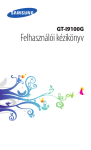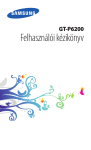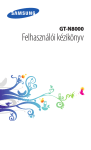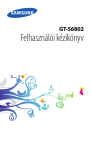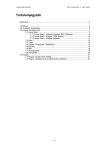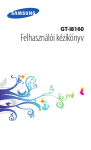Download Samsung GT-I9000/M16 Felhasználói kézikönyv(GINGERBREAD Ver.)
Transcript
GT-I9000 Felhasználói kézikönyv A kézikönyv használata Köszönjük, hogy ezt a Samsung mobiltelefont vásárolta meg. A készülék a Samsung kiemelkedő technológiájára és magas követelményeire épül, így minőségi mobilkommunikációt és szórakozást nyújt. Ez a használati utasítás segít Önnek a készülék funkcióinak és szolgáltatásainak megismerésében. Fontos tudnivalók • A biztonságos és rendeltetésszerű használat érdekében olvassa el figyelmesen ezt az útmutatót és az összes biztonsági figyelmeztetést, mielőtt a készüléket használatba venné. • Az útmutatóban található leírások a készülék alapértelmezett beállításain alapulnak. 2 A kézikönyv használata • A használati utasításban szereplő képek és képernyőképek az adott termék esetében eltérhetnek. • A használati utasításban leírtak eltérhetnek a terméktől, illetve a szolgáltatóktól kapott szoftverektől, és előzetes értesítés nélkül megváltozhatnak. A használati utasítás legújabb verzióját a www.samsung.com webhelyről töltheti le. • Az elérhető funkciók és kiegészítő szolgáltatások készülékenként, szoftverenként és szolgáltatónként változhatnak. • A használati utasítás formátuma és elkészítési módja az Android operációs rendszereken alapul, és a felhasználó által használt operációs rendszertől függően változhat. • Az alkalmazások és funkcióik országonként, régiónként és hardverváltozatonként változhatnak. A Samsung nem vállal felelősséget a külső cégek által készített alkalmazások okozta teljesítményproblémákért. • A Samsung nem vállal felelősséget a felhasználó által elvégzett beállításjegyzék-módosítások miatti kompatibilitási és teljesítményproblémákért. • A mobil eszköz szoftverfrissítéseit a www.samsung.com webhelyről töltheti le. • A készülék által biztosított hangforrások, háttérképek és képek engedélye korlátozott használatra szól a Samsung és a megfelelő tulajdonosok közötti megállapodások értelmében. Ezen anyagok kinyerése és kereskedelmi vagy egyéb célú felhasználása sérti a szerzői jogokat. A Samsung nem felelős a szerzői jogok ilyen jellegű, felhasználó általi megsértéséért. • Az utasítást őrizze meg, hogy a jövőben is segítségül tudja hívni. Vigyázat! – olyan helyzetekre hívja fel a figyelmet, amelyek a telefon vagy más készülékek károsodását okozhatják. Megjegyzés – jegyzetek, használati tanácsok és kiegészítő információk ► Lásd – kapcsolódó tudnivalókat tartalmazó oldalak, például: ► 12. o. (jelentése: „lásd a 12. oldalon”). → Ezt követően – a beállítások vagy menük kiválasztási sorrendjében következő lépés előtt álló jel, például: Készenléti állapotban nyissa meg az alkalmazáslistát, majd válassza az Üzenetek → Új üzenet lehetőséget (jelentése: előbb az Üzenetek, majd az Új üzenet lehetőséget kell választani). Az utasításban szereplő jelölések Mielőtt hozzákezdene, ismerkedjen meg a kézikönyvben használt ikonokkal: Figyelmeztetés – olyan helyzetekre hívja fel a figyelmet, amelyek az Ön vagy mások sérülését okozhatják [ ] Szögletes zárójel – a telefon gombjai; például: [ ] (azaz a bekapcsoló-/lezáró gomb). A kézikönyv használata 3 Szerzői jog Copyright © 2011 Samsung Electronics Ezt a használati utasítást nemzetközi szerzői jogi törvények védik. A Samsung előzetes írásbeli engedélye nélkül a használati utasítás egyetlen része sem reprodukálható, terjeszthető, fordítható le vagy küldhető el semmilyen formában és semmilyen elektronikus vagy mechanikus eszközzel, beleértve a fénymásolást, a hangfelvételt és a különféle adattároló eszközökön való tárolást és az azokról történő lekérést. 4 A kézikönyv használata Védjegyek • A SAMSUNG név és a SAMSUNG embléma a Samsung Electronics bejegyzett védjegye. • Az Android logó, a Google Search™, a Google Maps™, a Google Mail™, a YouTube™, az Android Market™, és a Google Talk™ a Google, Inc védjegye. • A Bluetooth® világszerte a Bluetooth SIG, Inc. bejegyzett védjegye. • Oracle és a Java kifejezések az Oracle és leányválalatai bejegyzett védjegyei. A további elnevezések, más tulajdonosok bejegyzett védjegyei lehetnek. • A Windows Media Player® a Microsoft Corporation bejegyzett védjegye. • A és az SRS Labs, Inc. védjegyei, a CS Headphone és a WOW HD technológiák az SRS Labs, Inc. licenszei szerint kerülnek felhasználásra. • A Wi-Fi®, a Wi-Fi CERTIFIED logó és a Wi-Fi logó a Wi-Fi Alliance bejegyzett védjegye. • A DivX®, DivX Certified® tanúsítvánnyal ellátott és ehhez kapcsolódó logók a DivX, Inc. vállalat védjegyei, és felhasználásuk licensz alapján történik. • Az összes többi védjegy és szerzői jog a megfelelő tulajdonosok tulajdona. A DIVX VIDEÓRÓL A DivX® a DivX, Inc. által kifejlesztett digitális videoformátum. Ez a készülék a DivX Certified® tanúsítvánnyal ellátott, íígy lejátssza a DivX videofájlokat.További információkat és fájlok DivX video formátumra konvertálására szolgáló szoftvereszközöket a www.divx.com oldalon talál. A DivX Certified® a legfeljebb HD 720p felbontású DivX® videók lejátszásához, beleértve a prémium tartalmakat. A DIVX VIDEO-ON-DEMAND SZOLGÁLTATÁSRÓL A DivX Video-on-Demand (VOD) filmek lejátszásához regisztrálni kell ezt a DivX® tanúsítvánnyal ellátott készüléket. A regisztrációs kód előállításához keresse meg a készülék beállítási menüjében a DivX VOD részt. A regisztráció elvégzéséről bővebb információkat a vod.divx.com internetes weboldalon találhat. A kézikönyv használata 5 Tartalom Összeszerelés . .......................................... 10 Kicsomagolás .......................................................... A SIM-kártya és az akkumulátor behelyezése . ........................................................... Az akkumulátor feltöltése . .................................. A (külön beszerezhető) memóriakártya behelyezése . ........................................................... Csuklópánt (opcionális) felcsatolása ................. 10 10 12 15 17 Használatbavétel ..................................... 18 A készülék be- és kikapcsolása ........................... 18 Ismerkedés a készülékkel . ................................... 19 6 Tartalom Az érintőképernyő használata ............................ Az érintőképernyő és a billentyűk lezárása, illetve zárolásuk feloldása . .................................. A készenléti képernyő ismertetése . .................. Alkalmazások megnyitása ................................... A készülék testreszabása ..................................... Szövegbevitel ......................................................... Alkalmazások letöltése az Android Market webhelyről ............................................................... Fájlok letöltése az internetről . ............................ Adatok szinkronizálása . ....................................... 22 24 24 26 28 33 36 37 37 Kommunikáció ......................................... 39 Személyes adatok .................................... 73 Telefonálás ............................................................... Üzenetek .................................................................. Google Mail ............................................................. E-mail ........................................................................ Google Csevegő ..................................................... Social Hub ................................................................ Névjegyek ................................................................ Naptár ....................................................................... Jegyzet . .................................................................... Hangrögzítő ............................................................ 39 45 48 49 51 52 Szórakozás ................................................ 53 Kamera . .................................................................... Videók ....................................................................... Galéria . ..................................................................... MP3-lejátszó ............................................................ FM-rádió ................................................................... 53 63 64 66 70 73 76 78 78 Internet . .................................................... 80 Böngésző . ................................................................ Térkép ....................................................................... Latitude .................................................................... Helyek ....................................................................... Navigáció ................................................................. Google keresés ....................................................... YouTube . .................................................................. Tartalom 80 84 86 87 87 88 88 7 Szinkronizálás ......................................................... Samsung Apps ........................................................ Napi tájékoztató ..................................................... Hírolvasó .................................................................. Market . ..................................................................... 89 90 91 92 93 Kapcsolati lehetőségek .......................... 94 Bluetooth ................................................................. 94 Wi-Fi . ......................................................................... 96 AllShare .................................................................... 98 Mobil hálózat megosztás ................................... 100 TV-kapcsolatok (TV-kimeneti üzemmód) ...... 101 Számítógépes kapcsolatok . .............................. 102 Virtuális magánhálózati (VPN) csatlakozások ........................................................ 105 8 Tartalom Eszközök .................................................. 107 Óra ........................................................................... 107 Számológép .......................................................... 109 Aldiko eBook ......................................................... 109 Letöltések . ............................................................. 111 Mininapló ............................................................... 112 Saját fájlok ............................................................. 112 Feladatkezelő ........................................................ 113 ThinkFree Office ................................................... 114 Hangutasítás ......................................................... 115 Hangrögzítő .......................................................... 116 Write and go .......................................................... 116 Beállítások . ............................................. 117 A Beállítások menü megnyitása ....................... 117 Vezeték nélküli és hálózati . ............................... 117 Hívásbeállítások ................................................... 119 Hang ........................................................................ 120 Kijelző ..................................................................... 121 Hely és biztonság ................................................. 122 Alkalmazások ........................................................ 123 Fiókok és szinkronizálás ..................................... 124 Védett adataim ..................................................... 124 SD-kártya és telefon tárhely . ............................ 125 Területi és szövegbeállítások ............................ 125 Hangbe- és kimenet ............................................ 127 Kisegítő lehetőségek . ......................................... 128 Dátum és idő ......................................................... 128 A telefon névjegye . ............................................. 128 Hibakeresés ............................................ 129 Biztonsági rendszabályok .................... 135 Index ........................................................ 145 Tartalom 9 Összeszerelés Kicsomagolás Ellenőrizze a csomagban az alábbi elemeket: • Mobiltelefon • Akkumulátor • Töltő • Rövid kezelési útmutató Kizárólag a Samsung által jóváhagyott tartozékokat használjon. A feltört vagy nem jogtiszta szoftver hibás működést vagy olyan meghibásodásokat okozhat, amelyekre a gyártó jótállása nem érvényes. 10 Összeszerelés • A készülékhez tartozó összetevők az Ön régiójában rendelkezésre álló vagy a szolgáltatója által kínált szoftvertől és tartozékoktól függően eltérőek lehetnek. • További tartozékokat a Samsung helyi forgalmazójától vásárolhat. • A telefon a mellékelt tartozékokkal nyújtja a legjobb teljesítményt. • Előfordulhat, hogy a külön beszerzett tartozékok nem kompatibilisek a készülékkel. A SIM-kártya és az akkumulátor behelyezése Szerződéskötéskor a mobilszolgáltatótól kap egy SIM-kártyát (Subscriber Identity Module, előfizetői azonosítómodul), amely tartalmazza az előfizetői adatokat, például a PIN-kódot (személyi azonosítószám) és a kiegészítő szolgáltatásokat. A SIM-kártya és az akkumulátor behelyezése: 1 Ha a készülék be van kapcsolva, nyomja meg hosszan a 2 3 Helyezze be a SIM-kártyát. [ ] gombot, majd a készülék kikapcsolásához válassza a Kikapcsolás gombot. Vegye le a hátlapot. • A SIM-kártyát úgy helyezze be, hogy az aranyszínű érintkezők lefelé nézzenek. • A telefon nem hálózati szolgáltatásait és egyes Ügyeljen, hogy a hátlap levételekor ne tegyen kárt a körmében. menüit a SIM-kártya behelyezése nélkül is használhatja. • A SIM-kártya nyílásába ne helyezzen memóriakártyát. Összeszerelés 11 4 Helyezze be az akkumulátort. Az akkumulátor feltöltése 5 Tegye vissza a hátlapot. A készülék használatbavétele előtt az akkumulátort fel kell tölteni. A telefon a mellékelt töltővel, illetve számítógépes adatkábellel számítógéphez csatlakoztatva tölthető fel. A készülékhez kizárólag a Samsung által jóváhagyott töltőket és kábeleket használjon. A jóvá nem hagyott töltők és kábelek az akkumulátor felrobbanását vagy a telefon károsodását okozhatják. Ha az akkumulátor kezd lemerülni, a készülék figyelmeztető hangjelzést ad, és megjelenik az alacsony töltöttségi szintet jelző üzenet. Az akkumulátorikon ilyenkor üres, és piros színűre vált. Amikor az akkumulátor teljesen lemerül, a készülék automatikusan kikapcsol. A készülék további használatához töltse fel az akkumulátort. 12 Összeszerelés ››Töltés a töltővel 1 Nyissa fel a készülék tetején található többcélú csatlakozó 2 fedelét. Dugja a töltő kisebbik végét a többcélú csatlakozóaljzatba. 3 Csatlakoztassa a töltő nagyobbik végét egy fali aljzatba. • A telefont töltés közben is használhatja, ám ilyenkor tovább tarthat az akkumulátor teljes feltöltése. • A készülék töltése közben az ingadozó áramellátás miatt előfordulhat, hogy a készülék érintőképernyője nem működik. Ebben az esetben húzza ki a töltőt a készülékből. • Töltés közben a telefon felforrósodhat. Ez normális jelenség, és nincs hatással a készülék élettartamára vagy teljesítményére. • Ha a telefon nem töltődik megfelelően, vigye el a készüléket és a töltőt egy Samsung-szervizbe. A töltő helytelen csatlakoztatása a készülék súlyos károsodását okozhatja. A jótállás a helytelen használat miatt bekövetkező károkra nem terjed ki. Összeszerelés 13 4 Amikor a töltés befejeződött (az akkumulátorikon már nem mozog), húzza ki a töltőt a készülékből és a fali aljzatból. A töltő kihúzása előtt ne vegye ki az akkumulátort a telefonból. Ha mégis így tesz, kárt tehet a telefonban. Energiatakarékossági célból használaton kívül húzza ki a hálózati töltőt a fali aljzatból, amikor nem használja azt. A hálózati töltőn nincs bekapcsoló gomb, így a hálózati áramellátás megszakításához ki kell húzni azt a fali aljzatból. Használat közben a hálózati töltőt a fali aljzat közelében kell tartani. ››Töltés számítógépes adatkábellel Töltés előtt kapcsolja be a számítógépet. 1 Nyissa fel a készülék tetején található többcélú csatlakozó fedelét. 2 Dugja be a számítógépes adatkábel egyik végét (microUSB) a többcélú aljzatba. 3 Dugja be a számítógépes adatkábel másik végét a számítógép USB-portjába. A számítógépes adatkábel típusától függően eltarthat egy ideig, amíg a töltés megkezdődik. 4 Amikor az akkumulátor teljesen fel van töltve (az akkumulátorikon már nem mozog), húzza ki a számítógépes adatkábelt a telefonból, majd a számítógépből. 14 Összeszerelés A (külön beszerezhető) memóriakártya behelyezése További multimédiafájlok tárolásához memóriakártyát kell behelyezni. A telefonba legfeljebb 32 GB kapacitású microSD™ vagy microSDHC™ memóriakártya helyezhető (a memóriakártya gyártójától és típusától függően). A Samsung a jóváhagyott iparági memóriakártyaszabványokat használja, de előfordulhat, hogy egyes márkák nem kompatibilisek a telefonnal. A nem kompatibilis memóriakártyák használata a telefon, a memóriakártya vagy a kártyán tárolt adatok sérülését okozhatja. • A telefon a memóriakártyákon csak a FAT fájlrendszert támogatja. Ha más fájlrendszerre formázott memóriakártyát helyez a készülékbe, a telefon a kártya újraformázását fogja kérni. • Az adatok gyakori írása és törlése csökkenti a memóriakártyák élettartamát. • Amikor memóriakártyát helyez a készülékbe, a memóriakártya fájlmappái az /mnt/sdcard/external_ sd mappában jelennek meg a belső memóriában (moviNAND™). Összeszerelés 15 1 Vegye le a hátlapot. 2 A memóriakártyát az aranyszínű érintkezőkkel lefelé helyezze be. ››A memóriakártya eltávolítása A biztonság érdekében eltávolítás előtt válassza le memóriakártyát. 1 Készenléti állapotban válassza az Alkalmazások → 3 Nyomja a memóriakártyát a nyílásba addig, amíg a helyére nem pattan. 4 Tegye vissza a hátlapot. 16 Összeszerelés 2 3 4 5 6 Beállítások → SD-kártya és telefon tárhely → SD-kártya leválasztása lehetőséget. Vegye le a hátlapot. Finoman nyomja meg a kártyát, hogy a rögzítése kioldjon. Húzza ki a memóriakártyát a nyílásból. Vegye ki a memóriakártyát. Tegye vissza a hátlapot. Adattovábbítás, illetve adatfogadás közben ne vegye ki a kártyát, mivel ez adatvesztéssel, vagy a kártya, illetve a készülék károsodásával járhat. ››A memóriakártya formázása Ha számítógéppel formázta a memóriakártyát, előfordulhat, hogy a telefon nem ismeri fel. Formázza a memóriakártyát a készülékben. Készenléti állapotban válassza az Alkalmazások → Beállítások → SD-kártya és telefon tárhely → SD-kártya leválasztása → SD-kártya formázása → SD-kártya formázása → Mindent töröl lehetőséget. A memóriakártya formázása előtt készítsen biztonsági másolatot a telefonon tárolt összes fontos adatról. A gyártó a felhasználói tevékenység miatti adatvesztésre nem vállal jótállást. Csuklópánt (opcionális) felcsatolása 1 Vegye le a hátlapot. 2 Csúsztassa át a szíjat a nyíláson, és hurkolja át a kis kiemelkedésen. 3 Tegye vissza a hátlapot. Összeszerelés 17 Használatbavétel A készülék be- és kikapcsolása A készülék bekapcsolása: 1 Nyomja meg hosszan a [ ] gombot. 2 A készülék első bekapcsolásakor kövesse a képernyőn megjelenő utasításokat a készülék kezdeti beállításainak megadásához. A telefon kikapcsolásához nyomja meg hosszan a [ ] gombot, majd válassza a Kikapcsolás parancsot. 18 Használatbavétel • Ha olyan helyen tartózkodik, ahol a vezeték nélküli eszközök használatát korlátozzák – például repülőgépen vagy kórházban –, tartsa be a hivatalos személyzet által kihelyezett figyelmeztetéseket és egyéb utasításokat. • A készülék kizárólag nem hálózati szolgáltatásainak használatához váltson át Repülő üzemmódra. Nyomja meg hosszan a [ ] gombot, majd válassza a Repülő üzemmód. Ismerkedés a készülékkel ››A készülék elrendezése Közelségérzékelő Fényérzékelő Hangerő gomb A fényképezőgép elülső lencséje Fülhöz helyezhető hangszóró Fülhallgatócsatlakozó A fényképező hátsó lencséje Bekapcsoló-/ lezárógomb Érintőképernyő Többfunkciós csatlakozó Hangszóró Hátsó fedél Kezdőlap gomb Vissza gomb Belső antenna Menü gomb Mikrofon Használatbavétel 19 ››Gombok Gomb ››Jelzőikonok A kijelzőn megjelenő ikonok régiónként és szolgáltatóként változhatnak. Funkció Bekapcsolás/ Lezárás Menü Kezdőlap A készülék bekapcsolása (hosszan lenyomva); A gyorsmenük megnyitása (hosszan lenyomva); Az érintőképernyő zárolása. Az adott képernyőn elérhető funkciók listájának megnyitása. Visszatérés a készenléti képernyőre. A legutóbb használt alkalmazások listájának megnyitása (hosszan lenyomva). Vissza Visszatérés az előző képernyőre. Hangerő A készülék hangerejének beállítása. 20 Használatbavétel Ikon Leírás Nincs jel Térerő GPRS hálózathoz csatlakozva EDGE hálózathoz csatlakozva Csatlakozott az UMTS-hálózathoz Vannak elérhető WLAN hálózatok WLAN hálózathoz csatlakoztatva Bluetooth bekapcsolva Ikon Leírás Bluetooth mikrofonos fülhallgató csatlakoztatva A GPS bekapcsolva Beszédcélú hívás folyamatban Tartott hívás Kihangosítás bekapcsolva Nem fogadott hívás Internetes szinkronizálás Adatok feltöltése Adatok letöltése Hívásátirányítás aktiválva Ikon Leírás PC kapcsolat USB internetmegosztás bekapcsolva Mobil hozzáférési pont bekapcsolva Nincs SIM-kártya behelyezve Új szöveges vagy multimédiás üzenet Új e-mail Új hangüzenet Ébresztés bekapcsolva Esemény értesítés Roaming (a normál szolgáltatási területen kívül) Használatbavétel 21 Ikon Leírás A Csendes üzemmód bekapcsolva Rezgés üzemmód bekapcsolva Repülő üzemmód bekapcsolva Zenelejátszás folyamatban Zenelejátszás felfüggesztve FM rádió bekapcsolva a háttérben Hiba történt, vagy a készülék más problémára figyelmeztet Az akkumulátor töltöttségi szintje de. 10.00 Pontos idő 22 Használatbavétel Az érintőképernyő használata A készülék érintőképernyőjén egyszerűen választhat ki elemeket és hajthat végre funkciókat. Ismerje meg az érintőképernyő használatához kapcsolódó alapvető műveleteket. • Ne használjon hegyes tárgyakat, mert azok megkarcolhatják az érintőképernyőt. • Ügyeljen arra, hogy más villamos készülékek ne érjenek az érintőképernyőhöz. Az elektrosztatikus kisülések az érintőképernyő meghibásodását okozhatják. • Ügyeljen arra, hogy az érintőképernyőre ne kerüljön víz. Előfordulhat, hogy az érintőképernyő párás környezetben, vagy ha víz fröccsen rá, nem működik megfelelően. • Az érintőképernyő optimális használatához távolítsa el róla a védőfóliát még a készülék használatbavétele előtt. • Az érintőképernyő egyik rétege érzékeli az emberi test által kibocsátott gyenge elektromos töltéseket. A jobb teljesítmény érdekében az érintőképernyőt ujja hegyével érintse meg. Az érintőképernyő nem reagál az éles tárgyakkal, mint például érintőceruzával, vagy tollal történő érintésre. Az érintőképernyőn a következő műveleteket hajthatja végre: • Érintés: Menüpont vagy beállítás kiválasztásához vagy alkalmazás elindításához érintse meg egyszer az érintőképernyőt az ujjával. • Hosszan megérintés: Érintsen meg egy elemet, majd az előugró beállításlista megnyitásához tartsa rajta az ujját több mint 2 másodpercig. • Húzás: Lista elemeinek kiválasztásához érintse meg a képernyőt, majd húzza az ujját lefelé, felfelé, jobbra vagy balra. • Áthúzás: Érintse meg hosszan az ujjával a képernyőt, majd az elem áthelyezéséhez húzza az ujját a képernyőn. • Dupla érintés: Fényképek vagy weblapok megtekintése során nagyításhoz vagy kicsinyítéshez érintse meg kétszer gyorsan egymás után az érintőképernyőt az ujjával. • Ha egy adott ideig nem használja a telefont, az érintőképernyő kikapcsol. A képernyő bekapcsolásához nyomja meg a [ ] vagy a Kezdőképernyő gombot. • A háttérvilágítás idejét is módosíthatja. Készenléti állapotban nyissa meg az alkalmazáslistát, majd válassza a Beállítások → Kijelző → Képernyő időkorlátja lehetőséget. Használatbavétel 23 Az érintőképernyő és a billentyűk lezárása, illetve zárolásuk feloldása A gombok és az érintőképernyő lezárásával megakadályozhatja a nemkívánatos telefonműveleteket. A lezáráshoz nyomja meg a [ ] gombot. A feloldáshoz kapcsolja vissza a képernyőt a [ ] vagy a Kezdőképernyő gomb megnyomásával, majd pöccintse meg az ujjával a szürke ablakot. A készenléti képernyő ismertetése Amikor a készülék készenléti állapotban van, a készenléti képernyő látható. A készenléti képernyőn megtekintheti a készülék állapotát, és alkalmazásokat nyithat meg. A készenléti képernyő több panelből áll. Balra vagy jobbra lapozva lépjen a készenléti képernyő valamelyik paneljére. A képernyő tetején a megfelelő pontot kiválasztva közvetlenül is a készenléti képernyő kívánt paneljére léphet. 24 Használatbavétel ››Elemek felvétele a készenléti képernyőre A készenléti képernyőt saját igényeinek megfelelően alakíthatja alkalmazásokra mutató parancsikonok, alkalmazásokhoz tartozó elemek, widgetek (vezérlők) és mappák felvételével. Elemek felvétele a készenléti képernyőre: 1 Nyomja meg a [ 2 ] gombot → válassza a Hozzáad lehetőséget, vagy érintse meg hosszan a készenléti képernyő üres területét. Válassza ki a kívánt kategóriát → egy elemet: • Widgetek: Widgetek felvétele a készenléti képernyőre. • Gyorsgombok: A különféle elemekre, például alkalmazásokra, könyvjelzőkre vagy névjegyekre mutató parancsikonok felvétele. • Mappák: Új mappa létrehozása vagy új mappák felvétele a névjegyek tárolására. • Háttérképek: A háttérkép beállítása. Az elérhető elemek a készenléti képernyő aktuális módjának függvényében változhatnak. ››Elemek mozgatása a készenléti képernyőn 1 Mozgatáshoz tartsa hosszan lenyomva az elemet, amíg az 2 szürke színre nem vált. Húzza az elemet a kívánt helyre. ››Elemek eltávolítása a készenléti képernyőről 1 Érintse meg az eltávolítandó elemet, és tartsa rajta az 2 3 ujját. A lomtár a készenléti képernyő alján jelenik meg. Húzza az ikont a lomtárba. Amikor az elem színe pirosra vált, engedje el. ››A gyorsgombokat tartalmazó panel használata A gyorsgombokat tartalmazó panel megnyitásához készenléti üzemmódban vagy alkalmazás használata közben érintse meg az állapotjelző ikonok területét és húzza lefelé az ujját. Be- és kikapcsolhatja a vezeték nélküli funkciókat, valamint hozzáférhet az értesítések listájához, amely például az üzeneteket, hívásokat, eseményeket vagy feldolgozás állapotát tartalmazza. A lista elrejtéséhez húzza fel a lista alját. A gyorsgombokat tartalmazó panelről a következő opciókat használhatja: • Wi-Fi: A WLAN-kapcsolat funkció be-, illetve kikapcsolása. ► old. 96 • Bluetooth: A Bluetooth vezeték nélküli kapcsolat be-, illetve kikapcsolása. ► old. 94 • GPS: A GPS funkció be-, illetve kikapcsolása. • Hang: A Csendes mód be-, illetve kikapcsolása. Használatbavétel 25 • Auto elforgatás: Az automatikus elforgatás funkció be-, illetve kikapcsolása. A rendelkezésre álló beállítások szolgáltatótól és régiótól függően eltérőek lehetnek. 2 Panelek hozzáadása és eltávolítása az alábbi funkciók ››Panelek hozzáadása és eltávolítása a készenléti képernyőn A készenléti képernyőre új paneleket vehet fel illetve távolíthat el, hogy ízlése és igényei szerint szervezhesse a widgeteket. 1 Készenléti állapotban nyomja meg a [ ] gombot → válassza a Szerkeszt lehetőséget. A szerkesztés módba kapcsoláshoz a helyezze a képernyőre, majd közelítse egymáshoz a két ujját. 3 segítségével: • Egy panel eltávolításához érintse meg hosszan a panelt, majd húzza a képernyő alján található lomtárba. • Új panel hozzáadásához válassza a lehetőséget. • A panelek sorrendjének módosításához érintse meg hosszan a panel ikonját, majd húzza a kívánt helyre. Ha befejezte, nyomja meg a [ ] gombot. Alkalmazások megnyitása Az alkalmazások megnyitása: 1 Készenlét üzemmódban válassza az Alkalmazások menüpontot az alkalmazáslista megnyitásához. 2 Görgessen balra vagy jobbra a kívánt alkalmazásképernyőhöz. A képernyő tetején a megfelelő pontot kiválasztva közvetlenül is a megfelelő menüképernyőre léphet. 26 Használatbavétel 3 Válasszon ki egy alkalmazást. • A Google által kínált alkalmazások használatához Google-fiókkal kell rendelkeznie. Ha még nincs Google-fiókja, készítsen egyet. • Gyorsgombot úgy hozhat létre egy alkalmazáshoz, hogy hosszan megérinti az alkalmazás ikonját az alkalmazáslistán. Az ikont a kívánt helyre mozgathatja a készenléti képernyőn. 4 A [ ] gombot megnyomva visszatérhet az előző képernyőre, a Kezdőképernyő gombot megnyomva pedig visszatérhet a készenléti képernyőre. A készülék beépített mozgásérzékelővel van felszerelve, amely érzékeli a készülék helyzetét. Ha egyes szolgáltatások használata közben elforgatja a készüléket, a kijelzőn a kép automatikusan fekvő nézetre vált át. Ha azt szeretné, hogy a kijelzőn megjelenő kép tájolása a készülék elforgatása esetén se változzon, válassza a Beállítások → Kijelző → Képernyő aut. elforgatása lehetőséget. ››Alkalmazások rendezése Az alkalmazáslistában sorrendjük megváltoztatásával vagy kategóriákba csoportosításukkal tetszése és igényei szerint elrendezheti az alkalmazásokat. 1 Az alkalmazáslistában nyomja meg a [ 2 3 4 ] → Szerkeszt parancsot. Érintse meg hosszan az alkalmazást. Húzza a kívánt alkalmazás ikonját oda, ahová szeretné. Az alkalmazás ikonját másik főmenübe is áthúzhatja. A leggyakrabban használt alkalmazásokat a Kezdő mellett is elhelyezheti. Nyomja meg a [ ] → Ment gombot. A főmenü képernyők elrendezésének módosítása: 1 Az alkalmazáslistában tegye két ujját a képernyőre, majd közelítse azokat egymáshoz. 2 Érintse meg és tartsa nyomva a képernyő ikonját, majd húzza a kívánt helyre. Használatbavétel 27 ››Legutóbbi alkalmazások megnyitása 1 A legutóbb használt alkalmazások listájának 2 megnyitásához nyomja meg hosszan a Kezdőlap gombot. Válassza ki a megnyitandó alkalmazást. ››A feladatkezelő használata A készülék egyszerre több feladat végrehajtására is képes. Egyszerre több alkalmazás futtatására is képes. Több feladat párhuzamos végrehajtása azonban fennakadásokat, fagyásokat, memóriaproblémákat és nagyobb energiafelvételt okozhat. Az ilyen problémák elkerülése érdekében a Feladatkezelő segítségével zárja be a felesleges programokat. 1 Készenléti állapotban nyissa meg az alkalmazáslistát, majd válassza a Feladatkezelő → Aktív alkalmazások lehetőséget. Megjelenik a készüléken aktuálisan futó alkalmazások listája. 28 Használatbavétel 2 Alkalmazás bezárásához válassza a Kilép ikont. Az összes futó alkalmazás bezárásához válassza a Kilépés mindből lehetőséget. A készülék testreszabása Még többet kihozhat a készülékből, ha saját igényeinek megfelelően állítja be. ››A dátum és az idő beállítása 1 Készenléti állapotban nyissa meg az alkalmazáslistát, 2 majd válassza a Beállítások → Dátum és idő lehetőséget. Állítsa be az időt, a dátumot, és módosítsa a többi beállítást. ››Az érintés hangjának ki- és bekapcsolása Készenléti állapotban nyissa meg az alkalmazáslistát, majd válassza a Beállítások → Hang → Hallható kiválasztás lehetőséget. ››A csengőhangok hangerejének beállítása A csengőhangok hangerejének beállításához nyomja felfelé vagy lefelé a Hangerőgombot. ››Váltás Csendes üzemmódra A készülék némításához, illetve a némítás megszüntetéséhez tegye a következőt: • Készenléti állapotban nyissa meg az alkalmazáslistát, válassza a Telefon → Bill.-zet lehetőséget, majd érintse meg hosszan a # gombot. • Nyomja meg hosszan a [ ] gombot, majd válassza a Csendes mód lehetőséget. A készülék beállítható, hogy különféle eseményekkor figyelmeztessen Csendes üzemmódban. Készenléti módban nyissa meg az alkalmazáslistát majd válassza a Beállítások → Hang → Rezgés → Mindig vagy Csak Halk üzemmódban. Amikor csendes módba kapcsol a jelenik meg a helyett. ››Csengőhang módosítása 1 Készenléti állapotban nyissa meg az alkalmazáslistát, 2 majd válassza a Beállítások → Hang → Telefon csengőhangja lehetőséget. Válasszon csengőhangot, majd válassza az OK lehetőséget. ››Az ablakváltási animációk bekapcsolása Készenléti állapotban nyissa meg az alkalmazáslistát, majd válassza a Beállítások → Kijelző → Animáció → Bizonyos animációk vagy Minden animáció lehetőséget. ››A készenléti képernyő háttérképének kiválasztása 1 Készenléti állapotban nyomja meg a [ 2 ] gombot → válassza a Háttérkép lehetőséget → egy beállítást. Válasszon ki egy képet. Használatbavétel 29 3 Válassza a Ment, Háttérkép beállítása vagy a háttérkép beállításalehetőséget. A Samsung nem felelős az készülékhez adott alapértelmezett képek vagy háttérképek használatáért. ››A kijelző fényerejének beállítása Gyorsan beállíthatja a képernyő kijelzőjének fényerejét a képernyő oldalán lévő jelzővonalon jobbra vagy balra görgetve. A fényerő beállítása a Beállítások menüből: 1 Készenléti állapotban nyissa meg az alkalmazáslistát, 2 3 4 majd válassza a Beállítások → Kijelző → Fényerő lehetőséget. Törölje a jelet az Automatikus fényerő jelölőnégyzetből. A csúszkát húzva állítsa be a fényerőt. Válassza az OK parancsot. A kijelző fényereje befolyásolja, hogy milyen gyorsan merül le az akkumulátor. 30 Használatbavétel ››Képernyőzár beállítása Feloldóminta vagy jelszó beállításával lezárható a képernyő, amellyel megakadályozható, hogy illetéktelenek engedély nélkül használják a készüléket. • Miután beállított valamilyen képernyő zárat, a telefon minden bekapcsolásakor és az érintőképernyő zár minden feloldásakor a készülék kérni fogja azt. • Ha elfelejti a jelszót, az alaphelyzetbe állításhoz vigye el a telefont egy Samsung-szervizbe. • A Samsung nem vállal felelősséget a biztonsági kódok vagy bármely személyes adat elvesztéséért és a nem jogtiszta szoftverek okozta károkért. Feloldóminta beállítása 1 Készenléti állapotban nyissa meg az alkalmazáslistát, 2 majd válassza a Beállítások → Hely és biztonság → Képernyőzár beállítása → Minta lehetőséget. Olvassa el a képernyőn megjelenő utasításokat, tekintse meg a feloldóminta-mintákat, majd válassza a Tovább lehetőséget (ha szükséges). 3 Rajzoljon egy mintát az ujját húzva és legalább 4 pontot 2 Adja meg az új jelszót (alfanumerikus karakterek) és 4 5 6 3 Írja be újra a jelszót, majd válassza az OK lehetőséget. összekötve. Válassza a Folytat lehetőséget. Megerősítésképpen rajzolja meg újra a mintát. Nyomja meg a Megerősit gombot. Feloldó PIN-kód beállítása válassza a Folytatás lehetőséget. ››SIM-kártya zárolása A telefont a SIM-kártyához kapott PIN kód aktiválásával zárhatja le. 1 Készenléti állapotban nyissa meg az alkalmazáslistát, 1 Készenléti állapotban nyissa meg az alkalmazáslistát, 2 2 3 majd válassza a Beállítások → Hely és biztonság → Képernyőzár beállítása → PIN lehetőséget. Adjon meg egy új PIN (szám)-kódot, majd válassza a Folytatás gombot. Írja be újra a PIN-kódot, majd válassza az OK lehetőséget. Feloldó jelszó beállítása 1 Készenléti állapotban nyissa meg az alkalmazáslistát, majd válassza a Beállítások → Hely és biztonság → Képernyőzár beállítása → Jelszó lehetőséget. majd válassza a Beállítások → Hely és biztonság → SIM-kártya zár beállítása → SIM-zár lehetőséget. Írja be a PIN-kódot, majd válassza az OK lehetőséget. A PIN védelem engedélyezése után a készülék minden bekapcsolásakor meg kell adnia a PIN kódot. • Ha túl sokszor ír be helytelen PIN kódot, a rendszer letiltja a SIM-kártyát. A tiltás feloldásához PIN-feloldó kódot (PUK kódot) kell beírnia. • Ha a SIM-kártya téves PUK kód megadása miatt tiltódik le, a tiltás feloldásához vigye be a kártyát a szolgáltatójához. Használatbavétel 31 ››A mobilkövető bekapcsolása Ha valaki új SIM-kártyát helyez a telefonba, a mobilkövető funkció automatikusan elküldi a kapcsolat telefonszámát a megadott címzetteknek, így könnyen megtalálható és visszaszerezhető a készülék. Ennek a funkciónak a használatához, így az eszköz interneten keresztüli távoli vezérléséhez rendelkeznie kell Samsung felhasználói fiókkal. 1 Készenléti állapotban nyissa meg az alkalmazáslistát, 2 3 és válassza a Beállítások → Hely és biztonság → Mobilkövető beállítása lehetőséget. Adja meg a jelszót, majd válassza az OK lehetőséget. Továbblépéshez válassza az OK gombot. 32 Használatbavétel 4 Adja meg a Samsung fiókjához tartozó felhasználónevet 5 6 7 8 9 és jelszót, majd válassza a Bejelentkezés lehetőséget. Új Samsung fiók létrehozásához válassza a Regisztráció ikont. Olvassa el a felhasználási feltételeket, majd válassza az Elfogad lehetőséget. Írja be a telefonszámot az országhívó kóddal (és a + előtaggal) együtt. Írja be a küldő nevét. Írja be a címzetteknek küldendő üzenetet. Válassza a Mentés parancsot. Elveszett készülékét a weben is ellenőrizheti. Az erre a szolgáltatásra vonatkozó részletes információkért látogassa meg a www.samsungdive.com webhelyet. Szövegbevitel 2 Folytassa a műveletet addig, amíg be nem fejezi a szót. Szöveget a virtuális billentyűzet gombjait megérintve vagy kézírással a képernyőre írva vihet be. Bizonyos nyelvek esetén nem írható be szöveg. Ilyenkor szöveg beírásához módosítania kell az írás nyelvét az egyik támogatott nyelvre. ► old. 125 ››Billentyűzet típusának módosítása A billentyűzet típusát módosíthatja. Érintse meg hosszan a szövegbeviteli mezőt, majd válassza a Beviteli mód lehetőséget → billentyűzettípust (Swype vagy Samsung). ››Szöveg bevitele a Swype billentyűzet segítségével 1 Válassza ki a szó első karakterét és húzza az ujját a 3 Emelje fel az ujját az utolsó karakterről. 4 Amennyiben a szó helyesen jelenik meg, szóköz 5 beszúrásához válassza a gombot. Ha nem a kívánt szó jelenik meg, válassza ki a helyes szót a megjelenő listáról. A szöveg befejezéséhez ismételje az 1-4 lépéseket. második karakterre anélkül, hogy felemelné az ujját a képernyőről. Használatbavétel 33 • A szöveg beírását a gombok érintésével is elvégezheti. • A billentyű felső felén található karakterek beviteléhez hosszan érintse meg a billentyűt. Ékezetes karakterek és szimbólumok beszúrásához érintse meg és tartsa nyomva a gombot addig, amíg megjelenik a karakter lista. Szám Az alábbi gombokat használhatja: Funkció 3 Váltás a szimbólumbeviteli mód és az ABC/ szám beviteli mód között. 4 Karakterek törlése. 5 Sortörés. 6 Szóköz beszúrása. ››Szövegbevitel a Samsung billentyűzettel Szám 1 4 2 3 5 6 Funkció 1 Váltás kis- és nagybetű között. 2 Swype tipp képernyő megnyitása; Súgó információk megnyitása (tartsa nyomva a gombot). 34 Használatbavétel 1 Válassza az 2 → Álló billentyűzettípusok lehetőséget, majd válasszon szövegbeviteli módot. Két billentyűzetalapú beviteli mód (QWERTY vagy hagyományos billentyűzet) és a kézírásos beviteli mód közül választhat. Írja be a szöveget az alfanumerikus billentyűzet segítségével vagy kézzel a képernyőre írva. Az alábbi gombokat használhatja: 1 2 3 Szám 1 2 3 Szám 4 5 6 Funkció Váltás kis- és nagybetű között. Váltás a szám-/szimbólumbeviteli mód és az ABC beviteli mód között Szóköz beillesztése; Pont beillesztése (két érintés); Beviteli nyelv módosítása (hosszan megérintve, majd balra/jobbra görgetés). Ennek a gombnak a funkciója a szolgáltató függvényében változhat. Funkció 4 Bevitt szöveg törlése. 5 Sortörés. 6 A billentyűzet beállításainak megnyitása (hosszan megérintve). A szövegbeviteli mód megváltoztatása. ››Szöveg másolása és beillesztése Szöveg beírása közben használhatja a másolási és beillesztési funkciót, hogy át tudjon emelni szöveget más alkalmazásból. 1 Álljon a kurzorral oda, ahol el szeretné kezdeni a kijelölést. 2 Válassza a lehetőséget, vagy érintse meg hosszan a szövegbeviteli mezőt. 3 A beállítások listájáról válassza a Szöveg kijelölése lehetőséget. 4 A szöveg vágólapra másolásához válassza a Másol, vagy kivágáshoz a Kivág lehetőséget. Használatbavétel 35 5 Egy másik alkalmazásban érintse meg hosszan a 6 szövegbeviteli mezőt. A szöveg vágólapról a beviteli mezőbe való beillesztéséhez válassza a Beilleszt lehetőséget. Alkalmazások letöltése az Android Market webhelyről Az Android platform segítségével a telefon funkciói további alkalmazások telepítésével bővíthetők. Az Android Market webhelyen egyszerűen és gyorsan vásárolhat játékokat és mobiltelefonos alkalmazásokat. • Ez a funkció nem minden országban és szolgáltatónál érhető el. • A készülék a belső moviNAND™ memóriába menti a letöltött alkalmazások felhasználói fájljait. A fájlok memóriakártyára mentéséhez csatlakoztassa a telefont a számítógéphez, majd másolja a fájlokat a moviNAND memóriából a memóriakártyára. 36 Használatbavétel ››Alkalmazás telepítése 1 Készenléti állapotban nyissa meg az alkalmazáslistát, majd válassza a Market lehetőséget. 2 Amikor megjelennek a használati feltételek, válassza az Accept lehetőséget. 3 Keressen egy fájlt vagy alkalmazást, és töltse le. ››Alkalmazás eltávolítása 1 Az Android Market kezdőképernyőjén válassza a My apps lehetőséget. 2 Jelölje ki a törölni kívánt elemet. 3 Válassza az Uninstall → OK lehetőséget. Fájlok letöltése az internetről Adatok szinkronizálása Amikor fájlokat vagy webalkalmazásokat tölt le az internetről, a telefon a memóriakártyára menti azokat. Az internetről letöltött fájlok vírusokat tartalmazhatnak, melyek károsíthatják a készüléket. Ennek kockázatát úgy csökkentheti, ha csak megbízható forrásokból tölt le fájlokat. Az adatokat különböző webkiszolgálókkal szinkronizálhatja, valamint biztonsági másolatot készíthet róluk, és visszaállíthatja őket. A szinkronizáció befejezése után a telefon csatlakoztatva marad az internethez. Ha a webhelyen bármilyen változtatás történik, a frissített adatok megjelennek a telefonon, és automatikusan megkezdődik a szinkronizálás. Ugyanez ellentétes irányban is érvényes. Ez a funkció nem minden országban és szolgáltatónál érhető el. Egyes médiafájlok digitális tartalomvédelemmel (Digital Rights Management) védik a szerzői jogokat. Ez a védelem megakadályozhatja egyes fájlok letöltését, másolását, módosítását vagy elküldését. Fájlok letöltése az internetről: 1 Készenléti állapotban nyissa meg az alkalmazáslistát, 2 majd válassza az Böngésző lehetőséget. Keressen egy fájlt vagy alkalmazást, és töltse le. Ha nem az Android Market webhelyről letöltött alkalmazásokat telepít, válassza a Beállítások → Programok → Ismeretlen források lehetőséget. ››A kiszolgálón levő fiók beállítása 1 Készenléti állapotban nyissa meg az alkalmazáslistát, 2 majd válassza a Beállítások → Fiókok és szinkronizálás lehetőséget. Válassza a Fiók hozzáadása lehetőséget → egy fióktípust. Használatbavétel 37 3 A fiók beállításához kövesse a képernyőn megjelenő utasításokat. Online közösségi szolgáltatásokhoz, például a Facebook vagy a MySpace szolgáltatáshoz, adja meg felhasználónevét és jelszavát, majd válassza a Bejelentkezés lehetőséget. ››Az automatikus szinkronizálás bekapcsolása 1 Készenléti állapotban nyissa meg az alkalmazáslistát, 2 3 4 majd válassza a Beállítások → Fiókok és szinkronizálás lehetőséget. Válassza az Automatikus szinkronizálás lehetőséget. Válasszon egy fiókot. Válassza ki a szinkronizálandó alkalmazásokat. Ha ki szeretne zárni bizonyos alkalmazásokat a szinkronizálásból, törölje a jelet az adott alkalmazások melletti négyzetből. 38 Használatbavétel ››Adatok kézi szinkronizálása 1 Készenléti állapotban nyissa meg az alkalmazáslistát, 2 3 majd válassza a Beállítások → Fiókok és szinkronizálás lehetőséget. Válasszon egy fiókot. Nyomja meg a [ ] gombot, → majd válassza a Szinkronizálás most lehetőséget. A készülék megkezdi a szinkronizálandóként beállított adatok szinkronizálását. Kommunikáció Telefonálás Ismerje meg a telefonálási funkciókat, például a hívások kezdeményezését és fogadását a telefonálás közben elérhető funkciók használatával, valamint a telefonálással kapcsolatos szolgáltatások testreszabását és igénybevételét. ››Hívás kezdeményezése és fogadása Hívások kezdeményezéséhez, fogadásához, befejezéséhez és elutasításához az érintőképernyő gombjait használhatja. Hívás kezdeményezése 1 Készenléti állapotban válassza a Telefon → Bill.2 zet lehetőséget, majd írja be a telefonszámot a körzetszámmal együtt. Beszédcélú hívás kezdeményezéséhez válassza a lehetőséget. Videohíváshoz válassza a ikont. Amikor az arca mellé tartja a telefont, a készülék automatikusan kikapcsolja az érintőképernyőt, hogy megakadályozza a véletlen működtetést. 3 A hívás befejezéséhez válassza a Befejez lehetőséget. • A gyakran hívott telefonszámokat mentse a névjegyzékbe. ► old. 73 • A hívásnaplónak az utoljára hívott számok újrahívása érdekében történő gyors megnyitásához válassza a Telefon → Naplók lehetőséget. • A hangutasítás funkcióval hanggal is tárcsázhat. ► old. 115 Hívás fogadása 1 Bejövő híváskor az ikont húzza balra a pontig. Ha csöng a készülék, nyomja meg a Hangerőgombot a csengőhang elnémításához. 2 A hívás befejezéséhez válassza a Befejez lehetőséget. Kommunikáció 39 Hívás elutasítása Bejövő híváskor az ikont húzza balra a pontig. Ha a bejövő hívások visszautasításakor üzenetet kíván küldeni, válassza a Elutasítás üzenetben lehetőséget. Az üzenet módosításához válassza a Beállítások → Hívásbeállítások → Összes hívás → Híváselutasítás üzenetben lehetőséget. Külföldi szám hívása 1 Készenléti állapotban nyissa meg az alkalmazáslistát, 2 válassza a Telefon → Bill.-zet lehetőséget, majd a + karakter beszúrásához érintse meg hosszan a 0 gombot. Írja be a tárcsázni kívánt teljes számot (országhívó szám, körzetszám és telefonszám), majd a tárcsázáshoz válassza a ikont. ››A mikrofonos fülhallgató használata Ha egy mikrofonos fülhallgatót csatlakoztat a többfunkciós csatlakozóhoz, a telefon kézbevétele nélkül a következőképpen fogadhatja és kezelheti a hívásokat: • Hívás fogadásához nyomja meg a fülhallgató gombját. • Hívás elutasításához nyomja meg hosszan a fülhallgató gombját. • Hívás tartásba helyezéséhez vagy tartásban lévő hívás beszélgetés közben történő visszavételéhez nyomja meg hosszan a mikrofonos fülhallgató gombját. • Hívás befejezéséhez nyomja meg a mikrofonos fülhallgató gombját. ››Beszédcélú hívás közben használható opciók Beszédcélú hívás közben a következő opciókat használhatja: • A hangerő beállításához nyomja felfelé vagy lefelé a hangerőszabályzó gombot. 40 Kommunikáció • A hívás tartásba helyezéséhez válassza a lehetőséget. Tartott hívás visszavételéhez válassza a lehetőséget. • Második hívás tárcsázásához válassza a Új hívás lehetőséget, majd tárcsázza a másik telefonszámot. • Második bejövő hívás fogadásához húzza jobbra az ikont a pontig a hívásvárakoztató hang megszólalása közben. A készülék megkérdezi, hogy befejezze vagy tartásba helyezze-e az első hívást. A szolgáltatás használatához elő kell fizetnie a hívásvárakoztatási szolgáltatásra. • A tárcsázóképernyő megnyitásához válassza a Billentyűzet lehetőséget. • A kihangosító funkció használatához válassza a Hangsz. lehetőséget. Zajos környezetben nehezebben hallható a beszélgetés, ha a kihangosító funkciót használja. A jobb hallhatóság érdekében használja a normál üzemmódot. • Ha ki szeretné kapcsolni a mikrofont, hogy a másik fél ne hallhassa Önt, válassza a Néma lehetőséget. • Ha a Bluetooth mikrofonos fülhallgatón keresztül kíván beszélgetést folytatni, válassza a BT fülh. lehetőséget. ] gombot, → majd válassza a Névjegyek lehetőséget. • Új jegyzet létrehozásához nyomja meg a [ ] → Jegyzet gombot. • A hívások közötti váltáshoz válassza az Átvált gombot. • Többrésztvevős hívás (konferenciahívás) kezdeményezéséhez kezdeményezze vagy fogadja a második hívást, majd amikor a kapcsolat létrejött, válassza az Konferencia lehetőséget. A fenti lépések megismétlésével további beszélgetőpartnereket is bevonhat. A szolgáltatás használatához elő kell fizetnie a konferencia hívás szolgáltatásra. • A telefonkönyv megnyitásához nyomja meg a [ Kommunikáció 41 ››Videohívás közben használható opciók Videohívás közben a következő opciókat használhatja: • A kihangosító funkció használatához válassza a Hangszóró lehetőséget. • Ha ki szeretné kapcsolni a mikrofont, hogy a másik fél ne hallhassa Önt, válassza a Néma lehetőséget. • Ha azt szeretné, hogy a másik fél ne lássa az Ön képét, nyomja meg a [ ] gombot, → majd válassza az Elrejt lehetőséget. • Ha más képet szeretne mutatni a beszélgetőpartnernek, nyomja meg a [ ] gombot, → majd válassza a Kimenő kép lehetőséget. • A tárcsázóképernyő megnyitásához nyomja meg a [ ] gombot, → majd válassza a Billenytűzet lehetőséget. • Ha a mikrofonos fülhallgatón keresztül kíván beszélgetést folytatni, nyomja meg a [ ] gombot, → majd válassza az BT fülh. lehetőséget. 42 Kommunikáció • A fényképezőgép első és hátsó lencséje közötti váltáshoz nyomja meg a [ ] gombot, → majd válassza a Kameraváltás lehetőséget. • A videohívás beállításainak testre szabásához nyomja meg a [ ] → Beállítások lehetőséget. • A másik fél képének használatához érintse meg hosszan a másik fél képét. Rögzítheti a kijelzőn látható képet, vagy felveheti a videohívást. • Saját kép használatához érintse meg hosszan a képet. Beállíthatja a fényerőt, kicsinyítheti vagy nagyíthatja a fényképezőgép hátsó lencséjén át kapott képet, vagy elmosódási effektet alkalmazhat a fényképezőgép elülső lencséjén át kapott képre. ››A nem fogadott hívások megtekintése és tárcsázása A készülék a nem fogadott hívásokat megjeleníti a kijelzőn. Nem fogadott hívás telefonszámának tárcsázásához nyissa meg a gyorsgombokat tartalmazó panelt, és válassza ki a visszahívandó nem fogadott hívást. ››Kiegészítő szolgáltatások használata Egyéb, hívással kapcsolatos szolgáltatásokat is igénybe vehet; ilyen például az automatikus elutasítás, a Fixlista (FDN) üzemmód, a hívásátirányítás vagy a híváskorlátozás. Automatikus elutasítás beállítása Ha bizonyos számokról érkező hívásokat automatikusan el szeretne utasítani, használja az automatikus elutasítás szolgáltatást. Ennek bekapcsolása és az elutasítandó számok listájának létrehozása: 1 Készenléti állapotban nyissa meg az alkalmazáslistát, 2 3 4 majd válassza a Beállítások → Hívásbeállítások → Összes hívás → Automatikus elutasítás lehetőséget. Válassza az Automatikus elutasítás engedélyezése lehetőséget az automatikus elutasítás bekapcsolásához. Válassza az Automatikus elutasítási lista lehetőséget. Nyomja meg a [ ] → Létrehoz gombot. 5 Írjon be egy elutasítandó számot, majd válassza a Ment parancsot. 6 További számok hozzáadásához ismételje meg a 4-5. lépést. A Fixlista (FDN) üzemmód használata Fixlista üzemmódban a készülék csak a fixlistán megadott számokra engedélyez kimenő hívásokat. A Fixlista üzemmód bekapcsolása: 1 Készenléti állapotban nyissa meg az alkalmazáslistát, 2 3 majd válassza a Beállítások → Hívásbeállítások → Fixlistás számok → Fixlista engedélyezése lehetőséget. Írja be a SIM-kártya PIN2-kódját, majd válassza az OK lehetőséget. Válassza a Fixlista lehetőséget, és vegye fel a Fixlista üzemmódban használható névjegyeket. Kommunikáció 43 Hívásátirányítás bekapcsolása A hívásátirányítás egy hálózati szolgáltatás, amellyel bejövő hívásait egy Ön által megadott számra irányíthatja át. Ezt a szolgáltatást külön-külön állíthatja be minden egyes olyan helyzetre, amikor nem tud hívásokat fogadni, például amikor éppen beszél a telefonon, vagy a szolgáltatási területen kívül tartózkodik. Hívásátirányítás beállítása beszédcélú hívásokra: 1 Készenléti állapotban nyissa meg az alkalmazáslistát, 2 3 majd válassza a Beállítások → Hívásbeállítások → Hanghívás → Hívásátirányítás lehetőséget. Válasszon ki egy helyzetet. Írja be azt a számot, amelyre a hívásokat át szeretné irányítani, majd válassza az Engedélyezés lehetőséget. A beállítást a rendszer továbbítja a hálózatra. 44 Kommunikáció Hívásátirányítás beállítása videohívásokra: 1 Készenléti állapotban nyissa meg az alkalmazáslistát, 2 3 majd válassza a Beállítások → Hívásbeállítások → Videohívás → Videohívás-átirányítás lehetőséget. Válasszon ki egy helyzetet. Írja be azt a számot, amelyre a hívásokat át szeretné irányítani, majd válassza az Engedélyezés lehetőséget. A beállítást a rendszer továbbítja a hálózatra. Híváskorlátozás beállítása A híváskorlátozás egy hálózati szolgáltatás, amellyel letilthat bizonyos hívástípusokat, vagy megakadályozhatja, hogy mások hívásokat indítsanak a készülékéről. 1 Készenléti állapotban nyissa meg az alkalmazáslistát, majd válassza a Beállítások → Hívásbeállítások → Hanghívás → Híváskorlátozás lehetőséget. Videohívás esetén válassza a Beállítások → Hívásbeállítások → Videohívás → Videokorlátozás lehetőséget. 2 Válasszon letiltandó hívástípust. 3 Írja be a híváskorlátozó jelszót, majd válassza az OK 2 Nyomja meg a [ Hívásvárakoztatás beállítása 3 A részletek megtekintéséhez válasszon ki egy naplót. lehetőséget. A beállítást a rendszer továbbítja a hálózatra. A hívásvárakoztatás egy hálózati szolgáltatás, amely értesíti Önt, ha egy hívás közben egy másik hívás is beérkezik. Készenléti állapotban nyissa meg az alkalmazáslistát, majd válassza a Beállítások → Hívásbeállítások → Hanghívás → Hívásvárakoztatás lehetőséget. A beállítást a rendszer továbbítja a hálózatra. Ez a szolgáltatás csak beszédcélú hívásokhoz érhető el. ››Hívásnaplók megtekintése A hívásnaplók típus szerint szűrve tekinthetők meg. 1 Készenléti állapotban nyissa meg az alkalmazáslistát, majd válassza a Telefon → Naplók lehetőséget. ] → Megtekintés → valamelyik lehetőséget a hívásnaplók sorba rendezéséhez. A hívásnaplókból közvetlenül kezdeményezhet hívást és küldhet üzenetet ismerőseinek, gyorsan megpöccintve az illető nevét a jobb vagy a bal oldalon. A részletes nézetből tárcsázhatja az egyes számokat, üzenetet küldhet rájuk, illetve felveheti őket a névjegyzékbe vagy az elutasítandó számok listájára. Üzenetek Ismerje meg, hogyan hozhatók létre és küldhetők el szöveges (SMS) és multimédiás (MMS) üzenetek és hogyan tekinthetők meg és kezelhetők a küldött és fogadott üzenetek. Ha nem a saját szolgáltatója területén tartózkodik, az üzenetek küldéséért és fogadásáért a szolgáltatója külön díjat számolhat fel. Bővebb információkért forduljon a szolgáltatójához. Kommunikáció 45 ››Szöveges üzenet küldése 1 Készenléti állapotban nyissa meg az alkalmazáslistát, és 2 3 4 5 válassza ki az Üzenetek → Új üzenet parancsot. Válassza a Névj. parancsot. A telefonszámot beírhatja kézzel, illetve kiválaszthatja a naplókból vagy egy másik gombbal a hívócsoportok közül. Jelölje be a megfelelő nevek melletti jelölőnégyzeteket, majd válassza a Hozzáad parancsot. Válassza a Ide írja be az üzenetet lehetőséget, és írja be az üzenet szövegét. Hangulatjelek beszúrásához nyomja meg a [ ] gombot → válassza az Emotikon beszúrása lehetőséget. Az üzenet elküldéséhez válassza a Küldés parancsot. 46 Kommunikáció ››Multimédiás üzenet küldése 1 Készenléti állapotban nyissa meg az alkalmazáslistát, és válassza ki az Üzenetek → Új üzenet parancsot. 2 Válassza a Névj. parancsot. 3 4 A telefonszámot beírhatja kézzel, illetve kiválaszthatja a naplókból vagy egy másik gombbal a hívócsoportok közül. Jelölje be a megfelelő nevek melletti jelölőnégyzeteket, majd válassza a Hozzáad parancsot. Ha e-mail címet ad meg, a készülék az üzenetet multimédiás üzenetté alakítja. Válassza a Ide írja be az üzenetet lehetőséget, és írja be az üzenet szövegét. Hangulatjelek beszúrásához nyomja meg a [ ] gombot → válassza az Emotikon beszúrása lehetőséget. 5 Nyomja meg a [ 6 7 ] → Csatolás → lehetőséget, és adjon hozzá egy elemet az üzenethez. Ehhez kiválaszthat egy fájlt a fájllistáról, esetleg készíthet fényképet, videót vagy hangfelvételt is. Nyomja meg a [ ] gombot → válassza a Tárgy hozzáadása lehetőséget, majd adja meg az üzenet tárgyát. Az üzenet elküldéséhez válassza a Küldés parancsot. ››Szöveges vagy multimédiás üzenet megtekintése 1 Készenléti állapotban nyissa meg az alkalmazáslistát, majd válassza az Üzenetek lehetőséget. Az üzenetei az üzenőprogramoknál megfigyelhetőhöz hasonló módon, nevek szerint vannak üzenetszálakba csoportosítva. 2 Válasszon egy névjegyet. 3 Multimédiás üzenet részleteinek megtekintéséhez válasszon ki egy üzenetet. ››Hangposta meghallgatása Ha beállította, hogy a nem fogadott hívásokat a rendszer átirányítsa a hangposta-kiszolgálóra, nem fogadott hívás esetén a hívó fél hangüzenetet hagyhat. A hangpostafiók elérése és a hangüzenetek meghallgatása: 1 Készenléti állapotban nyissa meg az alkalmazáslistát, 2 válassza a Telefon → Bill.-zet lehetőséget, majd érintse meg hosszan az 1 gombot. Kövesse a hangposta-kiszolgáló útmutatásait. A hangposta-kiszolgálót csak úgy tudja elérni, ha előbb menti a kiszolgáló telefonszámát. Ezt a telefonszámot a szolgáltató adja meg. Kommunikáció 47 Google Mail Az új e-maileket letöltheti a Google Mail™ postafiókból saját Bejövő posta mappájába. Az alkalmazásba való bejelentkezéskor megjelenik a Bejövő posta képernyő. A címsorban az el nem olvasott üzenetek száma látható, és ezek az üzenetek félkövérrel szedve jelennek meg a képernyőn. Ha címkével látta el valamelyik üzenetet, a címke egy színes téglalapban tűnik fel az üzenet mellett. • Ez a funkció nem minden országban és szolgáltatónál érhető el. • Szolgáltatótól függően előfordulhat, hogy a Google Mail menüpont más néven jelenik meg. ››E-mail küldése 1 Készenléti állapotban nyissa meg az alkalmazáslistát, majd válassza a Google Mail lehetőséget. ] → Levélírás lehetőséget. 2 Nyomja meg a [ 48 Kommunikáció 3 Írja be a Címzett mezőbe a megfelelő nevet vagy címet. 4 Írja be az üzenet tárgyát, majd magát az üzenetet. 5 Képfájl csatolásához nyomja meg a [ ] gombot → válassza a Csatolás lehetőséget → egy fájlt. gombot. 6 Az üzenet elküldéséhez nyomja meg a ››E-mailek megtekintése 1 Készenléti állapotban nyissa meg az alkalmazáslistát, majd válassza a Google Mail lehetőséget. 2 Válasszon egy e-mail üzenetet. Az üzenetnézetből az alábbi lehetőségeket választhatja: • Az üzenetre a paranccsal válaszolhat. • Az üzenet minden címzettjének a → Mindenkinek paranccsal válaszolhat. • Az üzenetet a → Továbbítás paranccsal továbbíthatja másoknak. • A mellékleteket az Előnézet paranccsal tekintheti meg. A mellékleteket a Letöltés paranccsal mentheti a készülékre. • Az üzenetet az Archiválás paranccsal archiválhatja. • Az üzenetet a Törlés paranccsal törölheti. • Az előző, vagy következő üzenetre lépéshez nyomja válassza a vagy lehetőséget. ››Az e-mailek rendszerezése címkékkel Az e-maileket rendszerezheti úgy, hogy címkékkel látja el őket, vagy csillagokkal jelöli meg a fontosabbakat. Az üzenetek kiválogatására ezt követően használhatja a címke szerinti szűrést. Az üzenet felcímkézése 1 Érintsen meg hosszan egy üzenetet a Bejövő posta 2 3 képernyőn. Válassza a Címkék módosítása parancsot. Válasszon ki egy címkét, majd válassza az OK lehetőséget. Az üzenet megcsillagozása 1 Érintsen meg hosszan egy üzenetet a Bejövő posta képernyőn. 2 Válassza a Csillagozás lehetőséget. Az üzenet melletti csillag ikon elszíneződik. Üzenetek szűrése 1 A Bejövő posta képernyőn állva nyomja meg a [ 2 ]→ Ugrás a címkékhez lehetőséget. Válassza ki a megtekinteni kívánt üzenetek címkéjét. E-mail Ismerje meg, hogyan lehet e-maileket küldeni és megtekinteni saját vagy vállalati e-mail fiókja segítségével. ››E-mail fiók beállítása 1 Készenléti állapotban nyissa meg az alkalmazáslistát, majd válassza az E-mail lehetőséget. 2 Írja be az e-mail címét és a jelszavát. Kommunikáció 49 3 Válassza ki a Tovább (az általános e-mail fiókokhoz, 4 amilyen például a Google Mail vagy Yahoo) vagy a Kézi beáll. lehetőséget (egyéb levelezési fiókokhoz). Kövesse a képernyőn megjelenő utasításokat. Az e-mail fiók beállításának befejezésekor az e-mail üzenetek letöltődnek a készülékre. Ha kettőnél több fiókot hozott létre, válthat az e-mail fiókok között; ehhez nyomja meg a [ ] gombot, → válassza a Fiókok lehetőséget, majd válassza ki azt a fiókot, amelyről le szeretné tölteni az üzeneteket. ››E-mail küldése 1 Készenléti állapotban nyissa meg az alkalmazáslistát, és 2 3 válassza ki az E-mail → parancsot, egy e-mail fiókot. Nyomja meg a [ ] → Új üzenet lehetőséget. Válassza a Névjegyek parancsot. Az e-mail címet beírhatja kézzel, esetleg kiválaszthatja a hívásnaplóból vagy csoportból egy másik gombbal. 50 Kommunikáció 4 Jelölje be a megfelelő nevek melletti jelölőnégyzeteket, majd válassza a Hozzáad parancsot. 5 További címzettek felvételéhez válassza a Cc/Bcc (Másolat/Titkos másolat) mezőt. 6 Válassza a Tárgy mezőt, és írja be az üzenet tárgyát. 7 Válassza a szövegbeviteli mezőt, és írja be üzenetet. 8 Válassza a Csatolás lehetőséget, és csatoljon fájlt az üzenethez. Digitális tartalomvédelemmel (DRM) ellátott fájlok nem csatolhatók az üzenethez. 9 Az üzenet elküldéséhez válassza a Küldés parancsot. Ha kapcsolat nélküli üzemmódban van, vagy a szolgáltatási területén kívül tartózkodik, az üzenet mindaddig az üzenetszálak listáján marad, amíg újra a hálózatra nem kapcsolódik, és be nem lép saját szolgáltatási területére. ››E-mail megtekintése Amikor megnyit egy postafiókot, kapcsolat nélküli üzemmódban megtekintheti a korábban letöltött e-maileket, vagy új üzenetek megtekintése érdekében csatlakozhat az e-mail kiszolgálóhoz. Az e-mail üzenetek letöltésük után kapcsolat nélküli üzemmódban is megtekinthetők. 1 Készenléti állapotban nyissa meg az alkalmazáslistát, és 2 3 válassza ki az E-mail → parancsot, egy e-mail fiókot. Nyomja meg a [ ] → Frissít lehetőséget az üzenetlista frissítéséhez. Válasszon egy e-mail üzenetet. Az üzenetnézetből az alábbi lehetőségeket választhatja: • Nyomja meg a [ ] → Válasz paranccsal válaszolhat. • Az üzenet továbbításához nyomja meg a [ ] → Tov.küld parancsot. • Nyomja meg a [ ] → Töröl paranccsal válaszolhat. • A csatolmány megtekintéséhez húzza le a képernyőt és válassza ki a csatolmányt. A mellékleteket a kiválasztásával mentheti a készülékre. Google Csevegő Ismerje meg, hogyan cseveghet barátaival és családtagjaival a Google Talk™ használatával. Ez a funkció nem minden országban és szolgáltatónál érhető el. ››Ismerősök felvétele a barátok listájára 1 Készenléti állapotban nyissa meg az alkalmazáslistát, 2 3 majd válassza a Google Csevegő lehetőséget. A barátok listája áttekinthető formában megjeleníti minden Google Talk-partnerét. Nyomja meg a [ ] gombot → válassza az Ismerős hozzáadása lehetőséget. Írja be a barát e-mail címét, és válassza a Meghívó küldése (Meghívás küldése) parancsot. Amikor a barátja elfogadja a meghívást, felkerül a barátok listájára. Kommunikáció 51 ››A csevegés megkezdése 1 Készenléti állapotban nyissa meg az alkalmazáslistát, 2 3 4 5 majd válassza a Google Csevegő lehetőséget. Válasszon egy ismerőst a barátok listájáról. Megnyílik a csevegőképernyő. Írja be az üzenetet, majd válassza a Küldés parancsot. Hangulatjelek beszúrásához nyomja meg a [ ] gombot → válassza az Egyebek → Hangulatjel beszúrása lehetőséget. Ha váltani szeretne a csevegő partnerek között, nyomja meg a [ ] gombot → válassza a Váltás a csevegések között (váltás a csevegések között) lehetőséget. A csevegés befejezéséhez nyomja meg a [ ] gombot → válassza az Csevegés befejezése (Csevegés befejezése) lehetőséget. 52 Kommunikáció Social Hub Ismerje meg a Social Hub™ programot, az egységes e-mail, üzenetküldő, csevegő, névjegyzék- és naptárkezelő alkalmazást. További részletekért látogasson el a socialhub.samsungmobile.com weboldalra. 1 Készenléti állapotban nyissa meg az alkalmazáslistát, majd válassza a Social Hub lehetőséget. 2 Tekintse meg és használja a Social Hub weboldalról származó tartalmakat. Szórakozás 2 Fekvő helyzetű képhez forgassa el a készüléket balra. • A fényképezőgép felhasználói felülete csak fekvő helyzetű felvétel készítésekor látható. Kamera • Ha egy megadott időtartamig nem használja a Ismerje meg, hogyan készíthet és tekinthet meg fényképeket és videofelvételeket. Fényképeket 2560 × 1920 képpontos (5 megapixel), videofelvételeket 1280 × 720 felbontásig készíthet. • A memóriakapacitás a felvétel helyétől és ››Fényképezés 1 Készenléti állapotban nyissa meg az alkalmazáslistát, majd válassza a Kamera lehetőséget. fényképezőgépet, az automatikusan kikapcsol. körülményeitől függően eltérő lehet. 3 Irányítsa az objektívet a témára, és végezze el a szükséges beállításokat. 1 2 8 3 4 9 5 6 7 10 Szórakozás 53 Szám Funkció 2 A fényképezőgép állapotának és beállításainak ellenőrzése. • : Felbontás • : Fénymérő típusa • : GPS bekapcsolva • : Fényképek maximális száma (a rendelkezésre álló memória függvényében) • : Alapértelmezett tárolóhely Átváltás az első és hátsó kamera objektívek között. 3 Fényképezési mód megváltoztatása. 4 A téma megváltoztatása. 5 A megvilágítási érték beállítása. 6 Fényképezőgép beállításainak módosítása. 1 54 Szórakozás Szám Funkció 7 Ikonok megjelenítése és elrejtése a keresőben. 8 Váltás videokamerára. 9 Fényképezés. 10 Az elkészített fényképek megtekintéséhez nyissa meg a Képmegjelenítőt. 4 A nagyításhoz, illetve kicsinyítéshez nyomja meg a 5 6 hangerőszabályzó gombot. A másik lehetőség, hogy két ujját a képernyőre teszi, és távolítja őket egymástól (kicsinyítéshez közelítse egymáshoz az ujjait). Érintse meg az előnézeti képernyőn azt a pontot, amelyre fókuszálni szeretne. A fókuszkeret oda kerül, ahol megérintette a képernyőt, és a téma fókuszba állítása után zöldre vált. Válassza a ikont a fénykép elkészítéséhez. A fénykép automatikusan mentésre kerül. A felvételt követően az elkészített fotók megtekintéséhez válassza a Képmegjelenítő ikont. • A további fényképek megtekintéséhez lapozzon jobbra vagy balra. • A képek nagyítására használja a , kicsinyítésére a ikont. A nagyítási/kicsinyítési funkciót a képernyő dupla megérintésével is elérheti. • A fénykép másoknak való elküldéséhez válassza a Megoszt lehetőséget. • Ha szeretné háttérképként vagy hívóazonosító képként beállítani a fényképet, válassza a Beállít, mint lehetőséget. • A fénykép törléséhez válassza a Töröl lehetőséget. ››Fényképezés a különböző témákhoz előre megadott beállításokkal A fényképezőgép előre meghatározott beállításokat tartalmaz különböző témákhoz. Egyszerűen válassza ki a témának és a környezetnek megfelelő fényképezési módot. Ha például éjszaka szeretne fényképezni, válassza ki az Éjszakai módot, amely hosszabb expozíciós időt használ. 1 Készenléti állapotban nyissa meg az alkalmazáslistát, majd válassza a Kamera lehetőséget. 2 Fekvő helyzetű képhez forgassa el a készüléket balra. ikont → egy témát → a ikont. 3 Válassza a 4 Végezze el a szükséges beállításokat. 5 Válassza a ikont a fénykép elkészítéséhez. ››Fényképezés Szépség üzemmódban Szépség üzemmódban el tudja rejteni az arc bőrhibáit. 1 Készenléti állapotban nyissa meg az alkalmazáslistát, majd válassza a Kamera lehetőséget. 2 Fekvő helyzetű képhez forgassa el a készüléket balra. 3 Válassza a → Szépség lehetőséget. 4 Végezze el a szükséges beállításokat. 5 Válassza a ikont a fénykép elkészítéséhez. Szórakozás 55 ››Fényképezés Mosoly felvétele üzemmódban A fényképezőgép felismeri az arcokat, és segít mosolygós képeket készíteni. ››Sorozatfelvétel készítése Egyszerűen készíthet sorozatfelvételeket mozgó témákról. Ez játszó gyermekek vagy sportesemények fényképezésekor lehet hasznos. 1 Készenléti állapotban nyissa meg az alkalmazáslistát, 1 Készenléti állapotban nyissa meg az alkalmazáslistát, 2 3 4 5 6 2 Fekvő helyzetű képhez forgassa el a készüléket balra. 3 Válassza a → Sorozat lehetőséget. 4 Végezze el a szükséges beállításokat. 5 Érintse meg hosszan a ikont. A fényképezőgép a majd válassza a Kamera lehetőséget. Fekvő helyzetű képhez forgassa el a készüléket balra. → Mosoly felvétele lehetőséget. Válassza a Végezze el a szükséges beállításokat. Válassza a . Irányítsa a fényképezőgép objektívjét a témára. A készülék felismeri a képen az embereket, és az emberek mosolyát is. Amikor a fotóalany mosolyog, a készülék automatikusan elkészíti a fényképet. majd válassza a Kamera lehetőséget. kioldógomb felengedéséig folyamatosan fényképez. ››Panorámakép készítése A Panoráma felvételi üzemmódban széles panorámaképeket készíthet. Ez különösen tájképek fényképezésekor lehet hasznos. 1 Készenléti állapotban nyissa meg az alkalmazáslistát, majd válassza a Kamera lehetőséget. 56 Szórakozás 2 Fekvő helyzetű képhez forgassa el a készüléket balra. 3 Válassza → Panoráma lehetőséget. 4 Végezze el a szükséges beállításokat. 5 Az első fotó készítéséhez válassza a lehetőséget. 6 Lassan mozgassa a készüléket bármelyik irányba, és 7 igazítsa a helyére a keresőben látható zöld keretet. Amikor a zöld keretet a helyére igazította, a fényképezőgép automatikusan elkészíti a következő felvételt. A teljes panorámakép elkészítéséhez ismételje meg a 6. lépést. ››Régies hatású fénykép készítése Színes szűrők alkalmazásával régies hatású fényképeket készíthet. 1 Készenléti állapotban nyissa meg az alkalmazáslistát, 2 majd válassza a Kamera lehetőséget. Fekvő helyzetű képhez forgassa el a készüléket balra. 3 Válassza a → Vignettálás lehetőséget. 4 Színszűrő beállításához válassza a ikont. 5 Végezze el a szükséges beállításokat. 6 Válassza a ikont a fénykép elkészítéséhez. ››Egyesített fénykép készítése Elkészíthet két képet ugyanazzal a háttérrel, majd a két kép jobb és bal felét egyetlen fényképpé egyesítheti. Ezt a funkciót akkor érdemes használni, ha magáról és egy barátjáról szeretne fényképet készíteni, de nincs senki, aki elkészíthetné a képet. Az előnézeti kép ebben az üzemmódban nagyítva jelenik meg, de a készülék normál képminőségben menti és tárolja a képfájlokat. 1 Készenléti állapotban nyissa meg az alkalmazáslistát, majd válassza a Kamera lehetőséget. 2 Fekvő helyzetű képhez forgassa el a készüléket balra. 3 Válassza a → Önmagam hozzáadása lehetőséget. Szórakozás 57 4 Végezze el a szükséges beállításokat. 5 Érintse meg a bal vagy jobb oldalt, ahonnan az első fotót 6 Az első fotó készítéséhez válassza a 3 Válassza a → Akciófelvétel lehetőséget. 4 Végezze el a szükséges beállításokat. 5 Válassza a ikont az első fénykép elkészítéséhez. 6 A készüléket mozgatva kövesse a mozgó témát. 7 7 Kövesse a témát mindaddig, amíg a készülék el nem szeretné készíteni. 8 lehetőséget. Az első fénykép egyik fele átlátszó vezetőként jelenik meg, amely segíti a következő kép elkészítését. Hajtsa végre az esetlegesen szükséges beállításokat a vezető segítségével. ikon kiválasztásával. Készítse el a második fényképet a A készülék automatikusan egy fényképpé egyesíti az első fénykép felét és a második fénykép másik felét. A készülék automatikusan elkészíti a következő képeket. készíti a mozgást ábrázoló képhez szükséges összes felvételt. ››Fénykép készítése Rajzfilm üzemmódban Készíthet fényképeket rajzfilm effektusokkal. ››Mozgást ábrázoló fénykép készítése 1 Készenléti állapotban nyissa meg az alkalmazáslistát, 1 Készenléti állapotban nyissa meg az alkalmazáslistát, 2 Fekvő helyzetű képhez forgassa el a készüléket balra. 3 Válassza a → Rajzfilm lehetőséget. 4 Végezze el a szükséges beállításokat. 5 Válassza a ikont a fénykép elkészítéséhez. Fényképeket készíthet egy mozgó témáról, majd a képeket a mozgást ábrázoló egyetlen fényképpé egyesítheti. majd válassza a Kamera lehetőséget. 2 Fekvő helyzetű képhez forgassa el a készüléket balra. 58 Szórakozás majd válassza a Kamera lehetőséget. ››Fényképezés Önarckép üzemmódban A fényképezőgép elülső lencséjével kényelmesen készíthet fényképeket saját magáról. 1 Készenléti állapotban nyissa meg az alkalmazáslistát, Beállítás Fókuszmód majd válassza a Kamera lehetőséget. 2 Fekvő helyzetű képhez forgassa el a készüléket balra. 3 Válassza a lehetőséget. 4 Végezze el a szükséges beállításokat. 5 Válassza a ikont a fénykép elkészítéséhez. ››Fényképezőgép beállításainak testreszabása Fényképezés előtt válassza a opciók eléréséhez: → Időzítő Felbontás Fehéregyensúly Effektusok lehetőséget az alábbi Beállítás Funkció Láthatóság külső fényben A megfelelő megvilágítás kiválasztásához kapcsolja be a kültéri láthatóságot. ISO Mérés Funkció Közeli fényképek készítése vagy a fényképezőgép beállítása úgy, hogy automatikusan a tárgyra vagy az emberi arcokra fókuszáljon. A fényképezés előtti késleltetési idő hosszának megadása. Képfelbontás megadása. A megvilágításnak megfelelő fehéregyensúly beállítása. Speciális effektusok, például szépia vagy fekete-fehér színárnyalatok alkalmazása. A fényképezőgépben lévő érzékelő érzékenységének beállítása. Fénymérőtípus kiválasztása. Szórakozás 59 Beállítás Képstabilizáló Automatikus kontraszt Pislogásészlelés Képminőség Beállítás Funkció A készülék remegése vagy elmozdulása miatti életlenség csökkentése. A téma és a háttér közötti kontraszt automatikus beállítása. Annak beállítása, hogy a fényképezőgép figyelmeztessen, ha a fotóalanyok becsukják a szemüket. A fényképek képminőségének beállítása. A kontraszt, a telítettség és az élesség beállítása. Fényképezés előtt válassza a beállítások eléréséhez: Beállítás Segédvonalak Előnézet Zárhang Tárolás Visszaállítás 60 Szórakozás → lehetőséget az alábbi Funkció Segédvonalak megjelenítése az előnézeti képernyőn. Annak beállítása, hogy a fényképezőgép megjelenítse az elkészített fényképet. Annak beállítása, hogy a fényképezőgép fényképezéskor hangot adjon ki. Az elkészített fényképek tárolási helyének megadása. Menük és fényképezési beállítások visszaállítása. ››Videó felvétele 1 Készenléti állapotban nyissa meg az alkalmazáslistát, 2 3 4 majd válassza a Kamera lehetőséget. Fekvő helyzetű képhez forgassa el a készüléket balra. A ikont kiválasztva váltson át videokamera üzemmódra. Irányítsa az objektívet a témára, és végezze el a szükséges beállításokat. 1 2 3 4 5 6 7 8 9 Szám 1 2 Funkció Ellenőrizze a videokamera állapotát. • : Felvehető videó maximális hossza (a rendelkezésre álló memória függvényében) • : Alapértelmezett tárolóhely Módosítsa a felvételi módot (multimédiás üzenethez csatoláshoz, vagy normál mentéshez). 3 A megvilágítási érték beállítása. 4 Képfelbontás megadása. 5 Videokamera beállításainak módosítása. 6 Ikonok megjelenítése és elrejtése a keresőben. 7 Váltás fényképezőgépre. Szórakozás 61 Szám Funkció 8 Videofelvétel készítése. 9 A rögzített videók megtekintéséhez nyissa meg a Képmegjelenítőt. 5 A nagyításhoz, illetve kicsinyítéshez nyomja meg a 6 7 hangerőszabályzó gombot. A felvételt a választásával indíthatjuk el. A felvétel leállításához válassza a ikont. A videó automatikusan elmentésre került. Előfordulhat, hogy a készülék alacsony adatátviteli sebességű memóriakártyákra nem tud megfelelően rögzíteni videókat. A felvételt követően a rögzített videók megtekintéséhez válassza a Képmegjelenítő ikont. • A további videók megtekintéséhez lapozzon jobbra vagy balra. 62 Szórakozás • A videó másoknak való elküldéséhez válassza a Megoszt lehetőséget. • A videó lejátszásához válassza a Lejátszás lehetőséget. • A videó törléséhez válassza a Töröl lehetőséget. ››A videokamera beállításainak testreszabása Videó felvétele előtt válassza a opciók eléréséhez: Beállítás Láthatóság külső fényben Időzítő Fehéregyensúly → lehetőséget az alábbi Funkció A megfelelő megvilágítás kiválasztásához kapcsolja be a kültéri láthatóságot. A videó rögzítése előtti késleltetési idő kiválasztása. A megvilágításnak megfelelő fehéregyensúly beállítása. Beállítás Effektusok Videó minősége Beállítás Funkció Beállítás Speciális effektusok, például szépia vagy fekete-fehér színárnyalatok alkalmazása. A videók képminőségének beállítása. A kontraszt, a telítettség és az élesség beállítása. Videó felvétele előtt válassza a beállítások eléréséhez: → lehetőséget az alábbi Beállítás Funkció Segédvonalak Segédvonalak megjelenítése az előnézeti képernyőn. Hangfelvétel A hang be- és kikapcsolása. Előnézet Annak beállítása, hogy a fényképezőgép megjelenítse az elkészített videót. Tárolás Visszaállítás Funkció Válassza ki az elkészített videók tárolási helyét. Menük és fényképezési beállítások visszaállítása. Videók Ismerje meg a videolejátszó használatát különböző videoformátumok lejátszásához. A videolejátszó a következő fájlformátumokat támogatja: 3gp, mp4, avi, wmv, flv, mkv (Kodek: MPEG4, H.263, Sorenson H.263, H.264, VC-1, DivX/ XviD). • A készülék szoftverétől függően előfordulhat, hogy a készülék egyes fájlformátumokat nem támogat. • Ha a fájlméret meghaladja a rendelkezésre álló memória méretét, a fájl megnyitásakor hiba történhet. Szórakozás 63 1 Készenléti állapotban nyissa meg az alkalmazáslistát, 2 3 4 majd válassza a Videók lehetőséget. Válassza ki a lejátszandó videót. Fekvő helyzetű képhez forgassa el a készüléket balra. Fekvő helyzetű képernyő-elrendezéshez forgassa el a készüléket. Ikon Ikon Az 5,1 csatornás térhatású hang aktiválása, amikor csatlakoztatva van a mikrofonos fülhallgató. A hangerő módosítása. Lejátszás megállítása és visszalépés a lejátszási listába. Funkció A videó képernyő képarányának módosítása. Léptetés hátra; Visszafelé keresés a fájlban (hosszan megérintve). Lejátszás szüneteltetése; a lejátszás szüneteltetéséhez válassza a . ELéptetés hátra; lőrefelé keresés a fájlban (hosszan megérintve). 64 Szórakozás Funkció Galéria Ismerje meg, hogy tekintheti meg a készülék memóriájában vagy memóriakártyáján tárolt képeket és videókat. Ha a telefon a Galéria elérésekor azt jelzi, hogy a memória megtelt, töröljön néhány fájlt a Saját fájlokvagy egyéb fájlkezelő programmal, és próbálja meg újra a műveletet. ››Támogatott fájlformátumok Típus Formátum Kép Kiterjesztés: bmp, gif, jpg, png Videó • Kiterjesztés: 3gp, mp4, avi, wmv, flv, mkv • Kodek: MPEG4, H.263, Sorenson H.263, H.264, VC-1, DivX/XviD • Ne zárja le a készülék kijelzőjét DivX Video-On- Demand lejátszása közben. DivX Video-On-Demand lejátszásakor a képernyő minden lezárása egy egységgel csökkenti a bérleti számláló állását. • A készülék szoftverétől függően előfordulhat, hogy a készülék egyes fájlformátumokat nem támogat. • Ha a fájlméret meghaladja a rendelkezésre álló memória méretét, a fájl megnyitásakor hiba történhet. ››Fénykép megtekintése 1 Készenléti üzemmódban nyissa meg az alkalmazáslistát, majd válassza a Galéria lehetőséget. 2 Válasszon egy mappát. 3 A megjelenítési mód megváltoztatásához válassza a képernyő jobb felső részén a vagy a ikont. 4 Válassza ki a megtekinteni kívánt fényképet (ikon nélkül). A képek megtekintése közben az alábbi lehetőségek állnak rendelkezésre: • A további fényképek megtekintéséhez lapozzon jobbra vagy balra. • A képek nagyítására használja a , kicsinyítésére a ikont. A másik lehetőség, hogy két ujját a képernyőre teszi, és távolítja őket egymástól (kicsinyítéshez közelítse egymáshoz az ujjait). • A kiválasztott mappában levő fényképeket tartalmazó diavetítés indításához válassza a Diabemutató lehetőséget. A diavetítés megállításához érintse meg a képernyőt. Szórakozás 65 ››Videofelvétel lejátszása 1 Készenléti üzemmódban nyissa meg az alkalmazáslistát, 2 3 4 majd válassza a Galéria lehetőséget. Válasszon ki egy megtekintendő videót (amelynél a ikon látható). Fekvő helyzetű képernyő-elrendezéshez forgassa el a készüléket. A lejátszást a virtuális gombokkal vezérelheti. ► old. 63 ››Képek és videók megosztása 1 Készenléti üzemmódban nyissa meg az alkalmazáslistát, majd válassza a Galéria lehetőséget. 2 Válasszon egy mappát. 3 Válasszon egy képet vagy videót. 4 Válassza a Menü → Megosztás lehetőséget → egy megosztási beállítást. 66 Szórakozás MP3-lejátszó Ismerje meg, hogyan hallgathatja utazás közben kedvenc zenéit a zenelejátszóval. A zenelejátszó a következő fájlformátumokat támogatja: mp3, m4a, mp4, 3gp, 3ga, wma, ogg, oga, aac, flac. • A következő formátumú fájlokat is megnyithatja, ha a Saját fájlok mappából, multimédiás üzenetből vagy a böngészőprogramban nyitja meg őket: mid, midi, xmf, rtttl, smf, imy, rtx, ota, amr, awb, wav. • A készülék szoftverétől függően előfordulhat, hogy a készülék egyes fájlformátumokat nem támogat. • Ha a fájlméret meghaladja a rendelkezésre álló memória méretét, a fájl megnyitásakor hiba történhet. ››Zenefájlok felvétele a készülékre Először másoljon fájlokat a telefonra vagy a memóriakártyára: • Letöltés a vezeték nélküli hálózatról. ► old. 80 • Letöltés számítógépről a külön beszerezhető Samsung Kies program segítségével. ► old. 103 • Fogadás Bluetooth kapcsolaton keresztül. ► old. 95 • Másolás memóriakártyára. ► old. 104 • Szinkronizálás a Windows Media Player 11-el. ► old. 103 ››Zenelejátszás Miután készenléti üzemmódban zenefájlokat másolt a készülékre vagy a memóriakártyára: 1 Készenléti állapotban nyissa meg az alkalmazáslistát, majd válassza a Zenék lehetőséget. 2 Balra vagy jobbra lapozva válasszon zenekategóriát. 3 Válasszon ki egy zenefájlt. 4 A lejátszás vezérlésére a következő ikonokat használhatja: Ikon Funkció A hangerő módosítása. Az 5,1 csatornás térhatású hang aktiválása, amikor csatlakoztatva van a mikrofonos fülhallgató. 1 1 Véletlen lejátszási sorrend bekapcsolása. Ismétlési mód kiválasztása (kikapcsolva, egy fájl ismételt lejátszása vagy az összes fájl ismétlése). Ugrás az előző zeneszámra; visszafelé keresés a fájlban (hosszan megérintve). Lejátszás szüneteltetése; a lejátszás szüneteltetéséhez válassza a . Ugrás a következő zeneszámra. Előrefelé keresés a fájlban (hosszan megérintve). 1.Ezek az ikonok akkor jelennek meg, ha megérinti a lejátszó képernyőjét. Szórakozás 67 • Az SRS CS™ fejhallgató többcsatornás forrás, például DVD-film hallgatásakor 5,1-es térhatású hangzást nyújt normál fej- vagy fülhallgatókon keresztül. • A WOW HD™ rendszer jelentős mértékben javítja a lejátszás hangminőségét, dinamikus térhatású 3D élményt nyújtva mély, gazdag basszussal és a magasabb frekvenciatartományban kristálytiszta hangokkal. ››Átváltás lemez nézetre 1 Készenléti állapotban nyissa meg az alkalmazáslistát, majd válassza a Zenék lehetőséget. 2 Válassza a [ ] → Lemeznézet megnyitása lehetőséget. 3 Fekvő helyzetű képhez forgassa el a készüléket balra. 4 Görgessen balra vagy jobbra egy lemez kiválasztásához. 5 A lejátszás megkezdéséhez válasszon egy lemezt. 6 A vagy a ikonnal szüneteltetheti vagy folytathatja 7 a lejátszást. Válassza a 68 Szórakozás ikont a körnézethez. 8 Forgassa meg a kört egy szám kiválasztásához. 9 Másik kategóriára való átváltáshoz válassza az Mind lehetőséget → egy kategóriát. lehetőséget a lemez nézetre való Válassza a visszatéréshez. ››Lejátszási lista létrehozása 1 Készenléti állapotban nyissa meg az alkalmazáslistát, majd válassza a Zenék lehetőséget. 2 Válassza a Lejátsz. listák lehetőséget. 3 Nyomja meg a [ ] → Létrehoz gombot. 4 Adjon nevet az új lejátszási listának, majd válassza a Ment parancsot. 5 Válassza a Zene hozzáadása lehetőséget. 6 Válassza ki a fájlokat, amelyeket hozzá szeretne adni, majd válassza a Hozzáad lehetőséget. Lejátszás közben is felvehet fájlokat a lejátszási listára a [ → Egyebek → Lejátszási listára lehetőséget választva. ] ››Dalok hozzáadása a gyorslistához A gyorslistára is felvehet dalokat, és azokat lejátszási listaként mentheti. Lejátszás közben nyomja meg a [ ] gombot → válassza a Gyorslistára lehetőséget az aktuális zeneszám gyorslistára való felvételéhez. A gyorslista előhívásához válassza a zenelejátszó főképernyőjén a Lejátsz. listák → Gyorslista lehetőséget. A gyorslista lejátszási listaként való mentéséhez nyomja meg a [ ] gombot → válassza a Lej.lista mentése lehetőséget. 3 A zenelejátszó testreszabásához adja meg a következő beállításokat: Beállítás Funkció Hangszínszabályzó Alapértelmezett hangszínszabályozó-típus beállítása. Effektus Hangeffektus kiválasztása. ››A zenelejátszó beállításainak Zene menü 1 Készenléti állapotban nyissa meg az alkalmazáslistát, Vizualizáció testreszabása 2 majd válassza a Zenék lehetőséget. Nyomja meg a [ ] gombot → válassza a Beállítások lehetőséget. A Zenetár képernyőn megjelenítendő zenekategóriák kiválasztása. Animált látvány megjelenítése lejátszás közben. Szórakozás 69 FM-rádió 4 A rádió kezeléséhez a következő gombokat használhatja: Ismerje meg, hogyan hallgathat zenét és híreket az FM rádió segítségével. Az FM rádió hallgatásához csatlakoztatnia kell egy mikrofonos fülhallgatót, amely egyben rádióantennaként is szolgál. 1 ››Az FM rádió hallgatása 2 7 válassza az FM rádió lehetőséget. ikont (ha szükséges). Az FM rádió automatikusan végigpásztázza a frekvenciatartományt, és menti az elérhető állomásokat. Amikor első alkalommal kapcsolja be az FM rádiót, a készülék felhívja a figyelmet az automatikus hangolás lehetőségére. 70 Szórakozás 8 3 4 3 4 5 1 Csatlakoztasson egy mikrofonos fülhallgatót a telefonhoz. 2 Készenléti állapotban nyissa meg az alkalmazáslistát, és 3 Az FM rádió bekapcsolásához válassza a 6 Szám Funkció 1 A hangerő módosítása. 2 FM rádió kikapcsolása. A rádió bekapcsolásához válassza a ikont. 3 Fogható rádióállomás keresése. Szám 4 5 6 7 8 Funkció A frekvencia 0,1 MHz értékkel történő változtatása. Az éppen hallgatott rádióállomás felvétele a kedvencek listájára. A hangkimenet megadása (fejhallgató vagy a telefon hangszórója). A frekvenciát a csúszkán jobbra vagy balra görgetéssel módosíthatja. Az FM rádió beállítása az állomások automatikus újrahangolására, ha gyenge a rádióadó jele. ››Rádióállomás automatikus mentése 1 Csatlakoztasson egy mikrofonos fülhallgatót a telefonhoz. 2 Készenléti állapotban nyissa meg az alkalmazáslistát, és 3 Válassza a Keresés lehetőséget → egy keresési beállítást. 4 Az FM rádió automatikusan végigpásztázza a frekvenciatartományt, és menti az elérhető állomásokat. Válassza ki a kívánt rádióállomást az állomáslistából, majd nyomja meg a [ ] gombot az FM rádió képernyőjére való visszatéréshez. ››Rádióállomás felvétele a kedvencek listájára 1 Csatlakoztasson egy mikrofonos fülhallgatót a telefonhoz. 2 Készenléti állapotban nyissa meg az alkalmazáslistát, és válassza az FM rádió lehetőséget. 3 Az FM rádió bekapcsolásához válassza a ikont. 4 Lépjen a kívánt rádióállomásra. 5 Válassza a + ikont a kedvencek listájára való felvételhez. válassza az FM rádió lehetőséget. Szórakozás 71 ››Az FM rádió beállításainak testreszabása 1 Készenléti állapotban nyissa meg az alkalmazáslistát, és 2 3 válassza az FM rádió lehetőséget. Nyomja meg a [ ] gombot → válassza a Beállítások lehetőséget. Az FM rádió testreszabásához adja meg a következő beállításokat: Beállítás Funkció RÉGIÓ Válassza ki a régiót. Lejátszás a háttérben Annak beállítása, hogy más alkalmazások használatakor az FM rádió fusson-e a háttérben. Ha ez a funkció be van kapcsolva, akkor az FM rádiót a gyorsgombokat tartalmazó panelről vezérelheti. 72 Szórakozás Beállítás Állomásazonosító megjelenítése Alternatív frekvencia Rádió automatikus kikapcsolása Funkció Annak beállítása, hogy az állomásazonosító megjelenjen-e az FM rádió képernyőjén; állomásazonosítók csak az ezt a szolgáltatást támogató rádióállomásokhoz állnak rendelkezésre. Annak beállítása, hogy gyenge jel esetén a rádió megkísérelje-e újra beállítani az állomást. Annak beállítása, hogy az FM rádió egy adott idő után automatikusan kikapcsoljon. Személyes adatok Névjegyek Ismerje meg, hogyan hozhat létre és kezelheti a személyes és üzleti névjegyeit. A névjegyekbe neveket, mobil- és vezetékes telefonszámokat, e-mail címeket, születésnapokat és egyéb adatokat menthet. ››Névjegy létrehozása 1 Készenléti állapotban nyissa meg az alkalmazáslistát, 2 3 4 5 majd válassza a Névjegyek lehetőséget. Válassza a . Válasszon memóriahelyet. Amennyiben egynél több fiókkal rendelkezik, válassza ki, hogy melyik fiókhoz szeretné hozzáadni a névjegyet. Adja meg a névjegy adatait. A névjegy memóriába való felvételéhez válassza a Ment parancsot. Névjegyet a tárcsázóképernyőről is létrehozhat. 1 Készenléti állapotban nyissa meg az alkalmazáslistát, majd válassza a Telefon → Bill.-zet lehetőséget. 2 Írja be a telefonszámot. 3 Válassza a Hozzáadás a Kapcsolatokhoz → lehetőséget. 4 Válasszon memóriahelyet. 5 6 Amennyiben egynél több fiókkal rendelkezik, válassza ki, hogy melyik fiókhoz szeretné hozzáadni a névjegyet. Adja meg a névjegy adatait. A névjegy memóriába való felvételéhez válassza a Ment parancsot. ››Név keresése 1 Készenléti állapotban nyissa meg az alkalmazáslistát, majd válassza a Névjegyek lehetőséget. 2 Görgessen felfelé vagy lefelé a névjegyzékben. 3 Jelölje ki a kívánt nevet. Személyes adatok 73 Ha megtalálta a névjegyet, a következőket teheti: • a kiválasztott szám felhívása hanghívással. • Videohívást kezdeményezhet a Videoh. lehetőség kiválasztásával. • az Üzenet lehetőséget választva üzenetet küldhet neki. • a névhez tartozó adatokat a [ ] → Szerkeszt gomb megnyomásával szerkesztheti. ››Gyorshívószám beállítása 1 Készenléti állapotban nyissa meg az alkalmazáslistát, majd válassza a Névjegyek lehetőséget. ] → Egyebek → Gyorshívó gombok lehetőséget. Válassza ki azt a számot, amelyhez hozzá szeretné rendelni a névjegyet → egy névjegyet. Ezt a számot ezután gyorsan tárcsázhatja úgy, hogy hosszan megérinti a hozzárendelt számot a tárcsázóképernyőn. 2 Nyomja meg a [ 3 74 Személyes adatok ››Saját névjegykártya létrehozása 1 Készenléti állapotban nyissa meg az alkalmazáslistát, majd válassza a Névjegyek lehetőséget. ] gombot → válassza a Saját profil lehetőséget. Írja be személyes adatait. Válassza a Ment parancsot. Névjegykártyáját üzenethez vagy e-mailhez csatolva, illetve vezeték nélküli Bluetooth-kapcsolaton keresztül is továbbíthatja. 2 Nyomja meg a [ 3 4 ››Névjegyek beolvasása a közösségi fiókokból Megtekintheti a közösségi webhelyfiókok listáját, és kiválaszthat egy fiókot, majd hozzáadhat egy, a webhelyen tárolt névjegyet készüléke névjegyzékéhez. 1 Készenléti állapotban nyissa meg az alkalmazáslistát, majd válassza a Névjegyek lehetőséget. 2 Nyomja meg a [ 3 ] gombot → válassza az Ismerősök szerzése lehetőséget. Válasszon egy fiókot. 2 Nyomja meg a [ ] → Importálásxportálás → Importálás a SIM kártyáról vagy Exportálás a SIMkártyára. Válassza ki a másolni kívánt névjegyeket, majd válassza ki az Importálás vagy Export lehetőséget. A névjegyek exportálásának megerősítéséhez válassza az Igen lehetőséget. ››Csoport létrehozása a nevekből 3 1 Készenléti állapotban nyissa meg az alkalmazáslistát, ››Névjegyek importálása és exportálása 2 3 1 Készenléti állapotban nyissa meg az alkalmazáslistát, A névjegyek csoportba rendezésével több névjegyet kezelhet egy időben, és üzeneteket vagy e-maileket küldhet a teljes csoportnak. Először hozzon létre egy csoportot. 4 majd válassza a Névjegyek → Csoportok lehetőséget. Nyomja meg a [ ] → Létrehoz gombot. Írjon be egy nevet, és válasszon csengőhangot a csoporthoz. Válassza a Ment parancsot. ››Névjegyek másolása A névkegyek a SIM-kártyáról és kártyára másolhatók. 1 Készenléti állapotban nyissa meg az alkalmazáslistát, 4 Névjegy fájlok importálása (vcf formátumban) memóriakártyától a készülékre: majd válassza a Névjegyek lehetőséget. ] → Importálásxportálás → Importálás SD-kártyáról lehetőséget. Válasszon memóriahelyet. Amennyiben egynél több fiókkal rendelkezik, válassza ki, hogy melyik fiókhoz szeretné hozzáadni a névjegyet. 2 Nyomja meg a [ 3 majd válassza a Névjegyek lehetőséget. Személyes adatok 75 4 Válasszon egy beállítást egy névjegy fájl, több névjegy fájl ››A közösségi webhelyeken végzett 5 Megtekintheti a névjegyekhez tartozó személyek legutóbbi tevékenységeit a közösségi webhelyek, például a Facebook, a MySpace vagy a Twitter szolgáltatásaiban. vagy minden névjegy fájl importálásához, majd válassza az OK lehetőséget. Válassza ki az importálni kívánt névjegy fájlokat, majd válassza az OK gombot. Névjegyek exportálása a készülékről memóriakártyára: 1 Készenléti állapotban nyissa meg az alkalmazáslistát, 2 3 majd válassza a Névjegyek lehetőséget. Nyomja meg a [ ] → Importálásxportálás → Exportálás SD-kártyára lehetőséget. Jóváhagyáshoz válassza az OK gombot. ››A kommunikációs napló megtekintése Megtekintheti a hívások, üzenetek, e-mailek vagy SNSüzenetszálak kommunikációs naplóját. 1 Készenléti állapotban nyissa meg az alkalmazáslistát, 2 majd válassza a Névjegyek → Előzmények lehetőséget. Válassza ki a megtekinteni kívánt elemet. 76 Személyes adatok tevékenységek megtekintése 1 Készenléti állapotban nyissa meg az alkalmazáslistát, 2 majd válassza a Névjegyek → Tevékenységek lehetőséget. Válassza ki a megtekinteni kívánt elemet. Naptár Ismerje meg, hogyan hozhat létre napi, heti vagy havi bejegyzéseket, és hogyan állíthat be hangjelzéseket a fontos eseményekre való figyelmeztetésképpen. ››Naptárbejegyzés létrehozása 1 Készenléti állapotban nyissa meg az alkalmazáslistát, majd válassza a Naptár lehetőséget. 2 Válassza a Érintse meg a létrehozáshoz vagy nyomja 3 4 meg a [ ] → Létrehoz lehetőséget. Írja be az adott esemény adatait. Válassza a Ment parancsot. ››Naptárbejegyzések megtekintése Váltás a naptár nézetei között: 1 Készenléti állapotban nyissa meg az alkalmazáslistát, majd válassza a Naptár lehetőséget. 2 A naptár felső sorából válasszon ki egy megjelenítési módot. Adott dátumhoz tartozó események megtekintése: 1 Készenléti állapotban nyissa meg az alkalmazáslistát, 2 majd válassza a Naptár lehetőséget. Válasszon egy dátumot a naptárban. Havi nézetben egy apró háromszög jelzi azokat a napokat, amelyekhez eseményt állított be. Ha a dátum kézi beírásával egy adott napra kíván ugrani, nyomja meg a [ ] gombot → válassza a Megnyitás 3 lehetőséget, írja be a dátumot a + vagy a - ikon segítségével, végül válassza a Beállítás lehetőséget. Az aktuális dátum kiválasztásához nyomja meg a [ ] gombot, → majd válassza a Ma lehetőséget. Válasszon ki egy eseményt a részletek megtekintéséhez. Másoknak is elküldheti az eseményt a [ ] gomb megnyomásával → majd a Küldés lehetőség → végül egy beállítás kiválasztásával. ››Esemény jelzésének kikapcsolása Ha egy naptári eseményhez hangjelzést állít be, a megadott időpontban megjelenik az eseményt jelző ikon. 1 Nyissa meg a gyorsgombokat tartalmazó panelt a képernyő felső részén. 2 Válasszon ki egy emlékeztetőt az esemény további adatainak megjelenítéséhez. 3 Az emlékeztető ideiglenes vagy végleges leállításához válassza a Mind szundi módba vagy az Összeset elveti parancsot. Személyes adatok 77 Jegyzet Ismerje meg, hogyan menthet és tekinthet meg később fontos információkat. ››Jegyzet létrehozása 1 Készenléti állapotban nyissa meg az alkalmazáslistát, 2 3 4 5 6 majd válassza a Jegyzet lehetőséget. Válassza az Új jegyzet lehetőséget, vagy nyomja meg a [ ] gombot → válassza a Létrehoz lehetőséget. Írja be a jegyzet szövegét. A billentyűzár elrejtéséhez nyomja meg a [ ] gombot. Válasszon egy új színt, ha más háttérszínt szeretne. Válassza a Ment parancsot. ››Jegyzetek megtekintése 1 Készenléti állapotban nyissa meg az alkalmazáslistát, majd válassza a Jegyzet lehetőséget. 2 Jegyzet kereséséhez (ha szükséges) nyomja meg a [ → Keresés gombot, vagy nyomja meg hosszan a [ ikont. ] 3 A részletek megtekintéséhez válasszon ki egy jegyzetet. A jegyzet szerkesztéséhez válassza a lehetőséget. Másoknak is elküldheti a hangjegyzetet, ha hosszan megérinti azt, majd kiválasztja a Küldés módja → egy küldési lehetőséget. Hangrögzítő Ismerkedjen meg a telefon hangrögzítőjének kezelésével. ››Hangos emlékeztetőket rögzíthet 1 Készenléti állapotban nyissa meg az alkalmazáslistát, majd válassza a Hangrögzítő lehetőséget. 78 Személyes adatok ] 2 A felvétel elindításához válassza a Rögzítés lehetőséget. 3 Beszéljen a mikrofonba. 4 Ha befejezte az időmérést, válassza a Leállít parancsot. 5 További hangjegyzetek rögzítéséhez újra válassza a Rögzítés lehetőséget. ››Hangjegyzet lejátszása 1 Készenléti állapotban nyissa meg az alkalmazáslistát, majd válassza a Hangrögzítő lehetőséget. 2 Válassza a Lista parancsot. 3 Válassza ki a lejátszani kívánt hangjegyzetet egy lejátszási listáról. Másoknak is elküldheti a hangjegyzetet ha hosszan megérinti azt, majd kiválasztja a Megoszt lehetőséget. Személyes adatok 79 Internet A webes szolgáltatások használatához adatkapcsolatra van szükség. A legjobb adatterv kiválasztásához forduljon a szolgáltatójához. Böngésző Ismerje meg, hogyan nyithatja meg kedvenc weblapjait, és hogyan jelölheti meg őket könyvjelzővel. • Az internethez való hozzáférésért és a médiatartalmak letöltéséért a szolgáltató külön díjat számíthat fel. Bővebb információkért forduljon a szolgáltatójához. • A rendelkezésre álló ikonok szolgáltatótól és régiótól függően eltérőek lehetnek. 80 Internet ››Weblapok böngészése 1 Készenléti állapotban nyissa meg az alkalmazáslistát, 2 majd a beállított kezdőlap megnyitásához válassza az Böngésző lehetőséget. Egy adott weblap megnyitásához válassza az URL-cím beírására szolgáló mezőt, írja be a weblap internetes címét (URL), majd válassza a parancsot. A weblapokon a következő gombokkal mozoghat: 1 2 Szám 1 2 Művelet A megnyitni kívánt weblap internetes címének beírása. A mentett könyvjelzők, a gyakran látogatott weblapok és az utóbbi időszak internetes előzményeinek megtekintése. A weblap megtekintése közben az alábbi beállításokat használhatja: • Nagyításhoz vagy kicsinyítéshez érintse meg duplán a képernyőt. Használhatja a kétujjas nagyítást is: helyezze két ujját a képernyőre, és lassan közelítse őket egymáshoz, illetve távolítsa őket egymástól. • Új ablak megnyitásához nyomja meg a [ ] gombot → válassza az Új ablak lehetőséget. • Az aktív ablakok megtekintéséhez nyomja meg a [ ] gombot → válassza az Ablakok lehetőséget. Több weblapot is megnyithat, és ide-oda váltogathat közöttük. • A képernyő fényerejének beállításához nyomja meg a [ ] gombot, → majd válassza a Fényerő beállítása lehetőséget. Ez a funkció nem minden országban és szolgáltatónál érhető el. • Az aktuális weblap ismételt betöltéséhez nyomja meg a [ ] gombot → válassza a Frissítés lehetőséget. • Az előzmények következő oldalára történő ugráshoz nyomja meg a [ ] gombot → válassza az Következő lehetőséget. • Az aktuális weblap könyvjelzőként való mentéséhez nyomja meg a [ ] gombot → válasza az Egyebek → Könyvjelző hozzáadása lehetőséget. • Az aktuális webhelyre mutató parancsikon elhelyezéséhez a készenléti képernyőn nyomja meg a [ ] gombot, → majd válassza az Egyebek → Par.ikon a kezdőképernyőre lehetőséget. • RSS-hírcsatorna hozzáadásához nyomja meg a [ ] gombot, → majd válassza az Egyebek → RSS-feedek hozzáadása lehetőséget. Az RSS-hírcsatornát a Google Reader alkalmazással olvashatja. Internet 81 • Ha szöveget szeretne keresni a weblapon, nyomja meg a [ ] gombot → válassza az Egyebek → Keresés az oldalon lehetőséget. • A weblap adatainak megtekintéséhez nyomja meg a [ ] gombot → válassza az Egyebek → Oldalinfó lehetőséget. • Ha egy weblap internetes címét (URL) el szeretné küldeni másoknak, nyomja meg a [ ] gombot → válassza az Egyebek → Oldalt megoszt lehetőséget. • A letöltési előzmények megtekintéséhez nyomja meg a [ ] gombot → válassza az Egyebek → Letöltéskezelő lehetőséget. • A böngésző beállításainak testreszabásához nyomja meg a [ ] gombot → válassza az Egyebek → Beállítások lehetőséget. 82 Internet ››Kedvenc honlapok felvétele a könyvjelzők közé Ha ismeri a weblap internetes címét (URL), manuálisan is felvehet hozzá könyvjelzőt. Könyvjelző felvétele: 1 Készenléti állapotban nyissa meg az alkalmazáslistát, majd válassza az Böngésző lehetőséget. 2 Válassza a → Könyvjelzők lehetőséget. 3 Válassza a Hozzáad lehetőséget, vagy nyomja meg a 4 5 [ ] gombot, → és válassza a Legutóbbi oldal felvétele a könyvjelzők közé lehetőséget. A megtekintett oldal könyvjelzővel történő megjelöléséhez ugorjon az 5. lépésre. Írja be a weblap megnevezését és webcímét (URL). Válassza az OK parancsot. Érintsen meg hosszan egy könyvjelzőt a könyvjelzőlistában, és használja a következő opciókat: • A webhelynek az aktuális ablakban történő megnyitásához válassza a Megnyitás parancsot. • A weblap új ablakban történő megnyitáshoz válassza a Megny. új ablakban lehetőséget. • A könyvjelző adatainak szerkesztéséhez válassza a Könyvjelző szerkesztése lehetőséget. • A könyvjelző parancsikonjának készenléti képernyőre való felvételéhez válassza a Par.ikon kezdőképernyőre lehetőséget. • Ha a weblap internetes címét (URL) el szeretné küldeni másoknak, válassza a Hivatk.megoszt. lehetőséget. • A weblap internetes címének (URL) másolásához válassza az URL másolása lehetőséget. • A könyvjelzőt a Könyvjelző törlése paranccsal törölheti. • A weblapnak a böngésző kezdőlapjaként való beállításához válassza a Beállítás kezdőlapként lehetőséget. ››RSS-feed cím felvétele 1 Készenléti állapotban nyissa meg az alkalmazáslistát, majd válassza az Böngésző lehetőséget. 2 Nyisson meg egy RSS-hírcsatornát tartalmazó weblapot. 3 Az URL beviteli mezőben válassza a lehetőséget. 4 Válasszon egy felveendő RSS-hírcsatornát. 5 Feliratkozás RSS-feed-re. Ha a feed, amire feliratkozott, frissítésre kerül, akkor értesítést kap a frissítésről. ››Gyakran látogatott oldalak és az utóbbi időszak előzményinek elérése 1 Készenléti állapotban nyissa meg az alkalmazáslistát, majd válassza az Böngésző lehetőséget. → Leggyakrabban látogatott vagy az Előzmények lehetőséget. Válassza ki a megtekinteni kívánt weblapot. A jobb oldalon található csillag ikon kiválasztásával hozzáadhat egy weblapot a könyvjelzők listájához. Internet 83 2 Válassza a 3 Térkép Ismerje meg, hogyan kereshet a Google Maps™ segítségével elektronikus formátumú térképeken utcákat, városokat vagy országokat, valamint útirányokat. • Ez a funkció nem minden országban és nem minden szolgáltatónál érhető el. • A GPS funkció használata közben a belső antenna körüli részt ne érintse meg, és ne fedje le a kezével vagy más objektummal. • A megfelelő GPS jel vételéhez kerülje a készülék használatát az alábbi körülmények között: –– épületek között, alagútban, földalatti átjárókban vagy épületen belül –– rossz időjárási körülmények között –– magasfeszültségű vezetékek, vagy elektromágneses mezők körül 84 Internet ››Helymeghatározó szolgáltatások bekapcsolása a Google Maps használatához A saját hely megkereséséhez és a térképen való kereséshez be kell kapcsolnia a helymeghatározó szolgáltatásokat. 1 Készenléti állapotban nyissa meg az alkalmazáslistát, 2 majd válassza a Beállítások → Hely és biztonság lehetőséget. A helymeghatározó szolgáltatások bekapcsolásához adja meg a következő beállításokat: Beállítás Művelet Vezeték nélküli hálózatok használata Annak beállítása, hogy a készülék WLAN és/vagy mobilhálózaton keresztül találja meg az Ön tartózkodási helyét. Beállítás GPS-műholdak használata Segítő érzékelők használata Művelet Annak beállítása, hogy a készülék GPS műholdak segítségével határozza meg az Ön tartózkodási helyét. Gyalogos pozíció meghatározásának pontosítása a szenzorokkal, amikor a GPS jel blokkolva van. A szenzor által megállapított hely és az Ön tényleges tartózkodási helye között eltérés lehet. ››Konkrét hely keresése 1 Készenléti állapotban nyissa meg az alkalmazáslistát, 2 Nyomja meg a [ 3 ] gombot → válassza a Search lehetőséget. Írja be egy helyszínhez tartozó kulcsszót, majd válassza a lehetőséget. • Hang alapján történő kereséshez válassza a lehetőséget. • A képek nagyításához használja a ikont, kicsinyítésükhöz pedig a ikont. • Egy környékbeli hely kereséshez válassza a lehetőséget. • A térképhez rétegek hozzáadásához válasza a lehetőséget. • Az Ön aktuális tartózkodási helyének megtekintéséhez válassza a lehetőséget. majd válassza a Maps lehetőséget. A térképen megjelenik az Ön aktuális tartózkodási helye. Internet 85 ››Útvonalterv kérése konkrét címhez 1 Készenléti állapotban nyissa meg az alkalmazáslistát, 2 3 4 5 6 7 majd válassza a Maps lehetőséget. Nyomja meg a [ ] → Directions lehetőséget. Adja meg a kiindulópont és a célállomás címét. Ha a névjegyzékből szeretne megadni egy címet, vagy ki szeretne jelölni egy helyet a térképen válassza a → Contacts, Point on map vagy Starred places lehetőséget. Válasszon utazási módot (autóval, busszal vagy gyalog), majd válassza a Go lehetőséget. Az út részletes adatainak megtekintéséhez válassza ki az útvonalat (ha szükséges). lehetőséget. Válassza a Amikor végzett, nyomja meg a [ ] gombot → válassza a Clear Map lehetőséget. 86 Internet Latitude Ismerje meg, hogyan oszthatja meg tartózkodási helyét barátaival, illetve hogyan tekintheti meg barátai tartózkodási helyét a Google Latitude™ szolgáltatással. 1 Készenléti állapotban nyissa meg az alkalmazáslistát, 2 3 4 majd válassza a Latitude lehetőséget. A készülék automatikusan csatlakozik a Latitude szolgáltatáshoz. Nyomja meg a [ ] → Add friends → Select from Contacts vagy Add via email address. Válassza ki a hozzáadni kívánt ismerőst, vagy írjon be egy e-mail címet, majd válassza az Add friends → Yes lehetőséget. Ha ismerőse elfogadja a meghívást, megoszthatják egymással tartózkodási helyük adatait. Nyomja meg a [ ] → See map lehetőséget. Az ismerősei tartózkodási helyét a fényképük jelzi a térképen. Helyek Navigáció Ismerje meg, hogyan kereshet közeli helyeket maga körül. Ez a funkció nem minden országban és szolgáltatónál érhető el. 1 Készenléti állapotban nyissa meg az alkalmazáslistát, Ismerje meg, hogyan használhatja a GPS navigációs rendszert az úti célok megkereséséhez és megjelenítéséhez a hangutasítások használatával. Ez a funkció nem minden országban és szolgáltatónál érhető el. 2 Válasszon egy kategóriát. 1 Készenléti állapotban nyissa meg az alkalmazáslistát, majd válassza a Places lehetőséget. 3 4 A készülék megkeresi a közelben lévő, a kategóriához kapcsolódó helyeket. A részletek megtekintéséhez válassza ki a hely nevét. A hely megtekintéséhez a térképen válassza a lehetőséget. Egy helyhez vezető útvonal kiválasztásához válassza a lehetőséget. A hely telefonszámának megtekintéséhez válassza a lehetőséget. majd válassza a Navigáció lehetőséget. 2 Amennyiben első alkalommal nyitja meg ezt az 3 alkalmazást, a jóváhagyáshoz válassza az Elfogadom lehetőséget. A következő módok valamelyikének segítségével adja meg az úti célt: • Cél kimondása: Mondja be hangosan az úti célt az alábbi formában: Navigálás ide: cím. • Cél begépelése: Adja meg az úti célját a virtuális billentyűzet segítségével. Internet 87 • Kapcsolatok: Válasszon úti célt a névjegyei címei közül. • Csillaggal megjelölt helyek: Válasszon úti célt a 4 5 csillagozott helyei közül. A hangvezérelt navigáció használatához válassza a Telepít lehetőséget. A navigáció befejezéséhez nyomja meg a [ ] → Kilépés a navigációból lehetőséget. Google keresés Rákereshet a készülékére telepített alkalmazásokra és az interneten található különböző adatokra. 1 Készenléti állapotban nyissa meg az alkalmazáslistát, majd válassza a Google Search lehetőséget. 2 Írja be a keresett adat egy betűjét vagy szavát. 3 Válassza ki az elérni kívánt elem nevét. 88 Internet YouTube A YouTube egy ingyenes online videó streaming szolgáltatás. Ismerje meg, hogyan tud megtekinteni és megosztani videókat a YouTube segítségével. Ez a funkció nem minden országban és szolgáltatónál érhető el. ››Videók megtekintése 1 Készenléti állapotban nyissa meg az alkalmazáslistát, majd válassza a YouTube lehetőséget. 2 Válasszon egy videót a listáról. 3 Fekvő helyzetű képhez forgassa el a készüléket balra. 4 A képernyőn található ikonok segítségével vezérelheti a lejátszást. ››Videók megosztása Ez a funkció csak fekvőmódban érhető el. 1 Készenléti állapotban nyissa meg az alkalmazáslistát, majd válassza a YouTube lehetőséget. 2 Válasszon egy videót. 3 Válassza az More → Share lehetőséget, majd egy beállítást. ››Videók feltöltése 1 Készenléti állapotban nyissa meg az alkalmazáslistát, 2 3 4 majd válassza a YouTube lehetőséget. Nyomja meg a [ ] gombot, → majd válassza a Upload lehetőséget, és válasszon ki egy videót. Ugorjon a 8. lépésre. Ha új videókat szeretne feltölteni, válassza a ikont a fényképezőgép bekapcsolásához. Fekvő helyzetű képhez forgassa el a készüléket balra. Irányítsa a lencsét a tárgyra, és hajtsa végre a szükséges beállításokat. 5 A felvételt a választásával indíthatjuk el. 6 A felvétel leállításához válassza a ikont. 7 Válassza a Ment lehetőséget a rögzített videó feltöltéséhez. 8 Adja meg felhasználónevét és jelszavát, majd válassza a Bejelentkezés (ha szükséges) lehetőséget. 9 Adja meg a feltöltés adatait, majd válassza a Upload lehetőséget. Szinkronizálás Ismerje meg, hogyan végezheti el a névjegyzék, a naptárbejegyzések, a feladatok és a jegyzetek szinkronizálását a megadott webkiszolgálóval. ››Szinkronizációs profil beállítása 1 Készenléti állapotban nyissa meg az alkalmazáslistát, és válassza ki a Beállítások → Vezeték nélküli és hálózati → Szinkronizálás parancsot. Internet 89 2 Válassza az Új szinkronizálási profil lehetőséget, és adja meg az alábbi profilbeállításokat: Beállítás Funkció Profilnév Profil nevének beírása. Szinkronizálandó kategóriák A szinkronizálandó adatok típusának kiválasztása. A telefon a kiszolgáló közötti szinkronizálási mód beállítása. A szinkronizálandó kiszolgáló internetes címének beírása. Szink.típ. Szinkronizációs szerver 3 Ha befejezte, válassza a Mentés parancsot. ››A szinkronizálás elindítása 1 Készenléti állapotban nyissa meg az alkalmazáslistát, és válassza ki a Beállítások → Vezeték nélküli és hálózati → Szinkronizálás parancsot. 90 Internet 2 Válasszon szinkronizációs profilt. 3 Válassza a Szinkronizálás indítása lehetőséget a szinkronizálás elindításához. Samsung Apps A Samsung Apps rengeteg alkalmazás egyszerű és könnyű letöltését teszi lehetővé közvetlenül a telefonra. A Samsung Apps webhely azonnali hozzáférést kínál a mobiltelefonos élményszerzés hatalmas tárházához, amelynek része rengeteg játék, hír, referencia, navigáció, kapcsolati háló létrehozása, egészségügyi alkalmazások és sok egyéb. A készülék okosabb lesz a Samsung Apps webhelyről származó, teljesen optimalizált alkalmazásokkal. Fedezze fel a lenyűgöző alkalmazásokat, és tegye még élvezetesebbé a mobil életét. • Ez a funkció nem minden országban és szolgáltatónál érhető el. • Részletekért kérjük látogasson el a www.samsungapps.com weboldalra. 1 Készenléti állapotban nyissa meg az alkalmazáslistát, 2 majd válassza a Samsung Apps lehetőséget. Keressen és töltsön le alkalmazásokat. Napi tájékoztató Ismerje meg, hogyan juthat hozzá az adott napi időjárási, üzleti, hír- és naptár-információkhoz. Ez a funkció nem minden országban és szolgáltatónál érhető el. ››Napi tájékoztató beállítások testreszabása. 1 Készenléti állapotban nyissa meg az alkalmazáslistát, 2 3 majd válassza a Napi tájékoztató lehetőséget. Nyomja meg a [ ] → Beállítások → lehetőséget és válaszon egy tájékoztatás szolgáltatót. A napi tájékoztató képernyők testreszabásához módosítsa az alábbi beállításokat: Beállítás Funkció Város kiválasztása Részvény kiválasztása Városok időjárás előrejelzésének hozzáadása. Vállalatok részvény információinak hozzáadása. A napi tájékoztató képernyők beállítása a legfrissebb információk automatikus frissítésére. A napi tájékoztató widget beállítása több információ automatikus megjelenítésére. Az időjárás előrejelzéshez használt hőmérsékleti mértékegység kiválasztása. Automatikus frissítés Widget automatikus görgetés Egység 4 Amikor végzett, jelölje be a képernyőn megjelenítendő tájékoztató szolgáltatások neve melletti jelölőnégyzetet. Internet 91 ››Napi tájékoztató megtekintése 1 Készenléti állapotban nyissa meg az alkalmazáslistát, 2 3 majd válassza a Napi tájékoztató lehetőséget. ikont az információk frissítéséhez. Válassza a Az információk megtekintéséhez lapozzon jobbra vagy balra. Hírolvasó A Hírolvasó online újságok olvasására használható, miközben mozgásban van. Ez a funkció nem minden országban és szolgáltatónál érhető el. ››Újságcikkek letöltése 1 Készenléti állapotban nyissa meg az alkalmazáslistát, majd válassza a Press Reader lehetőséget. 2 Válassza ki a Online Store pontot. Megnyílik az online áruház. 3 Válassza ki a letölteni kívánt újságot. 4 Válasszon ki egy dátumot, majd nyomja meg az OK gombot. 5 A módosítás jóváhagyásához nyomja meg a Confirm gombot. ››Újságcikkek olvasása 1 Készenléti állapotban nyissa meg az alkalmazáslistát, majd válassza a Press Reader lehetőséget. 2 Válassza a My Library lehetőséget. 3 Válasszon újságot. 92 Internet Market Játékokat, csengőhangokat és más alkalmazásokat tölthet le az Android Market webhelyről. Ez a funkció nem minden országban és szolgáltatónál érhető el. 1 Készenléti állapotban nyissa meg az alkalmazáslistát, majd válassza a Market lehetőséget. 2 Keressen egy fájlt, és töltse le a készülékre. ► old. 36 Internet 93 Kapcsolati lehetőségek • A Samsung nem vállal felelősséget a vezeték nélküli Bluetooth kapcsolaton keresztüli küldött adatok elvesztéséért, lehallgatásáért vagy helytelen használatáért. • Mindig ellenőrizze, hogy megbízható és megfelelően védett eszközökkel oszt-e meg, és ilyenektől fogad-e adatokat. Ha akadályok vannak az eszközök között, a maximális működési távolság csökkenhet. • Egyes eszközök, főleg a Bluetooth SIG által nem tesztelt vagy nem jóváhagyott eszközök, inkompatibilisek lehetnek a készülékkel. Bluetooth A Bluetooth egy rövid hatótávolságú vezeték nélküli kommunikációs technika, amelynek segítségével az eszközök nagyjából 10 méteres távolságon belül tudnak adatokat cserélni egymással, fizikai kapcsolat nélkül. A Bluetooth-kapcsolaton keresztül történő adattovábbításhoz a készülékeket nem kell közvetlen rálátási helyzetbe állítani. Ha a készülékek egymás hatókörén belül vannak, akkor is képesek az adatcserére, ha más-más helyiségekben helyezkednek el. ››A Bluetooth vezeték nélküli funkció bekapcsolása 1 Készenléti állapotban nyissa meg az alkalmazáslistát, és 2 94 Kapcsolati lehetőségek válassza ki a Beállítások → Vezeték nélküli és hálózati → Bluetooth-beállítások parancsot. A Bluetooth vezeték nélküli szolgáltatás bekapcsolásához válassza a Bluetooth lehetőséget. ››Más Bluetooth-képes készülékek keresése ››Adatok küldése a Bluetooth vezeték 1 Készenléti állapotban nyissa meg az alkalmazáslistát, 1 Válasszon ki a megfelelő alkalmazásban vagy a Saját és társítása 2 3 majd válassza a Beállítások → Vezeték nélküli és hálózati → Bluetooth-beállítások → Eszközök keresése lehetőséget. Válasszon egy eszközt. Írja be a vezeték nélküli Bluetooth szolgáltatás PIN-kódját vagy – ha van ilyen – a másik készülék Bluetooth PINkódját, majd válassza az OK lehetőséget. Másik lehetőség: a telefon és az eszköz PIN-kódjának egyeztetéséhez válassza az Elfogad lehetőséget. Amikor a másik készülék tulajdonosa azonos PIN-kódot ad meg, vagy elfogadja a csatlakozást, a párosítás befejeződik. Ha a párosítás sikerült, a készülék automatikusan megkeresi az elérhető szolgáltatásokat. Egyes készülékek, különös tekintettel a fülhallgatókra és az autós kihangosító készletekre, rögzített Bluetooth PIN-kóddal rendelkezhetnek, például: 0000. Ha a másik készülék rendelkezik PIN-kóddal, akkor azt kell beírni. nélküli szolgáltatással 2 3 fájlok mappában egy fájlt vagy elemet, például névjegyet, naptárbejegyzést, jegyzetet vagy médiafájlt. Nyomja meg a [ ] → Megosztás, Küldés vagy Küldés módja → Bluetooth gombot. Keressen és párosítson egy Bluetooth-kompatibilis eszközt. ››Adatok fogadása a Bluetooth vezeték nélküli szolgáltatással 1 Készenléti állapotban nyissa meg az alkalmazáslistát, majd válassza a Beállítások → Vezeték nélküli és hálózati → Bluetooth-beállítások → Észlelhető lehetőséget. A készülék 120 másodpercig látható lesz más Bluetootheszközök számára. Kapcsolati lehetőségek 95 2 Amikor a készülék kéri, írja be a Bluetooth szolgáltatás 3 PIN-kódját, majd válassza az OK lehetőséget (ha szükséges). Az eszközről való adatfogadás engedélyezéséhez válassza a Elfogad lehetőséget (ha szükséges). A fogadott adatokat a telefon típus szerint a megfelelő alkalmazáshoz vagy mappába menti. A zenei és hangfájlok például a Hangok mappába kerülnek, a névjegyek pedig a névjegyzékbe. Wi-Fi Ismerje meg készüléke vezeték nélküli hálózati lehetőségeit, hogy csatlakozhasson bármely, az IEEE 802.11 b/g/n szabvánnyal kompatibilis vezeték nélküli helyi hálózathoz (WLAN). Bármely olyan helyen csatlakozhat az internethez vagy más hálózati eszközökhöz, ahol van egy vezetékes vagy vezeték nélküli hozzáférési pont (hotspot). 96 Kapcsolati lehetőségek A készülék nem harmonizált frekvenciát használ, és az összes európai országban való használatra készült. A WLAN az EU-n belül beltérben korlátozások nélkül használható, de Franciaországban kültéren tilos a használata. ››A WLAN funkció bekapcsolása Készenléti állapotban nyissa meg az alkalmazáslistát, és válassza ki a Beállítások → Vezeték nélküli és hálózati → Wi-Fi beállítások → Wi-Fi parancsot. A háttérben futó WLAN funkció energiát fogyaszt. Az akkumulátor kímélése érdekében csak szükség esetén kapcsolja be a WLAN funkciót. ››WLAN hálózat keresése és csatlakozás hozzá 1 Készenléti állapotban nyissa meg az alkalmazáslistát, majd válassza a Beállítások → Vezeték nélküli és hálózati → Wi-Fi-beállítások lehetőséget. 2 3 4 A készülék automatikusan megkeresi az elérhető WLAN hálózatokat. Válasszon egy hálózatot a Wi-Fi hálózatok listából. Írja be a hálózat jelszavát (ha szükséges). Válassza a Kapcsolódás lehetőséget. ››WLAN kézi hozzáadása 1 2 3 4 Készenléti állapotban nyissa meg az alkalmazáslistát, majd válassza a Beállítások → Vezeték nélküli és hálózati → Wi-Fi-beállítások → Wi-Fi hozzáadása lehetőséget. Adja meg a hálózat szolgáltatásazonosítóját (SSID), majd válasszon védelemtípust. Adja meg a választott védelemtípusnak megfelelő biztonsági beállításokat. Válassza a Ment parancsot. ››Csatlakozás WLAN-hoz Wi-Fi Protected Setup (WPS) hozzáférési ponton keresztül A WPS adatvédelmi rendszer segítségével védett hálózathoz csatlakozhat. Csatlakozás WLAN hálózathoz a WPS gombbal: 1 Készenléti állapotban nyissa meg az alkalmazáslistát, 2 3 majd válassza a Beállítások → Vezeték nélküli és hálózati → Wi-Fi-beállítások lehetőséget. Válassza a WPS gombos kapcsolódás lehetőséget. 2 percen belül nyomja meg a WPS gombot a hozzáférési pontként használt eszközön. Csatlakozás vezeték nélküli (WLAN) hálózathoz WPS PIN kóddal: 1 Készenléti állapotban nyissa meg az alkalmazáslistát, majd válassza a Beállítások → Vezeték nélküli és hálózati → Wi-Fi-beállítások lehetőséget. Kapcsolati lehetőségek 97 2 Válasszon egy WPS ikonnal megjelölt hálózatot, majd 3 válassza a WPS PIN lehetőséget. A hozzáférési ponton írja be a PIN kódot, majd nyomja meg az indítógombot. AllShare Ismerje meg a DLNA (Digital Living Network Alliance) szolgáltatást, mely segítségével médiafájlokat oszthat meg DLNA-képes eszközök között az otthonában a WLAN hálózaton keresztül. Ehhez először aktiválnia kell a WLAN szolgáltatást, és meg kell adnia egy WLAN-profilt. ► old. 96 ››DLNA beállítások testreszabása a médiafájlok megosztásához Ha engedélyezni kívánja más DLNA-kompatibilis eszközök számára, hogy hozzáférjenek a telefonján levő médiafájlokhoz, aktiválnia kell a médiamegosztást. 98 Kapcsolati lehetőségek A készülékek függvényében előfordulhat, hogy bizonyos fájlok nem játszhatók le a DLNA-kompatibilis eszközön. 1 Készenléti állapotban nyissa meg az alkalmazáslistát, majd válassza az AllShare lehetőséget. 2 Válassza a Beállít. lehetőséget. 3 A DLNA szolgáltatás testreszabásához módosítsa az alábbi beállításokat: Beállítás Médiaszerver neve Média megosztása Hozzáférési pontos hálózat Funkció A médiaszerverként használni kívánt készülékhez adjon meg egy nevet. Videók, képek és zenék más DLNAkompatibilis eszközökkel való megosztásának bekapcsolása. Válasszon csatlakozási profilt a DLNA csatlakozások számára. Beállítás Feltöltés más eszközökről Alapértelmezett memória Funkció Annak beállítása, hogy elfogadja-e a más eszközökről érkező feltöltéseket. A letöltött médiafájlok mentésére használt alapértelmezett memóriahely kiválasztása. ››Fájlok lejátszása más DLNA-kompatibilis eszközön 6 A lejátszás a készülék ikonjaival vezérelhető. Hálózati kapcsolattól és szervertől függően előfordulhat, hogy a lejátszás pufferelt módon történik. ››Mások fájljainak lejátszása a saját készüléken 1 Készenléti állapotban nyissa meg az alkalmazáslistát, majd válassza az AllShare lehetőséget. 2 Válassza a Fájl lejátszása a szerverről a telefonon 1 Készenléti állapotban nyissa meg az alkalmazáslistát, majd válassza az AllShare lehetőséget. 2 Válassza a Fájl lejátszása a telefonról más lejátszón lehetőséget. 3 3 Válasszon médiakategóriát → fájlt. 4 Válassza a Lejátszási listára lehetőséget. 5 Válasszon ki egy lejátszót a médiafájl lejátszására. A kiválasztott lejátszó megkezdi a lejátszást. 4 5 6 lehetőséget. A telefon automatikusan megkeresi a DLNA-kompatibilis eszközöket. Válassza ki a médiaszerverként szolgáló eszközt, vagyis azt, amelyik a médiafájlokat tartalmazza. Válasszon médiakategóriát és fájlt. Válassza a Lejátszási listára lehetőséget. A lejátszás a készülék ikonjaival vezérelhető. Kapcsolati lehetőségek 99 ››Az egyik készülék fájljainak lejátszása a Mobil hálózat megosztás 1 Készenléti állapotban nyissa meg az alkalmazáslistát, Ismerje meg, hogyan állíthatja be a készülékét vezeték nélküli modemként, vagy vezeték nélküli hozzáférési pontként a számítógép vagy más eszközök számára, és ossza meg a mobil hálózati kapcsolatát. másik készüléken majd válassza az AllShare lehetőséget. 2 Válassza a Fájl lejátszása a szerverről a telefonon 3 4 5 6 7 keresztül egy másik lejátszón lehetőséget. A telefon automatikusan megkeresi a DLNA-kompatibilis eszközöket. Válassza ki a médiaszerverként szolgáló eszközt, vagyis azt, amelyik a médiafájlokat tartalmazza. Válasszon médiakategóriát és fájlt. Válassza a Lejátszási listára lehetőséget. Válasszon ki egy lejátszót a médiafájl lejátszására. A kiválasztott lejátszó megkezdi a lejátszást. A lejátszás a készülék ikonjaival vezérelhető. 100 Kapcsolati lehetőségek ››A készülék mobil hálózatának megosztása WLAN kapcsolaton keresztül 1 Készenléti állapotban nyissa meg az alkalmazáslistát, és 2 3 válassza ki a Beállítások → Vezeték nélküli és hálózati → Internetmegosztás parancsot. A mobil hozzáférési pont szolgáltatás aktiválásához válassza a Mobil hozzáférési pont lehetőséget. A mobil hozzáférési pont személyre szabásához válassza a Mobil hozzáf. pont beállításai → Mobil hozzáférési pont konfigurálása lehetőséget. Beállítás Funkció Hálózati SSID A külső eszközökön megjelenő név megtekintése és szerkesztése. Biztonság Válasszon biztonsági típust. 4 Ha befejezte, válassza a Ment parancsot. 5 Másik készüléken keresse meg a készülék nevét az elérhető csatlakozások listáján és csatlakozzon a hálózathoz. Ezzel a lépéssel megoszthatja a készüléke mobil hálózati kapcsolatát a másik eszközön. ››A készülék mobil hálózatának megosztása USB kapcsolaton keresztül. 3 Az USB internetmegosztás funkció bekapcsolásához válassza az USB-internetmegosztás lehetőséget. A készülék megosztja a mobil hálózati kapcsolatot a számítógépen. A hálózati kapcsolat megosztásának megszüntetéséhez törölje az USB-internetmegosztás melletti jelölőnégyzetet. A hálózati kapcsolat megosztásának módja a számítógépen futó operációs rendszertől függően eltérő lehet. TV-kapcsolatok (TV-kimeneti üzemmód) 1 A külön beszerezhető adatkábellel kösse össze a készülék Ismerje meg, hogyan csatlakoztathatja telefonját egy tévékészülékhez, és hogyan nézheti a telefon kijelzőjét a televízió képernyőjén. 2 Készenléti állapotban nyissa meg az alkalmazáslistát, és 1 Készenléti állapotban nyissa meg az alkalmazáslistát, többcélú aljzatát a számítógéppel. válassza ki a Beállítások → Vezeték nélküli és hálózati → Internetmegosztás parancsot. majd válassza a Beállítások → Kijelző → TV kimenet lehetőséget. Kapcsolati lehetőségek 101 2 A TV- kimeneti mód bekapcsolásához válassza a TV 3 4 kimenet lehetőséget. Válassza a TV rendszer lehetőséget. Válassza ki a régiójának megfelelő videokódolási módot. Beállítás Régió PAL Ausztrália, Ausztria, Belgium, Kína, Dánia, Anglia, Finnország, Németország, Olaszország, Kuvait, Malajzia, Hollandia, Új-Zéland, Norvégia, Szingapúr, Spanyolország, Svédország, Svájc, Thaiföld NTSC Kanada, Japán, Korea, Mexikó, Tajvan, USA 5 Győződjön meg róla, hogy a TV készülék be van kapcsolva és csatlakoztassa a készüléket a TV-hez a TV kimeneti kábel segítségével. A TV kimeneti kábel végén lévő csatlakozókat a TV A/V csatlakozó színeinek megfelelően csatlakoztassa az aljzathoz. 102 Kapcsolati lehetőségek 6 Állítsa be a tévékészüléket külső bemenet üzemmódra. A telefon kijelzője megjelenik a televízió képernyőjén. Lehetséges, hogy az eltérő videó rendszereknek, vagy a TV kijelzőjének minősége miatt a fájlok nem megfelelően fognak megjelenni. Számítógépes kapcsolatok Ismerje meg, hogyan csatlakoztatható a készülék számítógéphez különféle USB-kapcsolati módokban a külön beszerezhető számítógépes adatkábellel. A készüléket egy számítógéphez csatlakoztatva a fájlok szinkronizálhatók a Windows Media Player programmal, adatok másolhatók a készülékre és a készülékről, és használható a Samsung Kies alkalmazás. ››Csatlakoztatás a Samsung Kies program ››Szinkronizálás a Windows Media Player Ellenőrizze, hogy a Samsung Kies program telepítve van-e a számítógépre. A programot letöltheti a Samsung webhelyéről (www.samsung.com). Ellenőrizze, hogy a Windows Media Player program telepítve van-e a számítógépre. 1 Készenléti állapotban nyissa meg az alkalmazáslistát, majd válassza a Beállítások → Vezeték nélküli és hálózati → USB beállítások → Médiatár lehetőséget. Nyomja meg a Kezdőlap gombot készenléti állapotba való visszatéréshez. Opcionális adatkábel használatával csatlakoztassa a készülék többfunkciós aljzatát egy Windows Media Playert tartalmazó számítógéphez. Amikor a csatlakozás megtörtént, a számítógépen megjelenik egy előugró ablak. A zenefájlok szinkronizálásához nyissa meg a Windows Media Player programot. segítségével 2 3 4 majd válassza a Beállítások → Vezeték nélküli és hálózati → USB beállítások → Samsung Kies lehetőséget. Nyomja meg a Kezdőlap gombot készenléti állapotba való visszatéréshez. A külön beszerezhető adatkábellel kösse össze a készülék többcélú aljzatát a számítógéppel. Indítsa el a Samsung Kies programot, és használjon vezeték nélküli hálózatot, vagy másoljon át adatokat és fájlokat a számítógépről a készülékre vagy fordítva. További tudnivalókért olvassa el a Samsung Kies súgóját. programmal 1 Készenléti állapotban nyissa meg az alkalmazáslistát, 2 3 4 Kapcsolati lehetőségek 103 5 A felugró ablakba írja be, vagy módosítsa a készülék nevét 6 7 (ha szükséges). Jelölje ki, és húzza át a kívánt zenefájlokat a szinkronizálási listára. Indítsa el a szinkronizálást. ››Csatlakoztatás háttértárként A készüléket cserélhető eszközként is csatlakoztathatja a számítógéphez, és így elérheti annak fájlmappáját. Ha a készülékben memóriakártya található, az azon lévő mappákat is elérheti, és a készüléket memóriakártyaolvasóként használhatja. A memóriakártya fájlmappája cserélhető eszközként fog megjelenni, a belső memóriától elkülönítve. 1 Amennyiben fájlokat szeretne átmásolni egy másik memóriakártyáról vagy memóriakártyára, helyezze be a memóriakártyát a készülékbe. 104 Kapcsolati lehetőségek 2 Készenléti állapotban nyissa meg az alkalmazáslistát, 3 4 5 6 7 8 majd válassza a Beállítások → Vezeték nélküli és hálózati → USB beállítások → Háttértár lehetőséget. Nyomja meg a Kezdőlap gombot készenléti állapotba való visszatéréshez. A külön beszerezhető adatkábellel kösse össze a készülék többcélú aljzatát a számítógéppel. A csatlakoztatást követően válassza az USB-tároló csatlakoztatása lehetőséget. Nyissa meg a fájlokat tartalmazó mappát. Másolja át a fájlokat a számítógépről a memóriakártyára. Ha befejezte, válassza az Kikapcsolás lehetőséget. A telefon számítógépről történő leválasztásához kattintson a Windows-rendszertálcán az USB-eszközök ikonjára, majd válassza a háttértár biztonságos leválasztására szolgáló menüpontot. Majd húzza ki a számítógépes adatkábelt a számítógépből. Ha nem így jár el, elveszítheti a memóriakártyán tárolt adatokat, vagy megsérülhet a memóriakártya. Virtuális magánhálózati (VPN) csatlakozások Létrehozhat virtuális magánhálózatokat (VPN) és biztonságosan csatlakozhat ezekre a hálózatokra az internethez hasonló nyilvános hálózatokon keresztül. A készülék már be van állítva, hogy hozzáférjen az internethez. Amennyiben problémákba ütközik az internet elérése során, úgy módosítania kell a csatlakozás beállításait. Ha nem biztos benne, milyen csatlakozási adatokat kellene beírnia, kérdezze meg a szolgáltatóját. ››VPN csatlakozások beállítása 1 Készenléti állapotban nyissa meg az alkalmazáslistát, 2 majd válassza a Beállítások → Vezeték nélküli és hálózati → VPN-beállítások→ VPN hozzáadása lehetőséget. Válasszunk ki egy VPN típust. 3 A kapcsolati információk testreszabása. Az elérhető beállítások a VPN típusának függvényében eltérhetnek. Beállítás VPN-név VPN-szerver beállítása Kódolás engedélyezése IPsec előmegosztott kulcs beállítása L2TP titkos információ engedélyezése L2TP titkos információ beállítása Funkció Adja meg a VPN szerver nevét. Adja meg a VPN szerver IP-címét. Beállítja a VPN szerver titkosítását. Adja meg az előmegosztott kulcsot. Az L2TP tikos jelszó használatának engedélyezése. Adja meg az L2TP tikos jelszót. Kapcsolati lehetőségek 105 Beállítás Felhasználói tanúsítvány beállítása Hitelesítésszolgáltatói tanúsítvány beállítása DNS-keresési tartományok 106 Kapcsolati lehetőségek Funkció Válassza ki a felhasználói tanúsítványt, amelyet a VPN szerver a felhasználó azonosítására használ. Tanúsítványok importálhatóak a VPN szerverről, vagy letölthetőek az internetről. Válassza ki a tanúsítványhatóságot (CA), amelyet a VPN szerver a felhasználó azonosítására használ. Tanúsítványok importálhatóak a VPN szerverről, vagy letölthetőek az internetről. írja be a tartománynévkiszolgáló (DNS) címét. ››Csatlakozás a magánhálózathoz 1 Készenléti állapotban nyissa meg az alkalmazáslistát, 2 3 majd válassza a Beállítások → Vezeték nélküli és hálózati → VPN-beállítások lehetőséget. Válassza ki a magánhálózatot, amelyhez csatlakozni szeretne. Írjon be egy felhasználónevet és egy jelszót, majd válassza a Kapcsolódás lehetőséget. Eszközök Óra Ismerkedjen meg a hangjelzések és a világórák beállításával és használatával. Lehetősége van stopperóra és visszaszámláló használatára is. ››Új hangjelzés beállítása 1 Készenléti állapotban nyissa meg az alkalmazáslistát, 2 3 4 majd válassza az Óra → Jelzés lehetőséget. Válassza az Új ébresztés lehetőséget, vagy nyomja meg a [ ] gombot → válassza az Létrehoz lehetőséget. Adja meg a hangjelzés beállításait. A szimulált természetes hangok és a fő riasztás előtt megjelenő riasztási képernyő bekapcsolásához válassza az Intelligens jelzés lehetőséget. Ha befejezte, válassza a Ment parancsot. ››Hangjelzés leállítása Amikor az ébresztő szól: • A hangjelzés kikapcsolásához húzza az ikont jobbra a pontig. • A jelzésnek egy megadott időközönkénti ismétléséhez húzza balra a ikont a pontig. ››Hangjelzés törlése 1 Készenléti állapotban nyissa meg az alkalmazáslistát, majd válassza az Óra → Jelzés lehetőséget. ] gombot → válassza a Töröl lehetőséget. Válassza ki a törölni kívánt hangjelzéseket. Válassza a Töröl lehetőséget. 2 Nyomja meg a [ 3 4 Eszközök 107 ››Világóra létrehozása 1 Készenléti állapotban nyissa meg az alkalmazáslistát, majd válassza az Óra → Világóra lehetőséget. 2 Válassza a Város hozzáadása lehetőséget, vagy nyomja 3 4 meg a [ ] gombot → válassza a Hozzáad lehetőséget. Írja be a város nevét, vagy válasszon egy várost a listáról. Ha a világtérképről szeretne kiválasztani egy várost, válassza a lehetőséget. További világórák felvételéhez ismételje meg a 2-3. lépést. A nyári időszámítás beállításához érintse meg és tartsa nyomva az órát, majd válassza ki a Nyári időszámítás beállításai lehetőséget. 3 Részidők méréséhez válassza a Köridő lehetőséget. 4 Ha befejezte az időmérést, válassza a Leállít parancsot. 5 A rögzített időeredmények törléséhez válassza a Nullázás parancsot. ››A visszaszámláló időzítő használata 1 Készenléti állapotban nyissa meg az alkalmazáslistát, majd válassza az Óra → Időzítő lehetőséget. 2 Adja meg a visszaszámlálás időtartamát. 3 A visszaszámlálás megkezdéséhez válassza az Indít ››A stopperóra használata 1 Készenléti állapotban nyissa meg az alkalmazáslistát, 2 majd válassza az Óra → Stopperóra lehetőséget. A stopperóra elindításához válassza az Indít lehetőséget. 108 Eszközök 4 lehetőséget. Miközben az időzítő a háttérben visszaszámol, a készülékkel egyéb feladatokat hajthat végre. Más alkalmazások megnyitásához nyomja meg a Kezdőképernyő vagy a [ ] gombot. Az időzítő lejártakor az ikont húzza jobbra a pontig. Számológép 3 Válassza a Ismerje meg, hogy végezhet a készüléken matematikai műveleteket úgy, mintha az egy zseb- vagy asztali számológép lenne. 4 ››Számítási műveletek végzése 1 Készenléti állapotban nyissa meg az alkalmazáslistát, 2 majd válassza a Számológép lehetőséget. A matematikai alapműveletek végrehajtásához használja számológép-képernyőn megjelenő gombokat. A tudományos számológép használatához fordítsa fekvő helyzetbe a készüléket. Ha kikapcsolta az automatikus elforgatást, nyomja meg a [ ] → Tudományos számológép lehetőséget. ››Számítási előzmények megtekintése 1 Készenléti állapotban nyissa meg az alkalmazáslistát, 2 majd válassza a Számológép lehetőséget. Végezze el a számításokat. ikont a számológép-billentyűzet bezárásához. Ekkor megjelennek a számítási előzmények. Az előzmények törléséhez nyomja meg a [ ] gombot → válassza az Előzmények törlése lehetőséget. Aldiko eBook Ismerje meg, hogyan tölthet le és olvashat könyvfájlokat. ››Könyvfájl olvasása 1 Készenléti állapotban nyissa meg az alkalmazáslistát, majd válassza az Aldiko eBook lehetőséget. 2 A Végfelhasználói licenszszerződés elolvasását követően válassza az Egyetért lehetőséget. 3 Könyvcím kereséséhez nyomja meg a [ ] gombot, → majd válassza a Keresés lehetőséget (ha szükséges). 4 Jelöljünk ki egy könyvet a könyvespolcról. 5 Érintse meg a képernyőt a könyv olvasásának megkezdéséhez. Eszközök 109 6 Lapozáshoz húzza az ujját balra vagy jobbra, vagy érintse 7 meg a képernyőt az oldal margójához közeli ponton. Könyv olvasása közben az alábbi gombokat használhatja: 5 1 6 110 Eszközök Szám Funkció 1 Könyv adatainak megtekintése. 2 Ugrás adott oldalra a sáv húzásával. 3 Szöveg keresése a könyvben. 4 Aktuális oldal felvétele a könyvjelzők közé. 5 Tartalomjegyzék megtekintése. 6 Könyvjelzőként mentett oldalak megtekintése. 7 Kijelző beállításainak módosítása. 2 8 Szövegtulajdonságok módosítása. 3 4 9 Megjelenítési mód megváltoztatása. 7 8 9 ››Könyvfájlok letöltése online könyvesboltból 1 Készenléti állapotban nyissa meg az alkalmazáslistát, 2 3 majd válassza az Aldiko eBook lehetőséget. Nyomja meg a [ ] gombot, → majd válassza a További könyvek vásárlása lehetőséget. Ekkor megjelenik az online könyvesbolt. Válasszon könyvkatalógust → könyvet. ››Könyvfájlok importálása Lehetősége van könyvfájlok importálására a memóriakártyáról (epub formátumban). • A könyvfájlokat a memóriakártya /eBooks/import/ mappájába kell menteni. • A DRM-védelemmel ellátott könyvfájlokat a készülék nem támogatja. 1 Készenléti állapotban nyissa meg az alkalmazáslistát, majd válassza az Aldiko eBook lehetőséget. 2 Nyomja meg a [ ] → Importálás lehetőséget. 3 Válassza az Importálás → OK lehetőséget. A készülék megkeresi a memóriakártyán tárolt könyvfájlokat. Letöltések Ismerje meg, hogyan nyithatja meg és kezelheti az internetről letöltött és e-mailben érkezett fájlokat. Ez a funkció nem minden országban és szolgáltatónál érhető el. 1 Készenléti állapotban nyissa meg az alkalmazáslistát, majd válassza a Downloads lehetőséget. 2 Válasszon egy letöltési mappát. 3 Egy fájl megnyitásához válassza ki a fájlt. Egy fájl törléséhez válassza ki a jelölőnégyzetet, majd válassza a Delete lehetőséget. Eszközök 111 Mininapló ››Mininapló megtekintése Ismerje meg, hogyan vezethet fényképes naplót. 1 Készenléti állapotban nyissa meg az alkalmazáslistát, ››Mininapló létrehozása 2 Válasszon mininaplót. 1 Készenléti állapotban nyissa meg az alkalmazáslistát, 2 3 4 5 6 7 majd válassza a Mininapló lehetőséget. Amennyiben első alkalommal indítja el az alkalmazást, az időjárás előrejelzéshez tartozó város beállításához válassza a Hozzáad lehetőséget. Ha a készülékben elmentett napló van, akkor új bejegyzés létrehozásához válassza a Napló létreh. parancsot. Módosítsa az aktuális dátumot, és állítsa be az időjárást (ha szükséges). Válassza az Kép hozzáadása lehetőséget, majd vegyen fel egy képet, vagy készítsen egy fényképet. Válassza az Érintse meg jegyzet létrehozásához lehetőséget, majd írja be a szöveget, és válassza a Kész lehetőséget. Válassza a Ment parancsot. 112 Eszközök majd válassza a Mininapló lehetőséget. Mininapló közösségi webhelyre való feltöltéséhez nyomja meg a [ ] → Közzététel lehetőséget. Saját fájlok Ismerje meg, hogyan érhető el gyorsan és egyszerűen a készüléken és a memóriakártyán tárolt összes kép, videó, zene, hang és egyéb fájl. 1 Készenléti állapotban nyissa meg az alkalmazáslistát, majd válassza a Saját fájlok lehetőséget. 2 Válasszon ki egy mappát → egy fájlt. Egy mappán belül nyomja meg a [ ] gombot az alábbi opciók használatához: • Válassza a Megosztás lehetőséget egy fájl multimédia üzenetben, e-mailben vagy Bluetooth vezeték nélküli szolgáltatás használatával történő elküldéséhez. • Új mappa létrehozásához válassza a Mappa létrehozása lehetőséget. • Fájlok vagy mappák törléséhez válassza a Töröl lehetőséget. • A megjelenítési mód megváltoztatásához válassza a Nézet lehetőséget. • A fájlok vagy mappák rendezéséhez válassza a Rendezés lehetőséget. • További, a fájlokkal kapcsolatos funkciók – például áthelyezés, másolás vagy átnevezés – használatához válassza az Egyebek lehetőséget. Feladatkezelő A feladatkezelővel megtekinthetők az éppen futó alkalmazások és a memória információk. 1 Készenléti állapotban nyissa meg az alkalmazáslistát, majd válassza a Feladatkezelő lehetőséget. 2 A következő lehetőségek állnak rendelkezésre: • Aktív alkalmazások: Megtekinthető a készüléken aktuálisan futó programok listája. • Letöltve: Az eszközre telepített alkalmazások által felhasználtTeljes memória méretének megtekintése. • RAM: Az eszköz RAM memória ellenőrzése és kezelése. • Tárhely: Megtekintheti a készülék és a memória kártya használatban lévő és a rendelkezésre álló memóriáját. • Súgó: Az akkumulátor élettartamának meghosszabbításával kapcsolatos súgó információk megtekintése. Eszközök 113 ThinkFree Office 6 Írja be a dokumentum nevét, majd válassza az OK Ismerje meg hogyan hozhat létre és tekinthet meg dokumentumokat a készülékén. Ha rendelkezik fiókkal a ThinkFree webes szolgáltatások használatához, dokumentumait az interneten keresztül is kezelheti. Az alkalmazás a következő fájlformátumokat támogatja: txt, doc, docx, xls, xlsx, ppt, pptx, pdf. 7 A képernyő alján található eszközök segítségével hozza ››Új dokumentum létrehozása ››Dokumentum megtekintése és 1 Készenléti állapotban nyissa meg az alkalmazáslistát, 2 3 4 5 majd válassza a ThinkFree Office lehetőséget. Ha először indítja el az alkalmazást, megerősítésképpen válassza az Elfogadás lehetőséget. Válassza ki az Aktiválás most → Bezárás lehetőséget a ThinkFree Office aktiválásához. Válassza a Dokumentumok (Dokumentumaim) lehetőséget. Nyomja meg a [ ] gombot, → majd válassza a Új lehetőséget → majd egy dokumentumtípust. 114 Eszközök lehetőséget. létre a dokumentum tartalmát. 8 A szerkesztés befejeztével válassza az eszköztárban a ikont, vagy nyomja meg a [ Fájl → Mentés lehetőséget. ] gombot,→ és válassza ki a szerkesztése a készüléken 1 Készenléti állapotban nyissa meg az alkalmazáslistát, majd válassza a ThinkFree Office lehetőséget. 2 Válassza a Dokumentumok (Dokumentumaim) lehetőséget → majd egy dokumentumot. 3 Tekintse meg és szerkessze a dokumentumot igényei szerint. • Használhatja a kétujjas nagyítást is: helyezze két ujját a képernyőre, és lassan közelítse őket egymáshoz, illetve távolítsa őket egymástól. • Az eszköztár megnyitásához és a dokumentum 4 szerkesztéséhez (word-, szöveges vagy excel-fájl) nyomja meg a [ ] gombot, → majd válassza a Szerkeszt lehetőséget. • Szöveg kereséséhez a dokumentumban nyomja meg a [ ] → Keresés lehetőséget. A szerkesztés befejezése után mentse a dokumentumot. ››Dokumentumok kezelése online 1 Készenléti állapotban nyissa meg az alkalmazáslistát, majd válassza a ThinkFree Office lehetőséget. 2 Válassza az Online lehetőséget. 3 Adja meg a fiókjához tartozó felhasználónevet és jelszót, 4 majd válassza a Bejelentkezés lehetőséget. Tekintse meg és kezelje a dokumentumokat a kiszolgálón igényei szerint. Hangutasítás Ismerje meg, hogyan hívhat fel számokat és hogyan nyithat meg alkalmazásokat hangutasításokkal. • Ez a funkció nem minden országban és szolgáltatónál érhető el. • A készülék csak amerikai angol nyelvű parancsokat ismer fel. • A felismert nyelvek országonként eltérőek lehetnek. ››Névjegy felhívása hangtárcsázással A névjegy nevének vagy számának bemondásával közvetlenül tárcsázhat számokat. 1 Készenléti állapotban nyissa meg az alkalmazáslistát, majd válassza a Hangutasítás lehetőséget. 2 Mondja ki a „Call (Hívás)” vagy „Dial (Tárcsázás)” szót, majd a kívánt nevet vagy telefonszámot. Az utoljára tárcsázott szám újrahívásához mondja ki az „Redial (Újrahív)” szót. A készülék tárcsázza a kiválasztott számot. Eszközök 115 ››Alkalmazás megnyitása 1 Készenléti állapotban nyissa meg az alkalmazáslistát, 2 majd válassza a Hangutasítás lehetőséget. Mondja ki a „Open (Megnyitás)” szót, majd a kívánt alkalmazás nevét. A készülék megnyitja a megfelelő alkalmazást. Hangrögzítő Ismerje meg, hogyan kereshet információkat a weben hangutasításokkal. Ez a funkció nem minden országban és nem minden szolgáltatónál érhető el. Write and go Ismerje meg, hogyan írhat be szöveget, hogyan küldheti azt el üzenetként, hogyan töltheti fel közösségi webhelyre, és hogyan mentheti jegyzetként vagy naptári eseményként. 1 Készenléti állapotban nyissa meg az alkalmazáslistát, majd válassza a Write and go lehetőséget. 2 Írja be a szöveget a szövegbeviteli panel segítségével. 3 Ha befejezte, válasszon egy lehetőséget a következők 1 Készenléti állapotban nyissa meg az alkalmazáslistát, majd válassza a Hangrögzítő lehetőséget. 2 Mondjon egy kulcsszót a mikrofonba. A készülék megkeresi a kulcsszóhoz kapcsolódó információkat és weboldalakat. 116 Eszközök 4 közül: • Az adott szöveget tartalmazó szöveges üzenet küldéséhez válassza az Üzenet küldése vagy Küldés lehetőséget. • A szöveg közösségi webhelyre való feltöltéséhez válassza az Frissítés állapota lehetőséget. • A szöveg jegyzetként vagy naptári eseményként történő mentéséhez válassza a Ment lehetőséget. A kiválasztott opciónak megfelelően küldje el az üzenetet, jelentkezzen be egy közösségi szolgáltatásba a szöveg feltöltéséhez, vagy hozza létre a jegyzetet vagy az eseményt. Beállítások A Beállítások menü megnyitása 1 Készenléti állapotban nyissa meg az alkalmazáslistát, 2 majd válassza a Beállítások lehetőséget. Válasszon egy kategóriát, majd egy beállítást. Vezeték nélküli és hálózati Módosítja a vezeték nélküli hálózati kommunikációs beállításokat. ››Repülő üzemmód Kikapcsolja a készülék vezeték nélküli funkcióit. Csak a hálózatot nem igénylő szolgáltatásokat használhatja. ››Wi-Fi-beállítások • Wi-Fi: A WLAN szolgáltatás be- vagy kikapcsolása. ► old. 96 • Hálózati értesítés: A beállítást választva a telefon jelzi, ha elérhető nyitott hálózatot észlel. • WPS gombos kapcsolódás: Csatlakozás WLAN hozzáférési ponthoz a Wi-Fi Protected Setup (WPS) gomb segítségével. • Wi-Fi hozzáadása: WLAN hozzáférési pontok kézi felvétele. ››Bluetooth-beállítások • Bluetooth: A Bluetooth vezeték nélküli szolgáltatás be- és kikapcsolása. ► old. 94 • Eszköz név: A készülék Bluetooth-nevének megadása. • Észlelhető: A készülék beállítása, hogy látható legyen más Bluetooth eszközök számára. • Eszközök keresése: Elérhető Bluetooth-készülékek keresése. Beállítások 117 ›› USB beállítások ››VPN-beállítások ››Internetmegosztás ››Mobilhálózatok A készülék számítógéphez csatlakoztatásakor különféle USB csatlakozási módokat aktivál. ► old. 102 • USB-internetmegosztás: Aktiválja az USB- internetmegosztás funkciót a készülék mobil hálózati csatlakozásának megosztásához a számítógéppel USB kapcsolaton keresztül. Amikor számítógéphez van csatlakoztatva, a készülék a számítógép vezeték nélküli modemjeként működik. ► old. 101 • Mobil hozzáférési pont: Aktiválja a mobil hozzáférési pont funkciót a készülék mobil hálózati csatlakozásának megosztásához a számítógéppel és más eszközökkel a WLAN funkción keresztül. ► old. 100 • Mobil hozzáf. pont beállításai: A beállítások módosításával testre szabhatja a Mobil hozzáférési pont funkciót. 118 Beállítások Virtuális magánhálózatok (VPN) beállítása és csatlakoztatása. ► old. 105 • Csomagkapcs. haszn.: Csomagkapcsolt adathálózatok engedélyezése a hálózati szolgáltatásokhoz. • Adatroaming: A beállítást választva a telefon roaming esetén, vagy ha a saját hálózat nem érhető el, másik hálózathoz csatlakozik. • Hozzáférési pontok neve: A hozzáférési pontok nevének megadása. • Hálózat mód: Kiválaszthatjuk a hálózat típusát. • Mobilszolgáltatók: Az elérhető hálózatok keresése és egy hálózat kiválasztása barangolásra. ››Szinkronizálás Szinkronizálási profilok beállítása és a készülék szinkronizálása a megadott webkiszolgálóval. Hívásbeállítások A hívásfunkciók beállításainak testreszabása. ››Összes hívás • Saját számot megjelenít: Saját telefonszám kijelzése a hívott félnek (ehhez a szolgáltatáshoz be kell helyeznie a SIM-kártyát). • Automatikus elutasítás: Az automatikus elutasítás funkció engedélyezése vagy letiltása, és az automatikusan elutasítandó hívók listájának megadása. • Hívásfogadás: A készülék beállítása a hívásoknak a Kezdőlap gomb megnyomása általi fogadására, vagy egy meghatározott idő elteltét követő automatikus hívásfogadásra (csak csatlakoztatott fejhallgató esetén használható). • Előhívószám: Az előhívószám tárcsázásának bekapcsolása és az előhívószámok beállítása. • Híváselutasítás üzenetben: Az elutasított hívó feleknek küldendő üzenet kiválasztása. • Hívásállapot jelzőhangok: A kapcsolódást, az eltelt perceket vagy a megszakadt vonalat jelző hang be- és kikapcsolása. • Rezgés kimenő hívásnál: A készülék beállítása a másik fél hívásfogadásának rezgéssel történő jelzésére. • Jelzések hívás közben: Különböző események hívás közbeni jelzéseinek aktiválása vagy deaktiválása. ››Hanghívás • Hívásátirányítás: A bejövő hívások átirányítása egy másik telefonszámra. • Híváskorlátozás: A kimenő vagy a bejövő hívások tiltása. • Hívásvárakoztatás: A beszélgetés közben bejövő hívás kezelési módjának megadása. • Automatikus újrahívás: Az automatikus újrahívás funkció bekapcsolása, amellyel automatikusan újrahívhatók a létre nem jött vagy megszakadt hívások. Beállítások 119 ››Videohívás • Előre beállított kép: A másik fél telefonján megjelenítendő kép kiválasztása. • Saját videó a fogadott hívásban: Beállítja, hogy a másik fél lássa-e az Ön élő képét vagy egy előre beállított képet. • Sikertelen hívás opcióinak használata: Annak beállítása, hogy a készülék sikertelen videohívás esetén megkíséreljen-e beszédcélú hívást. • Videohívás-átirányítás: A bejövő hívások átirányítása egy másik telefonszámra. • Videokorlátozás: Hívások letiltása megadott számokról. ››Fixlistás számok • Fixlista engedélyezése: A hívható telefonszámokat a fixlistán megadottakra korlátozó Fixlista üzemmód be- és kikapcsolása. Be kell írnia a SIM-kártyához mellékelt PIN2kódot, és újra kell indítania a készüléket. 120 Beállítások • PIN2 módosítása: Az elsődleges PIN-kód védelmére szolgáló PIN2-kód módosítása. Ha a SIM-kártya blokkolva van, akkor a menüpont erre módosul: PIN2 feloldása. • Fixlista: Számok és nevek felvétele a fixlistára. ››Hangposta • Hangposta: A szolgáltató kiválasztása vagy másik szolgáltató beállítása a hangposta fogadására. • Hangposta: A hangposta elérésére szolgáló telefonszám beírása. Ezt a számot a szolgáltatótól kaphatja meg. Hang A készülék különféle hangbeállításainak módosítása. • Csendes mód: A Csendes mód aktiválása, amelyben az összes hang némítva van, kivéve a médiafájlokat és a figyelmeztető hangjelzéseket. • Rezgés: Beállításakor a készülék különféle események esetén rezegni fog. • Hangerő: Beállítja a hívások csengőhangjának, zenék és videók, telefon rendszerhangok és értesítési csengőhangok hangerejét. • Telefon csengőhangja: A bejövő hívásokra figyelmeztető csengőhang kiválasztása. • Értesítési csengőhang: Az eseményekre, például beérkező üzenetekre és nem fogadott hívásokra figyelmeztető csengőhang és az ébresztési hang kiválasztása. • Hallható DTMF-hangok: A beállítást választva a tárcsázóképernyőn lévő gombok megérintésekor hangot ad ki a készülék. • Hallható kiválasztás: A beállítást választva a telefon hangot ad ki, amikor alkalmazást vagy beállítást választ ki az érintőképernyőn. • Képernyőzár hangjai: Beállításakor a készülék a képernyő lezárásakor és feloldásakor hangot ad. • Érintési visszajelzés: A beállítást választva a telefon rezeg a gombok megérintésekor. • Rezgés erőssége: Az érintési visszajelzéshez tartozó rezgés erősségének beállítása. Kijelző A kijelzésre vonatkozó beállítások módosítása. • Háttérképek: -- Kezdőképernyő háttere: a készenléti képernyő háttérképének kiválasztása. -- Zárolt képernyő háttere: a lezárt képernyő háttérképének kiválasztása. • Betűstílus: A kijelzőn megjelenő szöveg betűtípusának módosítása. Betűtípusokat az Android Market webhelyről tölthet le az Online betűtípus-beszerzés lehetőség kiválasztásával. • Fényerő: A kijelző fényerejének beállítása. • Képernyő aut. elforgatása: Annak beállítása, hogy a készülék elforgatásakor a tartalom tájolása is automatikusan megváltozzon-e. • Animáció: A beállítást választva a telefon animációt játszik le az ablakok közötti váltáskor. • Képernyő időkorlátja: A kijelző háttérvilágításának kikapcsolása előtti várakozási idő. Beállítások 121 • Energiatakarékos mód: Bekapcsolja az Energiatakarékos módot. Energiatakarékos módban a készülék energiát takarít meg a kijelző fehéregyensúlyának és fényerejének beállításával. • TV kimenet: A helyes videokódolási rendszer kiválasztása a megfelelő TV-kapcsolat érdekében. ► old. 101 • Vízszintes kalibrálás: A giroszkóp kalibrálása, hogy a készülék megfelelően érzékelje az elforgatást. Hely és biztonság A beállítások módosítása a készülék és a SIM-kártya, valamint a GPS működési biztonsága érdekében. • Vezeték nélküli hálózatok használata: Annak beállítása, hogy a készülék WLAN és/vagy mobilhálózaton keresztül találja meg az Ön tartózkodási helyét. • GPS-műholdak használata: Annak beállítása, hogy a készülék GPS műholdak segítségével határozza meg az Ön tartózkodási helyét. 122 Beállítások • Segítő érzékelők használata: Gyalogos pozíció meghatározásának pontosítása a szenzorokkal, amikor a GPS jel blokkolva van. A szenzor által megállapított hely és az Ön tényleges tartózkodási helye között eltérés lehet. • Képernyőzár beállítása: A feloldó biztonsági kód beállítása. A biztonsági kód beállítását követően ez a beállítás a Képernyőzár módosítása lehetőségre változik. -- Nincs: Kikapcsolja a képernyőzárat. -- Minta: Feloldóminta beállítása a képernyő lezárásának feloldásához. -- PIN: PIN (szám) kódot állít be a képernyő feloldásához. -- Jelszó: Jelszót (alfanumerikus) állít be a képernyő feloldásához. • SIM-kártya zár beállítása: -- SIM-zár: A készülék használata előtt PIN-kódot igénylő PIN-védelem funkció be- és kikapcsolása. -- SIM PIN módosítása: A SIM-adatok eléréséhez szükséges PIN-kód megváltoztatása. • Mobilkövető: Az elveszett vagy ellopott készülék megtalálását segítő nyomkövető funkció be- és kikapcsolása. ► old. 32 • Mobilkövető beállítása: A mobilkövetőt bekapcsolva megadhatja a következő beállításokat. A választható beállítások szolgáltatótól és régiótól függően eltérőek lehetnek. -- Címzett beállítása: Az elveszett készülék által küldött nyomkövető üzenet címzettjeinek megadása. -- Samsung-fiók: Az elveszett készülék távvezérlésére szolgáló Samsung-webfiók beállítása. -- Jelszómódosítás: A mobilkövető funkció jelszavának módosítása. -- Súgó: A mobilkövető funkció súgójának elérése. • Látható jelszavak: Alapértelmezés szerint a készülék a jelszó karakterei helyett biztonsági okokból · karaktereket jelenít meg. A beállítást választva a valós karakterek lesznek láthatók a jelszó beírásakor. • Eszközadminisztrátorok kivál.: A készülékre telepített rendszergazdák megtekintése. A készüléken új rendszabályok életbe léptetéséhez készülék rendszergazdákat aktiválhat. • Bizt. hitelesítőadatok haszn.: Hitelesítő adatok és tanúsítványok használata a különféle alkalmazások biztonságos használatához. • Titkosítási tanúsítványok telepítése SD-kártyáról: A memóriakártyán tárolt titkosított tanúsítványok telepítése. • Jelszó beállítása: Hozzon létre egy jelszót a tanúsítványok eléréséhez, és erősítse is meg. • Tárhely ürítése: A tanúsítványok törlése a készülékről és a jelszó megszüntetése. Alkalmazások A telepített alkalmazások kezelési beállításainak megváltoztatása. • Ismeretlen források: A beállítást választva bármilyen forrásból letölthet alkalmazásokat. Ha nem választja ki ezt a beállítást, csak az Android Market webhelyről tölthet le alkalmazásokat. • Alkalmazások kezelése: A készülékre telepített alkalmazások listájának megnyitása és az alkalmazásokra vonatkozó információk ellenőrzése. Beállítások 123 • Futó szolgáltatások: Az éppen használt szolgáltatások Fiókok és szinkronizálás • Memóriahasználat: Megtekintheti a készüléken és a Az automatikus szinkronizálási funkció beállításainak és a szinkronizáláshoz használt fiókok kezelésének módosítása. • Adatkapcsolat a háttérben: Az automatikus szinkronizálás használatához válassza ezt a beállítást. Az automatikus szinkronizálás a háttérben fut, és az alkalmazások megnyitása nélkül szinkronizálja az adatokat. • Automatikus szinkronizálás: A készülék beállítása a névjegyadatok, a naptár és az e-mailek automatikus szinkronizálására. megtekintése és elérésük kezelési céllal. memória kártyán az alkalmazások által használt és a rendelkezésre álló memória mennyiségét. • Akkumulátorhasználat: A megnyitott alkalmazások által használt energia megtekintése. • Fejlesztés: -- USB-hibakeresés: Kiválasztva a készülék számítógéphez csatlakoztatható a számítógépes adatkábel segítségével. Erre alkalmazásfejlesztési célokból van szükség. -- Hamis helyek engedélyezése: Színlelt helyeknek és szervizinformációknak Location Manager (Helykezelő) szolgáltatás részére elküldésének engedélyezése tesztelési célból. Erre alkalmazásfejlesztési célokból van szükség. • Samsung Apps: A Samsung Apps új alkalmazások értesítéseihez használni kívánt hálózati kapcsolat kiválasztása (Wi-Fi vagy csomagkapcsolt adathálózat). Ez a funkció nem minden országban és szolgáltatónál érhető el. 124 Beállítások Védett adataim A beállítások és adatok kezelésére vonatkozó beállítások módosítása. • Adatok biztonsági mentése: Biztonsági másolat készítése a készülék beállításairól a Google-kiszolgálóra. • Automatikus visszaállítás: A készülék beállítása a készülékre telepített alkalmazások elmentett alkalmazásadatainak visszaállítására. • Gyári adatok visszaállítása: A beállítások visszaállítása a gyári értékekre, és minden saját adat törlése. SD-kártya és telefon tárhely A memóriakártyák és a telefon memória felhasználásának ellenőrzése, a külső és a beépített memória formázása. Területi és szövegbeállítások A szövegbeviteli beállítások megadása. ››Területi beállítások kiválasztása A kijelző nyelvének kiválasztása a menükhöz és az alkalmazásokhoz. ››Beviteli mód kivál. Válassza ki az alapértelmezett billentyűzet típust a szövegbevitelhez. ››Swype • Nyelv: Szövegbeviteli nyelv kiválasztása. Bizonyos nyelvek esetén nem írható be szöveg. Ilyenkor szöveg beírásához módosítania kell az írás nyelvét az egyik támogatott nyelvre. • Szó előrejelzés: A beállítást választva a készülék a bevitelnek megfelelően előre megjósolja a szavakat, és ennek alapján szavakat ajánl fel. • Hang visszajelzés: Beállításakor a készülék hangjelzést ad a bevitt szó dupla érintésekor, ha ahhoz nem található alternatív szó. • Billentyű vibrálása: A beállítást választva a telefon rezeg a gombok megérintésekor. • Tipp jelző aktív: Figyelmeztetés beállítása a tipp-kijelző villogása által nyújtott segítségre. • Automatikus szóköz: A beállítást választva a készülék automatikusan beszúrja a szóközt a szavak közé. Beállítások 125 • Auto nagybetűs írás: A beállítást választva a készülék automatikusan nagybetűt ír a mondatzáró írásjel, például pont, kérdőjel vagy felkiáltójel után. • Teljes követési nyom: Beállítja a készüléket a billentyűzeten végzett húzások nyomvonalának megjelenítésére. • Szóválasztó ablak: A szólista megjelenítési gyakoriságának beállítása. • Sebesség vagy Pontosság: A sebesség és a pontosság egyensúlyának beállítása. • Swype Súgó: A Swype billentyűzet használatával kapcsolatos súgóinformációk megjelenítése. • Oktató: Ismerje meg a Swype billentyűzettel történő gyors szövegbeviteli módot. • Verzió: Verzióinformációk megtekintése. ››Samsung billentyűzet • Álló billentyűzettípusok: Az alapértelmezett beviteli mód, például QWERTY billentyűzet, hagyományos billentyűzet vagy kézírásos beviteli képernyő kiválasztása. 126 Beállítások • Beviteli nyelvek: Szövegbeviteli nyelv kiválasztása. Bizonyos nyelvek esetén nem írható be szöveg. Ilyenkor szöveg beírásához módosítania kell az írás nyelvét az egyik támogatott nyelvre. • XT9: Az XT9 mód aktiválása a Prediktív beviteli mód segítségével történő szövegbevitelhez. • XT9 speciális beállításai: Az XT9 mód speciális funkcióinak (például automatikus kiegészítés, automatikus javítás vagy automatikus helyettesítés) bekapcsolása és saját szólista összeállítása. • Billentyűzet elhúzása ujjal: A billentyűzet elhúzása ujjal funkció ki-, illetve bekapcsolása az adott szövegbeviteli módhoz. A beviteli módok között a billentyűzeten balra illetve jobbra görgetve válthat át. • Automatikus nagybetű: A beállítást választva a készülék automatikusan nagybetűt ír a mondatzáró írásjel, például pont, kérdőjel vagy felkiáltójel után. • Kézírás beállításai: A felismerés személyre szabása kézírás módban. • Hangbemenet: Aktiválja a hangbemenet funkciót a szöveg hanggal történő bevitelére a Samsung billentyűzeten. • Automatikus pontbevitel: Beállításakor a készülék a szóköz dupla érintésekor pontot szúr be. • Tankönyv: Ismerje meg, hogyan írhat be szöveget a Samsung billentyűzettel. Hangbe- és kimenet A hangfelismerés és szövegfelolvasás funkció beállításainak módosítása. ››Hangfelismerési beállítások • Language: Nyelv kiválasztása a Google hangfelismerő funkcióhoz. • SafeSearch: A készülék beállítása a sértő szövegek és/vagy képek kiszűrésére. • Block offensive words: A hangkeresés eredményei között található sértő és durva kifejezések elrejtése. ››Szövegfelolvasó beállításai • Példa meghallgatása: A felolvasott szövegminta meghallgatása. Hangadatok telepítése a szövegfelolvasó szolgáltatáshoz. • Vezetés mód: A Vezetés mód bekapcsolása, amellyel a készülék felolvassa a bejövő hívások adatait, valamint az üzenetek szövegét és az események részleteit. • Mindig a saját beállítások használata: Annak beállítása, hogy a készülék mindig az egyes alkalmazásokban megadott beállításokat használja a gyáriak helyett. • Alapértelmezett motor: A felolvasott szöveg felismeréséhez használt beszédszintézis motor beállítása. • Hangadatok telepítése: Hangadatok letöltése és telepítése a szövegfelolvasó szolgáltatáshoz. • Beszédgyorsaság: A szövegfelolvasó szolgáltatás beszédsebességének kiválasztása. • Nyelv: A szövegfelolvasó szolgáltatás felolvasási nyelvének kiválasztása. • Motorok: Az Android Market weboldalról letöltött szövegfelolvasó motorok megtekintése. Beállítások 127 Kisegítő lehetőségek A kisegítő lehetőségek beállításainak módosítása. • Kisegítő lehetőségek: Letöltött, kisegítő lehetőséget támogató alkalmazás bekapcsolása, amilyen például a Talkback vagy Kickback (ezek az alkalmazások hang, dallam vagy rezgéses visszajelzést használnak). • Hív.bef. Bekapcs. gombbal: A készülék beállítása, hogy a [ ] gomb megnyomása befejezze a hívást. Dátum és idő Az idő és a dátum kijelzésének alábbi megjelenési beállításait adhatja meg: • Automatikus: Idő automatikus frissítése egyik időzónából a másikba való átlépéskor. • Dátumbeállítás: Az aktuális dátum kézi beállítása. • Időzóna kiválasztása: Hazai időzóna beállítása. 128 Beállítások • Időbeállítás: A pontos idő kézi beállítása. • 24 órás formátum használata: Az idő 24 órás formátumban való megjelenítésének beállítása. • Dátumformátum kiválasztása: Dátumformátum kiválasztása. A telefon névjegye A telefonra vonatkozó információk megtekintése, a készülék állapotának ellenőrzése és használatának ismertetése. Hibakeresés Bekapcsoláskor vagy használata során a készülék az alábbi kódok megadását kérheti: Kód Jelszó PIN Kód PUK A probléma megoldásához tegye a következőket: Ha a készülékzár funkció be van kapcsolva, be kell írnia a készülékhez tartozó jelszót. A készülék első használatakor, valamint ha a PIN-kód megadása kötelező, be kell írnia a SIM-kártyához tartozó PIN-kódot. Ezt a funkciót a SIM-zár menüben kapcsolhatja ki. PIN2 A probléma megoldásához tegye a következőket: A SIM-kártya zárolásra került, általában azért, mert többször hibás PIN-kódot írtak be. Be kell írnia a szolgáltatótól kapott PUK-kódot. Amikor a PIN2-kódot igénylő menüt nyit meg, meg kell adnia a SIM-kártyához kapott PIN2-kódot. További tudnivalókért forduljon a szolgáltatójához. A készülék megjeleníti a hálózati vagy szolgáltatási hibákat • Ha olyan helyen tartózkodik, ahol gyenge a térerő vagy a vételi minőség, megszakadhat a vétel. Változtasson helyet, és próbálkozzon újra. • Előfizetés nélkül egyes funkciók nem érhetők el. További tudnivalókért forduljon a szolgáltatóhoz. Hibakeresés 129 Az érintőképernyő lassan vagy helytelenül reagál A készülék lefagy vagy súlyos hibákat produkál Ha a telefon érintőképernyős, és nem megfelelően reagál, próbálja meg a következőket: • Vegye le az érintőképernyőről a védőfóliát. A védőfólia megakadályozhatja, hogy az érintőképernyő helyesen észlelje fel az érintéseket, ezért azt érintőképernyős készülékek esetén ajánlott eltávolítani. • Ügyeljen arra, hogy az érintőképernyő megérintésekor a keze tiszta és száraz legyen. • Az átmeneti szoftverhibák megszüntetése érdekében indítsa újra a készüléket. • Ellenőrizze, hogy a készülék szoftvere a legújabb verzióra van-e frissítve. • Ha az érintőképernyő megkarcolódott vagy sérült, vigye el a helyi Samsung-szervizbe. Ha a készülék lefagy, előfordulhat, hogy a működőképesség visszaállításához be kell zárni bizonyos programokat, vagy újra kell indítani a készüléket. Ha a készülék reagál, de valamelyik program lefagyott, zárja be az adott programot a Feladatkezelő segítségével.Ha a telefon lefagyott vagy nem reagál, nyomja meg a [ ] ikont kb. 8-10 másodpercig. A készülék automatikusan újraindul. Ha ez nem oldja meg a problémát, állítsa vissza a gyári adatokat. Készenléti állapotban nyissa meg az alkalmazáslistát, majd válassza a Beállítások → Védett adataim → Gyári adatok visszaállítása → Telefon visszaállítása → Mindent töröl lehetőséget. 130 Hibakeresés A beszélgetések megszakadnak Ha olyan helyen tartózkodik, ahol gyenge a térerő vagy a vételi minőség, megszakadhat a hálózati kapcsolat. Változtasson helyet, és próbálkozzon újra. Kimenő hívások esetén nem jön létre a kapcsolat Rossz a hangminőség • Ellenőrizze, hogy megnyomta-e a tárcsázógombot. • Ellenőrizze, hogy a megfelelő mobilhálózatot használja-e. • Ellenőrizze, hogy nem állított-e be híváskorlátozást az adott • Ellenőrizze, hogy nem árnyékolja-e valami a készülék belső számra. Bejövő hívások esetén nem jön létre a kapcsolat • Ellenőrizze, hogy bekapcsolta-e a készüléket. • Ellenőrizze, hogy a megfelelő mobilhálózatot használja-e. • Ellenőrizze, hogy nem állított-e be híváskorlátozást az adott számra. A másik fél nem hallja, amit mond • Ellenőrizze, hogy nem takarja-e el valami a beépített mikrofont. • Ellenőrizze, hogy a mikrofont elég közel tartja-e a szájához. • Mikrofonos fülhallgató használata esetén ellenőrizze, hogy az megfelelően van-e csatlakoztatva. antennáját. • Ha olyan helyen tartózkodik, ahol gyenge a térerő vagy a vételi minőség, megszakadhat a vétel. Változtasson helyet, és próbálkozzon újra. Ha a névjegyzékből kezdeményez hívást, a kapcsolat nem jön létre • Ellenőrizze, hogy helyes szám szerepel-e a névjegyadatok között. • Ha szükséges, írja át és mentse a telefonszámot. • Ellenőrizze, hogy nem állított-e be híváskorlátozást az adott számra. A készülék sípol, az akkumulátor ikon pedig villog Az akkumulátor lemerült. A készülék használatának folytatásához töltse fel vagy cserélje ki az akkumulátort. Hibakeresés 131 Az akkumulátor nem töltődik fel teljesen, vagy a készülék néha magától kikapcsol A fényképezőgép bekapcsolásakor hibaüzenetek jelennek meg • Lehet, hogy az akkumulátor érintkezői elszennyeződtek. A fényképezőgép használatához a Samsung mobiltelefonnak elegendő szabad memóriára és megfelelően feltöltött akkumulátorra van szüksége. Ha a fényképezőgép bekapcsolásakor hibaüzenetet kap, próbálkozzon az alábbiakkal: • Töltse fel az akkumulátort, vagy helyezzen be teljesen feltöltött akkumulátort. • Szabadítson fel memóriát fájlok számítógépre való áthelyezésével vagy törlésével. • Indítsa újra a készüléket. Ha továbbra is problémája van a fényképezőgéppel, forduljon egy Samsung-szervizhez. Törölje le a két aranyszínű csatlakozót egy tiszta, puha ruhával, majd kezdje el újra a töltést. • Ha az akkumulátor már nem töltődik fel teljesen, ártalmatlanítsa az előírásoknak megfelelően, és szerezzen be új akkumulátort (a vonatkozó ártalmatlanítási előírásokról tájékozódjon a helyi rendeletekben). A készülék forró Ha több energiát igénylő alkalmazásokat használ, vagy hosszabb ideig használja a készüléken lévő alkalmazásokat, a készülék felmelegedhet. Ez normális jelenség, és nincs hatással a készülék élettartamára vagy teljesítményére. 132 Hibakeresés Az FM rádió bekapcsolásakor hibaüzenetek jelennek meg Zenefájlok megnyitásakor hibaüzenetek jelennek meg. A Samsung mobiltelefon rádiója a fülhallgató vezetékét használja antennaként. Ha a fülhallgató nincs csatlakoztatva, a rádió nem tudja venni az adást. A rádió használatbavétele előtt győződjön meg arról, hogy a fülhallgatót megfelelően csatlakoztatta. Ezután hangolja be és mentse az elérhető rádióállomásokat. Ha e lépések elvégzése után sem tudja használni a rádiót, próbálja befogni a kívánt csatornát egy másik vevőkészülékkel. Ha a másik vevőkészülékkel hallható a csatorna, előfordulhat, hogy a telefon javításra szorul. Forduljon egy Samsung-szervizhez. Előfordulhat, hogy különböző okok miatt bizonyos zenefájlok nem játszhatók le a Samsung mobiltelefonon. Ha zenefájlok megnyitásakor hibaüzeneteket kap, próbálkozzon az alábbiakkal: • Szabadítson fel memóriát fájlok számítógépre való áthelyezésével vagy törlésével. • Ellenőrizze, hogy az illető zenefájlt nem védi-e a digitális jogkezelési (DRM - Digital Rights Management) rendszer. Ha a fájl DRM-védelemmel van ellátva, győződjön meg arról, hogy rendelkezik a fájl lejátszásához szükséges engedéllyel vagy kulccsal. • Ellenőrizze, hogy a készülék támogatja-e az adott fájltípust. Hibakeresés 133 A készülék nem talál meg egy másik Bluetootheszközt • Ellenőrizze, hogy be van-e kapcsolva a készüléken a Bluetooth vezeték nélküli szolgáltatás. • Ha szükséges, győződjön meg arról, hogy a Bluetooth vezeték nélküli szolgáltatás be van-e kapcsolva azon a készüléken, amelyhez kapcsolódni szeretne. • Győződjön meg arról, hogy az Ön készüléke és a másik Bluetooth-eszköz közötti távolság nem haladja meg a Bluetooth technológia maximális hatótávolságát (10 méter). Ha a fenti módszerekkel nem tudja megoldani a problémát, forduljon egy Samsung-szervizhez. A kapcsolat nem jön létre, amikor a telefont számítógéphez csatlakoztatja • Ellenőrizze, hogy a használt számítógépes adatkábel kompatibilis-e az Ön készülékével. • Győződjön meg arról, hogy a számítógépen telepítve és frissítve vannak a megfelelő illesztőprogramok. 134 Hibakeresés Biztonsági rendszabályok A személyi sérülések és a készülék károsodásának elkerülése érdekében a készülék használatbavétele előtt olvassa el az összes alábbi információt. Figyelmeztetés: Előzze meg az áramütést, a tüzet és a robbanást. Ne használjon sérült tápkábelt, tápcsatlakozót vagy kilazult csatlakozóaljzatot. Ne érjen a tápkábelhez nedves kézzel, és ne a kábelnél fogva húzza ki a töltőt. Ne törje meg és ne sértse meg a tápkábelt. Ne használja a készüléket töltés közben, és ne érjen hozzá nedves kézzel. Ne zárja rövidre a töltőt vagy az akkumulátort. Ne ejtse le és ne üsse neki semminek a töltőt vagy az akkumulátort. Ne töltse a készüléket a gyártó által jóvá nem hagyott töltővel. Vihar közben ne használja a készüléket. A készülék meghibásodhat és megnőhet az áramütés veszélye. Ne használjon sérült vagy szivárgó lítiumion (Li-ion) akkumulátort. A lítiumion akkumulátorok biztonságos ártalmatlanításával kapcsolatban kérje a legközelebbi márkaszerviz segítségét. Az akkumulátorokat és a töltőket óvatosan kezelje és ártalmatlanítsa. • Kizárólag a Samsung által jóváhagyott akkumulátorokat és kifejezetten a készülékéhez tervezett töltőket használjon. A nem megfelelő akkumulátorok és töltők használata súlyos sérüléseket vagy a készülék súlyos károsodását okozhatják. Biztonsági rendszabályok 135 • Az akkumulátorokat és a készülékeket soha ne dobja tűzbe. A használt akkumulátorok és készülékek ártalmatlanításakor tartsa be a helyi előírásokat. • Soha ne helyezzen akkumulátorokat vagy készülékeket hőtermelő eszközökbe (például mikrohullámú sütő, kályha vagy radiátor) vagy azok felületére. A túlmelegedés hatására az akkumulátorok felrobbanhatnak. • Ne törje össze és ne szúrja ki az akkumulátort! Ne tegye ki az akkumulátort erős külső nyomásnak, mert az belső rövidzárlatot és ezáltal túlhevülést, tüzet okozhat. Védje a készüléket, az akkumulátorokat és a töltőket a sérülésektől. Figyelem: Ha valamilyen korlátozás alá eső területen használja a készüléket, tartsa be a figyelmeztetésekben leírtakat és a biztonsági előírásokat. Ahol tilos mobiltelefont használni, kapcsolja ki a készüléket. Mindenütt tartson be a mobil eszközök használatára vonatkozó minden korlátozó előírást. • Ne tegye ki a készüléket vagy az akkumulátorokat túl magas hőnek vagy túl Ne használja a készüléket más elektronikus eszközök közelében. • A szélsőséges hőmérsékletek a készülék deformálódását okozhatják, és A legtöbb elektronikus eszköz rádiófrekvenciás jeleket használ. A készülék emiatt zavarhat más elektronikus eszközöket. alacsony hőmérsékletnek. csökkenthetik az akkumulátorok töltési kapacitását, illetve a készülék és az akkumulátorok élettartamát. • Ügyeljen rá, hogy az akkumulátorok ne érintkezzenek fémtárgyakkal, mivel így rövidzár jöhet létre az akkumulátor + és – érintkezője között, ami az akkumulátorok átmeneti vagy tartós sérülését okozhatja. • Soha ne használjon sérült töltőt vagy akkumulátort. Na használja a készüléket szívritmusszabályzó (pacemaker) közelében. • Kerülje a készülék használatát szívritmusszabályzóktól mért 15 cm-es távolságon belül, mert a készülék zavarhatja annak működését. • Ha mindenképp használnia kell a készüléket, tartsa 15 cm-nél távolabb a szívritmusszabályzótól. • A szívritmusszabályzóval való interferencia minimálisra való csökkentése érdekében tartsa a készüléket testének a szívritmusszabályzóval ellentétes oldalán. 136 Biztonsági rendszabályok Ne használja a készüléket kórházban és olyan orvosi eszközök közelében, amelyeket zavarhatnak a rádiófrekvenciás jelek. Ha saját maga használ valamilyen orvosi eszközt, kérdezze meg annak gyártóját, hogy milyen hatása van az eszközre a rádiófrekvenciás jeleknek. Ha hallókészüléket használ, kérdezze meg annak gyártóját, hogy milyen hatása van a készülékre a rádiófrekvenciás jeleknek. Egyes hallókészülékek működését zavarhatják a készülék rádiófrekvenciás jelei. A készülék biztonságos használatával kapcsolatban érdeklődjön a hallókészülék gyártójától. Robbanásveszélyes környezetben kapcsolja ki a készüléket. • Robbanásveszélyes környezetben ne az akkumulátort vegye ki, hanem kapcsolja ki a készüléket. • Robbanásveszélyes környezetben mindig tartsa be az előírásokat, utasításokat és a jelzéseket. • Ne használja a készüléket üzemanyagtöltő állomáson (benzinkútnál), illetve üzemanyagok, vegyszerek közelében vagy robbanásveszélyes környezetben. • Ne tároljon és ne szállítson a készülékkel vagy annak alkatrészeivel, illetve tartozékaival azonos helyen gyúlékony folyadékokat, gázokat vagy robbanásveszélyes anyagokat. Repülőgépen kapcsolja ki a készüléket. Repülőgépen tilos mobiltelefont használni. A készülék zavarhatja a repülőgép elektronikus navigációs műszereit. A készülék rádiófrekvenciás jelei a gépjárművek elektronikus berendezéseinek hibás működését okozhatják. A készülék rádiófrekvenciás jelei az autók elektronikus berendezéseinek hibás működését okozhatják. A további tudnivalókkal kapcsolatban érdeklődjön a készülék gyártójától. Járművezetés közben mindig tartsa be a mobil eszközökre vonatkozó összes figyelmeztetést és biztonsági előírást. Járművezetés közben a jármű biztonságos vezetése a legfontosabb feladata. Vezetés közben soha ne használjon mobil eszközt. Saját és mások biztonsága érdekében járjon el a józan ész szellemében, és vegye figyelembe a következő tanácsokat: • Használjon kihangosítót vagy mikrofonos fülhallgatót. • Ismerje meg alaposan a készülék funkcióit és kényelmi szolgáltatásait, például a gyorstárcsázási és újratárcsázási funkciókat. Ezek a funkciók segítenek csökkenteni a hívások kezdeményezéséhez és fogadásához szükséges időt. Biztonsági rendszabályok 137 • A készüléket tartsa mindig könnyen elérhető helyen. Fontos, hogy a vezeték nélküli készüléket úgy tudja elérni, hogy közben ne kelljen levennie a szemét az útról. Ha a hívás alkalmatlan pillanatban érkezik, hagyja, hogy a hangposta fogadja. • Tudassa a hívó féllel, hogy épp járművet vezet. Sűrű forgalomban és veszélyes időjárási körülmények között fejezze be a beszélgetést. Az eső, a havas eső, a hó, a jég és a nagy forgalom mindig veszélyforrást jelent. • Vezetés közben soha ne jegyzeteljen, és ne keressen telefonszámot a készülék telefonkönyvében. A jegyzetek készítése és a telefonszámok közötti keresgélés eltereli a figyelmét az elsődleges feladatról, a biztonságos vezetésről. • Tárcsázzon ésszerűen, és mérje fel a forgalmi helyzetet. Csak álló helyzetben, illetve a forgalomba való bekapcsolódás előtt kezdeményezzen hívást. Telefonbeszélgetéseit próbálja olyan időpontra tervezni, amikor nem vezet. Ha mégis vezetés közben kell telefonhívást kezdeményeznie, egyszerre csak egy-két számjegyet üssön be, majd pillantson az útra és a visszapillantó tükrökbe, és csak utána folytassa a telefonszám beírását. • Ne folytasson olyan telefonbeszélgetést, amely feszültséget vagy heves indulatokat válthat ki, és ezáltal elvonja a figyelmét a vezetésről. Beszélgetőpartnerével mindig tudassa, hogy éppen vezet, és fejezze be az olyan beszélgetéseket, amelyek esetleg elterelhetik a figyelmét a vezetésről. • Használja a készüléket segélykérésre. Tűz vagy közúti baleset esetén, valamint egészségügyi szükséghelyzetben tárcsázza a helyi segélyhívó számot. • Használja a készüléket mások megsegítésére. Autóbaleset, folyamatban lévő bűncselekmény vagy emberéleteket veszélyeztető súlyos vészhelyzet esetén tárcsázza a helyi segélyhívó számot. • Szükség esetén hívja az autómentő szolgálatot vagy más speciális segélyszolgálatot. Ha veszélyhelyzetet nem okozó elakadt járművet, sérült forgalomirányító lámpát, sérüléssel valószínűleg nem járó kisebb közúti balesetet vagy feltehetően lopott járművet lát, hívja az autómentő szolgálatot vagy más speciális segélyszolgálatot. A mobil eszköz helyes használata és karbantartása. Tartsa szárazon a készüléket. • A nedvesség és bármilyen folyadék károsíthatja a készülék alkatrészeit és elektronikus áramköreit. • Ha a készülék nedves, vegye ki belőle az akkumulátort a készülék bekapcsolása nélkül. Törölje szárazra a készüléket törölközővel, és vigye szervizbe. • A folyadékok megváltoztatják a készülék belsejében lévő, folyadék indikátor címke színét. A készülék vagy az akkumulátor beázása hatására a gyártói jótállás érvényét vesztheti. Ne használja a készüléket poros, koszos környezetben. A por a készülék hibás működését okozhatja. 138 Biztonsági rendszabályok Ne tárolja a készüléket lejtős felületen. Ha a készülék leesik, megsérülhet. Ne tárolja a készüléket forró vagy túl hideg helyeken. A készüléket a –20 °C és 50 °C közötti hőmérséklet-tartományban használja. • A készülék felrobbanhat, ha zárt járműben hagyja, mert ott a hőmérséklet elérheti a 80 °C-ot is. • Ne hagyja a készüléket huzamosabb ideig erős napfényen (például autó szélvédője alatt). • Az akkumulátort 0 °C és 40 °C közötti hőmérsékleten tárolja. Ne tartsa a készüléket fémtárgyak, például pénzérmék, kulcsok vagy nyakláncok közelében. • A készülék deformálódhat, vagy működési hibák léphetnek fel. • Ha az akkumulátor érintkezőihez fémtárgyak érnek, tűz keletkezhet. Ne tárolja a készüléket mágneses tér közelében. Ne tárolja a készüléket fűtőtest, mikrohullámú sütő, forró konyhai eszközök vagy nagynyomású tartályok belsejében vagy közelében. • Az akkumulátor szivároghat. • A készülék túlhevülhet és tüzet okozhat. Ne ejtse le a készüléket, és ne üsse neki semminek. • A készülék kijelzője megsérülhet. • Ha a készülék meghajlik vagy deformálódik, megsérülhet, vagy egyes részei hibásan működhetnek. Ne használjon vakut emberek vagy állatok szeme közelében. A szemhez túl közeli vakuhasználat átmeneti látáscsökkenést vagy szemsérülést okozhat. Biztosítsa az akkumulátor és a töltő maximális élettartamát. • Ne töltse az akkumulátort egy hétnél hosszabb ideig, mert a túltöltés csökkentheti az akkumulátor élettartamát. • Mágneses térben a készülék működési hibákat produkálhat, illetve az • Idővel a nem használt akkumulátor is lemerül, és használat előtt újratöltést • A mágneses tér megrongálhatja a mágnescsíkos kártyákat, például a • Használaton kívül húzza ki a töltőt az áramforrásból. • Az akkumulátorokat kizárólag rendeltetésüknek megfelelően használja. akkumulátor lemerülhet. bankkártyákat, telefonkártyákat, betétszámlakönyveket és beszállókártyákat. • Ne használjon mágneszáras tokokat vagy egyéb kiegészítőket, és ne hagyja a igényel. készüléket huzamosabb ideig mágneses térben. Biztonsági rendszabályok 139 Csak a gyártó által jóváhagyott akkumulátort, töltőt, tartozékokat és kiegészítőket használjon. Óvja a hallását. • Ha túl sokáig hallgat nagy hangerejű hangokat, romolhat a • Általános akkumulátorok és töltők használata csökkentheti a készülék hallása. • A nagy hangerejű hangok vezetés közbeni hallgatása élettartamát, és a készülék hibás működését okozhatja. • A Samsung nem vállal felelősséget a felhasználó biztonságáért, ha az nem a Samsung által jóváhagyott tartozékokat vagy kiegészítőket használ. Ne harapdálja és ne szopogassa a készüléket vagy az akkumulátort. • Ha mégis így tenne, az a készülék sérülését vagy felrobbanását okozhatja. • Ha gyerekek használják a készüléket, gondoskodjon róla, hogy rendeltetésszerűen tegyék. Amikor beszél a készüléken: • Tartsa a készüléket függőlegesen, mint a hagyományos telefonok kagylóját. • Beszéljen közvetlenül a mikrofonba. • Ne érjen a készülék belső antennájához. Ha hozzáér az antennához, romolhat a hívás minősége, vagy a készülék a szükségesnél erősebb rádiófrekvenciás jeleket sugározhat. • Telefonálás közben tartsa a készüléket lazán, a gombokat lágyan nyomja meg, használja a gombnyomások számát csökkentő speciális szolgáltatásokat (például sablonok és prediktív szövegbevitel), és gyakran tartson szüneteket. elvonhatja a figyelmét, ami közlekedési balesethez vezethet. • Mielőtt a fülhallgatót csatlakoztatja a hangforráshoz, mindig tekerje le a hangerőt, és csak a beszélgetés vagy a zene hallgatásához szükséges minimális hangerőt használja. Amikor gyaloglás vagy egyéb mozgás közben használja a készüléket, legyen körültekintő. Mindig figyeljen oda, mi zajlik a környezetében, hogy ne okozzon sérülést másoknak vagy saját magának. Ne hordja a készüléket a farzsebében vagy a derekára akasztva. Ha elesik, megsérülhet Ön és a készülék is. Ne szerelje szét, ne módosítsa és ne javítsa egyénileg a készüléket. • A gyártói jótállás mindenféle módosítás esetén érvényét vesztheti. Ha javításra van szükség, vigye a készüléket Samsung-szervizbe. • Ne szerelje szét és ne szúrja ki az akkumulátort, mert az robbanást vagy tüzet okozhat. 140 Biztonsági rendszabályok A készüléket ne fesse be, illetve ne tegyen rá ragasztót. A festék vagy ragasztó eltömítheti a mozgó alkatrészeket, ezáltal megakadályozva a készülék helyes működését. Festék- vagy fémérzékenység esetén viszkető érzést, ekcémát vagy bőrduzzadást tapasztalhat. Ilyen esetben hagyja abba a termék használatát, és forduljon orvoshoz. A készülék tisztítása: • Törölje le a készüléket vagy a töltőt törölközővel vagy radírral. • Tisztítsa meg az akkumulátor érintkezőit vattával vagy törölközővel. • Ne használjon vegyszereket vagy tisztítószereket. Ha a kijelző törött vagy repedt, ne használja a készüléket. A mobil készülékeket és a hozzájuk tartozó eszközöket gondosan szerelje be. • Gondoskodjon róla, hogy a mobil készülékek és a hozzájuk tartozó eszközök biztonságosan legyenek beszerelve a járműbe. • Ügyeljen arra, hogy ne helyezze a készüléket a légzsák felfúvódási területére vagy annak közelébe. A nem megfelelően beszerelt mobil eszközök a légzsákok hirtelen felfúvódásakor súlyos sérüléseket okozhatnak. A készüléket kizárólag szakemberrel javíttassa. Ha a javítást nem szakember végzi, az a készülék károsodásával és a gyári jótállás elvesztésével járhat. A törött üveg vagy akril felsértheti a kezét vagy az arcát. Javításra vigye a készüléket Samsung-szervizbe. A SIM-kártyákat és a memóriakártyákat óvatosan kezelje. Ne használja a készüléket rendeltetésszerű használatán kívül más célra. • Óvja a kártyákat az erős ütésektől, a statikus elektromosságtól és az egyéb • Adattovábbítás, illetve -fogadás közben ne vegye ki a kártyát, mert ez adatvesztéssel vagy a kártya, illetve a készülék károsodásával járhat. berendezésekből származó elektromos zajtól. Nyilvános helyeken ne zavarjon másokat a telefonálásával. • Ne érintse meg a kártya aranyszínű érintkezőit kézzel vagy fémtárgyakkal. Ha Ne engedje, hogy gyerekek használják a készüléket. Biztosítsa a segélyszolgálatok elérhetőségét. A készülék nem játékszer. Ne hagyja, hogy gyerekek játsszanak vele, mert sérülést okozhatnak maguknak vagy másoknak, megrongálhatják a készüléket, vagy hívásokat kezdeményezhetnek, ami növeli a kiadásait. szükséges, puha ruhával tisztítsa meg a kártyát. Előfordulhat, hogy bizonyos helyeken vagy körülmények között nem lehet segélyhívást kezdeményezni a készülékről. Mielőtt távoli vagy kevésbé fejlett területekre utazna, tervezze meg a segélyszolgálatok hívásának más módját. Biztonsági rendszabályok 141 Készítsen biztonsági másolatot a fontos adatokról. A Samsung nem vállalat felelősséget semmilyen adatvesztésért. Ne terjesszen szerzői joggal védett tartalmat. A jogok tulajdonosának írásos hozzájárulása nélkül ne terjesszen másoknak olyan szerzői joggal védett tartalmakat, amelyeket Ön rögzített. Ez a szerzői jogi törvények megsértését jelenti. A gyártó nem vállal felelősséget a felhasználó szerzői jogokkal védett tartalmainak illegális használatából eredő jogi következményekért. SAR- (Specific Absorption Rate, fajlagos energiaelnyelési érték) tanúsítási információk A készülék megfelel az Európai Unió (EU) rádió- és távközlési berendezések által kibocsátott, emberre ható rádiófrekvenciás (RF) energiát korlátozó szabványainak. Ezek a szabványok tiltják az olyan mobil eszközök forgalmazását, amelyek túllépik a megengedett 2,0 watt/kilogrammos energiaelnyelési szintet (más néven fajlagos energiaelnyelési értéket, angol rövidítéssel SAR – Specific Absorption Rate). A tesztek során a típusnál mért legnagyobb SAR-érték 0,268 W/kg volt. Normál használat közben a SAR tényleges értéke ennél valószínűleg sokkal alacsonyabb lesz, mert a készüléket úgy tervezték, hogy jeladáskor csak a legközelebbi bázisállomás eléréséhez szükséges energiát bocsássa ki. A készülék az adásszint lehetőség szerinti automatikus csökkentésével mérsékli a rádiófrekvenciás energiának való általános kitettséget. 142 Biztonsági rendszabályok A kézikönyv hátulján olvasható Megfelelőségi nyilatkozat azt jelzi, hogy a készülék megfelel a rádió- és távközlési végberendezésekre vonatkozó európai (R&TTE) előírásoknak. A SAR és a vonatkozó EU szabványok tekintetében további tudnivalókért keresse fel a Samsung webhelyét. A termék hulladékba helyezésének módszere (WEEE - Elektromos és elektronikus berendezések hulladékai) (Érvényes az Európai Unióban és más olyan európai országokban, ahol szelektív hulladékkezelés működik) Ez a jelzés a terméken, tartozékain vagy dokumentációján arra utal, hogy hasznos élettartama végén a terméket és elektronikus tartozékait (pl. töltőegység, fejhallgató, USB kábel) nem szabad a háztartási hulladékkal együtt kidobni. A szabálytalan hulladékba helyezés által okozott környezet- és egészségkárosodás megelőzése érdekében ezeket a tárgyakat különítse el a többi hulladéktól, és felelősségteljesen gondoskodjon az újrahasznosításukról az anyagi erőforrások fenntartható újrafelhasználásának elősegítése érdekében. A háztartási felhasználók a termék forgalmazójától vagy a helyi önkormányzati szervektől kérjenek tanácsot arra vonatkozóan, hová és hogyan vihetik el az elhasznált termékeket a környezetvédelmi szempontból biztonságos újrahasznosítás céljából. Az üzleti felhasználók lépjenek kapcsolatba beszállítójukkal, és vizsgálják meg az adásvételi szerződés feltételeit. Ezt a terméket és tartozékait nem szabad az egyéb közületi hulladékkal együtt kezelni. A termékhez tartozó akkumulátorok megfelelő ártalmatlanítása (Az Európai Unió területén és más, önálló akkumulátorleadó rendszerrel rendelkező európai országok területén alkalmazandó) Az akkumulátoron, a kézikönyvön vagy a csomagoláson szereplő jelzés arra utal, hogy hasznos élettartama végén a terméket nem szabad egyéb háztartási hulladékkal együtt kidobni. Ahol szerepel a jelzés, a Hg, Cd vagy Pb kémiai elemjelölések arra utalnak, hogy az akkumulátor az EK 2006/66. számú irányelvben rögzített referenciaszintet meghaladó mennyiségű higanyt, kadmiumot vagy ólmot tartalmaz. Az akkumulátorok nem megfelelő kezelése esetén ezek az anyagok veszélyt jelenthetnek az egészségre vagy a környezetre. A természeti erőforrások megóvása és az anyagok újrafelhasználásának ösztönzése érdekében kérjük, különítse el az akkumulátorokat a többi hulladéktól és vigye vissza a helyi, ingyenes akkumulátorleadó helyre. Jogi nyilatkozat Az berendezéssel elérhető egyes tartalmak és szolgáltatások harmadik felek tulajdonát képezhetik, és szerzői jogi, szabadalmi, védjegy és/vagy egyéb szellemi tulajdoni oltalom alatt állhatnak. Az ilyen tartalmak és szolgáltatások kizárólag az Ön személyes, nem kereskedelmi használatára állnak rendelkezésre. Tilos bármiféle tartalmat vagy szolgáltatást a tartalom tulajdonosa vagy a szolgáltató által nem jóváhagyott módon használni. Az előbbiek korlátozása nélkül, hacsak a megfelelő tartalom tulajdonosa vagy a szolgáltató kifejezetten azt jóvá nem hagyja, tilos bármilyen módon és bármilyen médián keresztül a jelen eszközben megjelenő bármilyen tartalmat vagy szolgáltatást módosítani, másolni, újra közzétenni, feltölteni, elküldeni, közölni, lefordítani, eladni, ebből származtatott munkákat létrehozni, kihasználni vagy terjeszteni. „HARMADIK FÉL TULAJDONÁT KÉPEZŐ TARTALMAK ÉS SZOLGÁLTATÁSOK AZ ADOTT ÁLLAPOTUKBAN HASZNÁLHATÓK. A SAMSUNG NEM FELEL AZ ÍGY ELÉRHETŐ, BÁRMELY CÉLBÓL BIZTOSÍTOTT TARTALMAKÉRT ÉS SZOLGÁLTATÁSOKÉRT, SEM KIFEJEZETTEN, SEM BELEÉRTENDŐEN. A SAMSUNG KIFEJEZETTEN KIZÁRJA BÁRMILYEN BENNE FOGLALT JÓTÁLLÁS FELELŐSSÉGÉT, BELEÉRTVE, DE NEM KORLÁTOZVA A KÖVETKEZŐKRE: KERESKEDELEMRE VONATKOZÓ JÓTÁLLÁS VAGY EGY MEGHATÁROZOTT CÉLRA VALÓ ALKALMASSÁGRA VONATKOZÓ JÓTÁLLÁS. Biztonsági rendszabályok 143 A SAMSUNG NEM GARANTÁLJA A KÉSZÜLÉKEN KERESZTÜL ELÉRT TARTALMAK VAGY SZOLGÁLTATÁSOK PONTOSSÁGÁT, ÉRVÉNYESSÉGÉT, IDŐSZERŰSÉGÉT, JOGSZERŰSÉGÉT VAGY TELJESSÉGÉT, ÉS SEMMILYEN KÖRÜLMÉNYEK KÖZÖTT,BELEÉRTVE A GONDATLANSÁGOT, NEM VONHATÓ FELELŐSSÉGRE, SEM A SZERZŐDÉSSEL KAPCSOLATBAN, SEM AZON KÍVÜL, SEMMIFÉLE KÖZVETLEN VAGY KÖZVETETT, VÉLETLEN, SPECIÁLIS VAGY KÖVETKEZMÉNYES KÁRÉRT, SÉRÜLÉSÉRT, ÜGYVÉDI DÍJAKÉRT, KÖLTSÉGEKÉRT, VAGY BÁRMILYEN MÁS KÁRÉRT, AMELY BÁRMIFÉLE TARTALOMRA VAGY SZOLGÁLTATÁSRA VEZETHETŐ VISSZA, AKÁR EZEKKEL KAPCSOLATOS, VAGY EZEKBEN TARTALMAZOTT INFORMÁCIÓK OKÁN, AKÁR EZEK ÖN VAGY BÁRMELY HARMADIK FÉL ÁLTALI HASZNÁLATÁBÓL ERED, MÉG AKKOR SEM, HA AZ ILYEN KÁROK LEHETŐSÉGÉRE FELHÍVTÁK A FIGYELMÉT.” Harmadik fél által biztosított szolgáltatások bármikor felmondásra vagy megszakításra kerülhetnek; a Samsung nem állítja és nem garantálja, hogy bármely tartalom vagy szolgáltatás egy adott időszakon keresztül elérhető marad. A harmadik felek a tartalmakat és szolgáltatásokat hálózatokon és továbbító berendezéseken keresztül biztosítják, amelyek felett a Samsungnak nincs ellenőrzése. A jelen kizárás általánosságának korlátozása nélkül a Samsung kifejezetten elhatárolódik minden felelősségtől vagy kötelezettségtől az eszközön keresztül elérhető bármely szolgáltatás vagy tartalom megszakítására vagy felfüggesztésére vonatkozóan. A Samsungot semmiféle felelősség és kötelezettség nem terheli a tartalmakhoz és szolgáltatásokhoz kapcsolódó ügyfélszolgáltatások tekintetében. A tartalomhoz vagy szolgáltatáshoz kapcsolódó minden kérdéssel vagy igénnyel közvetlenül az adott tartalom vagy szolgáltatás szolgáltatójához kell fordulni. 144 Biztonsági rendszabályok Index akkumulátor telepítése 10 töltése 12 AllShare 98 automatikus elutasítás 43 beállítása alkalmazások 123 dátum és idő 128 fiókok és szinkronizálás 124 hang 120 hangbemenet és -kimenet 127 hely és biztonság 122 hívásbeállítások 119 kijelző 121 kisegítő lehetőségek 128 SD-kártya és telefon tárhely 125 területi és szövegbeállítások 125 védett adatok 124 vezeték nélküli és hálózati 117 beállítások a telefon névjegye 128 beszédcélú hívások fogadása 39 kezdeményezés 39 opciók használata 40 Bluetooth adatfogadás 95 adatküldés 95 bekapcsolás 94 eszközök keresése és párosítása 95 csatlakozás Bluetooth 94 DLNA 98 számítógép 102 WLAN 96 Csendes mód 29 DLNA lásd AllShare dnevno info. 91 e-könyv importálás 111 letöltés 111 olvasás 109 e-mail fiókok beállítása 49 küldés 50 megtekintés 51 érintőképernyő használat 22 lezárás 24 Index 145 fájlkezelő 112 fényerő, kijelző 30 fényképek fényképezés Mosoly felvétele üzemmódban 56 fényképezés Rajzfilm üzemmódban 58 fényképezés régies színekkel 57 fényképezés Szépség üzemmódban 55 fotózás téma szerint 55 készítése 53 kombinált felvételek készítése 56 megtekintés 65 mozgás fényképezése 58 önarckép készítése 59 panorámakép készítése 56 sorozatfelvétel készítése 56 fényképezőgép fényképezés 53 fényképezőgép testreszabása 59 146 Index videofelvétel 61 videokamera testreszabása 62 Fixlista üzemmód 43 FM rádió állomások mentése 71 hallgatás 70 galéria fájlformátumok 65 fotók megtekintése 65 videók lejátszása 66 Google keresés 88 Google Mail 48 Google Maps 84 Google Talk 51 Hangjegyzetek lejátszás 79 rögzítés 78 hangjelzések kikapcsolás 107 leállítása 107 létrehozás 107 hangposta 47 hangrögzítő 78 hírolvasó 92 hívásátirányítás 44 híváskorlátozás 44 hívásnapló 45 hívások a mikrofonos fülhallgató használatával 40 átirányítás 44 elutasítása 40 fogadása 39 kezdeményezés 39 konferencia 41 korlátozás 44 külföldi számok 40 nem fogadott hívások megtekintése 42 opciók használata beszédcélú hívás közben 40 várakoztatás 45 hívásvárakoztatás 45 hozzáférési kódok 129 idő és dátum, beállítás 28 időzítő 108 internet lásd internet böngésző jegyzetek létrehozás 78 megtekintés 78 készenléti képernyő elemek hozzáadása 24 panelek hozzáadása 26 készülék beállítása 117 be- és kikapcsolás 18 elrendezés 19 gombok 20 gyorsgombok panel 25 jelzőikonok 20 személyre szabás 28 kicsomagolás 10 letöltések alkalmazások 36 fájlok 37 memóriakártya behelyezése 15 eltávolítás 16 formázás 17 menüképernyő alkalmazások rendezése 27 megnyitás 26 mininapló 112 mobilkövető 32 multimédiás üzenetek küldés 46 megtekintés 47 naptár bejegyzések létrehozása 76 események megtekintése 77 névjegyzék csoportok létrehozása 75 gyorshívó gombok beállítása 74 importálás vagy exportálás 75 keresés 73 létrehozás 73 másolás 75 névjegyek keresése 73 névjegyek létrehozása 73 saját névjegykártya létrehozása 74 nyelv 125 PIN-védelem 31 Repülő üzemmód 18 Samsung Apps 90 Samsung Kies 103 Index 147 SIM-kártya lezárás 31 telepítése 10 stopperóra 108 számítógépes kapcsolatok háttértár 104 Samsung Kies 103 Windows Media Player 103 számológép 109 szinkronizálás a Windows Media Player programmal 103 webfiókokkal 37 webkiszolgálóval 89 szövegbevitel 33 szöveges emlékeztetők 78 szöveges üzenetek küldés 46 megtekintés 47 148 Index ThinkFree Office 114 üzenetek a hangposta elérése 47 e-mail fiókok beállítása 49 e-mail küldése 50 multimédiás üzenet küldése 46 szöveges üzenet küldése 46 videohívások fogadása 39 kezdeményezés 39 opciók használata 42 videók lejátszás 63, 66 rögzítés 61 videó lejátszó 64, 66 világóra 108 VPN csatlakozások csatlakozás 106 létrehozás 105 webböngésző könyvjelzők felvétele 82 weblapok böngészése 80 Windows Media Player 103 WLAN bekapcsolás 96 hálózatok keresése és csatlakozás 96 WPS használatával 97 Write and go 116 YouTube videók feltöltése 89 videók megtekintése 88 zenelejátszó fájlok hozzáadása 67 lejátszási listák létrehozása 68 zenelejátszás 67 MEGFELELŐSÉGI NYILATKOZAT (Rádióberendezések és távközlő végberendezések (RTTE) forgalomba hozatala esetén) Mi, a SAMSUNG ELECTRONICS MAGYAR ZRT. BABT, Forsyth House, Churchfield Road, Walton-on-Thames, Surrey, KT12 2TD, UK (a magyarországi gyártó, képviselő, vagy importáló neve) 5126 Jászfényszaru, Samsung tér 1 Cg.: 16-10-001767 (székhelye és a cégbejegyzés száma) egyedül, saját felelősségünkre kijelentjük, hogy az alábbi termék, Azonosító jel: 0168 GT-I9000 mobiltelefon (termék típusa, modellje, rendeltetése, egyedi berendezésnél a gyártási száma) Samsung Electronics Co., Ltd. Gumi City, Korea A termék CE megfelelőségi jelöléssel van ellátva. E nyilatkozatot megalapozó műszaki dokumentáció megőrzési helye, címe: (termék eredete, a gyártó neve, címe) amelyre e nyilatkozat vonatkozik, megfelel a rádióberendezésekről és a távközlő végberendezésekről, valamint megfelelőségük elismeréséről szóló 5/ 2004 (IV.31.) IHM rendelet 3.§-ában foglalt alapvető követelményeknek, valamint az alábbi távközlési (rádiótávközlési), villamos biztonságtechnikai és elektromágneses összeférhetőségi követelményeket tartalmazó szabványoknak, illetőleg egyéb normatív dokumentumoknak: EN 60950-1 : 2006 +A11:2009, EN 50332-1 : 2000, EN 50332-2 : 2003 EN 301 489-01 V1.8.1 (04-2008), EN 301 489-07 V1.3.1 (11-2005), EN 301 489-17 V2.1.1 (05-2009), EN 301 489-19 V1.2.1 (11-2002), EN 301 489-24 V1.4.1 (09-2007) EN 50360 : 2001, EN 62209-1 : 2006 EN 301 511 V9.0.2 (03-2003), EN 300 328 V1.7.1 (10-2006), EN 301 908-1 V3.2.1(05-2007), EN 301 908-2 V3.2.1(05-2007) Kijelentjük, hogy [az összes lényeges rádiós tesztvizsgálatot elvégeztük, valamint, hogy] a fent megnevezett termék megfelel az 1999/5/EK irányelv összes lényeges előírásának. Az 1999/5/EK irányelv 10. cikkében említett és [IV] mellékletében részletezett megfelelőségértékelési eljárás az alábbi bejelentett szervezet(ek) részvételével zajlott: (biztonsági) (EMC) (SAR) (távközlési) (az európai harmonizált, vagy a magyar nemzeti szabványok, illetőleg normatív dokumentumok pontos megjelölése). Samsung Electronics Euro QA Lab. Blackbushe Business Park, Saxony Way, Yateley, Hampshire, GU46 6GG, UK Budapest, 2010. október 29. A nyilatkozattétel hely és kelte Dae Hyun Kim / Igazgatósági tag A képviseletre jogosult személy(ek) neve, beosztása Cégszerű aláírás A készüléken telepített szoftvertől és a szolgáltatótól függően, a készülék működése és egyes tulajdonságai eltérhetnek a jelen útmutatóban leírtaktól. A Kies (PC Sync) telepítése 1. Töltse le a Kies legfrissebb verzióját a Samsung weboldaláról (www.samsung.com) és telepítse a PC-re. 2. Készenléti állapotban válassza a Beállítások → Vezeték nélküli és hálózati → USB beállítások → Samsung Kies. 3. A számítógépes adatkábellel kösse össze a telefont a PC-vel. További információkat a Kies súgójában találhat. www.samsung.com Hungarian. 08/2011. Rev. 1.1